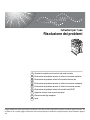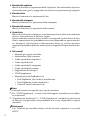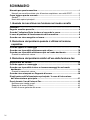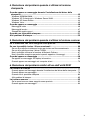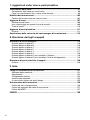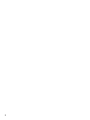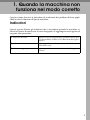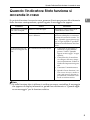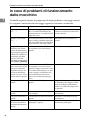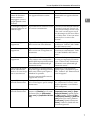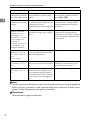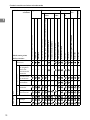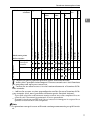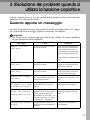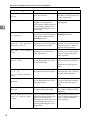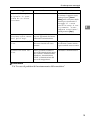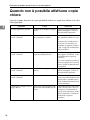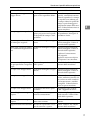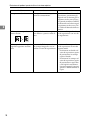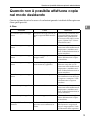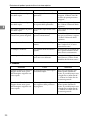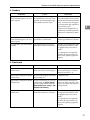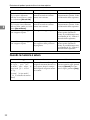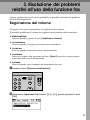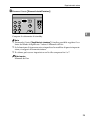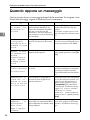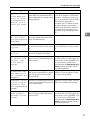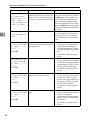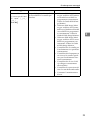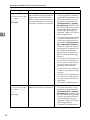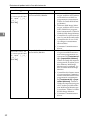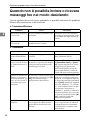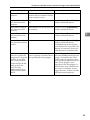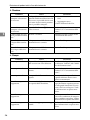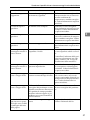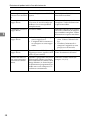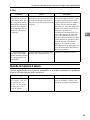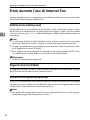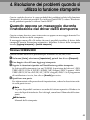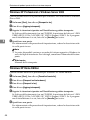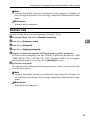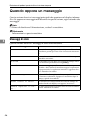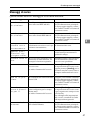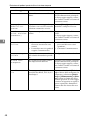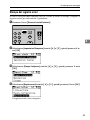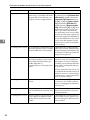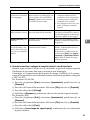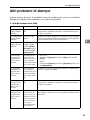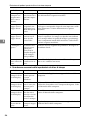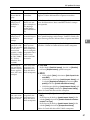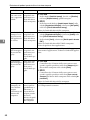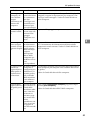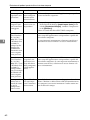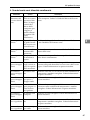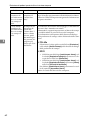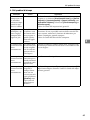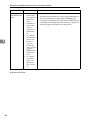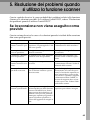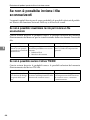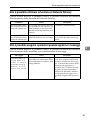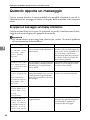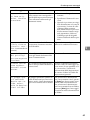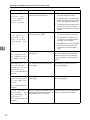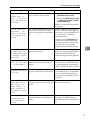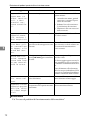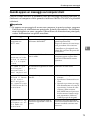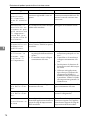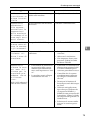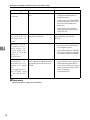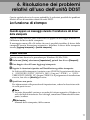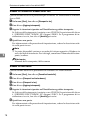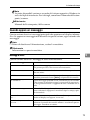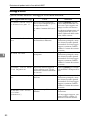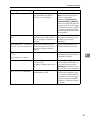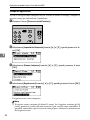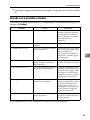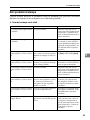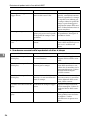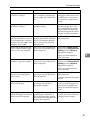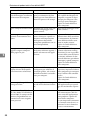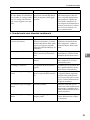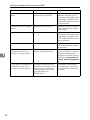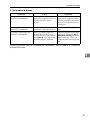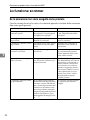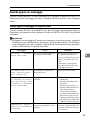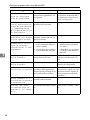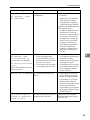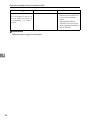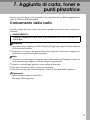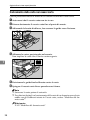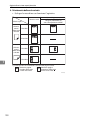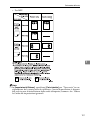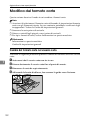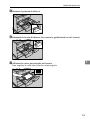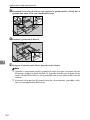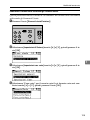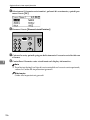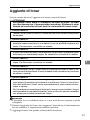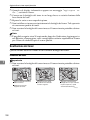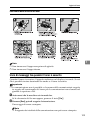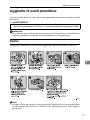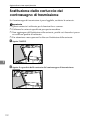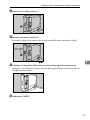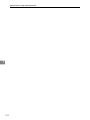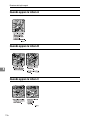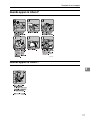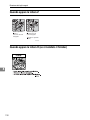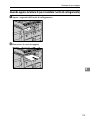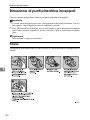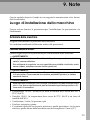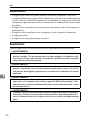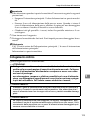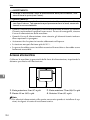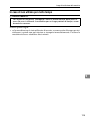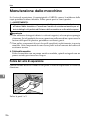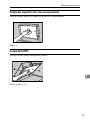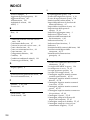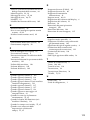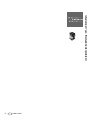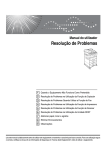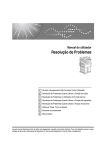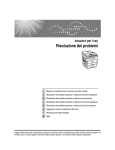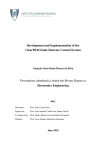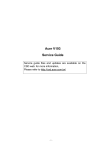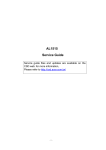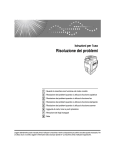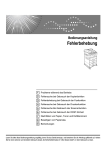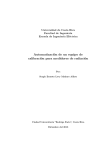Download Risoluzione dei problemi
Transcript
Istruzioni per l’uso
Risoluzione dei problemi
1
Quando la macchina non funziona nel modo corretto
2
Risoluzione dei problemi quando si utilizza la funzione copiatrice
3
Risoluzione dei problemi relativi all’uso della funzione fax
4
Risoluzione dei problemi quando si utilizza la funzione stampante
5
Risoluzione dei problemi quando si utilizza la funzione scanner
6
Risoluzione dei problemi relativi all’uso dell’unità DDST
7
Aggiunta di carta, toner e punti pinzatrice
8
Rimozione dei fogli inceppati
9
Note
Leggere attentamente questo manuale prima di utilizzare la macchina e tenerlo a disposizione per poterlo consultare quando necessario. Per
un utilizzo sicuro e corretto, leggere le Informazioni sulla sicurezza riportate in "Informazioni su questa macchina" prima di utilizzare l’apparecchio.
Introduzione
Questo manuale contiene istruzioni dettagliate e note sul funzionamento della macchina e sul suo utilizzo. Per garantire la sicurezza dell’utente, leggere attentamente questo manuale prima di utilizzare la
macchina. Conservare il manuale in un luogo accessibile per consentirne una rapida consultazione.
Importante
I contenuti del presente manuale sono soggetti a modifiche senza preavviso. In nessun caso la società
dovrà essere ritenuta responsabile per danni diretti, indiretti, speciali, incidentali o consequenziali
come risultato della gestione o del funzionamento della macchina.
Note:
Alcune delle figure contenute in questo manuale potrebbero essere leggermente diverse dalla macchina in uso.
Alcune opzioni non sono disponibili in determinati Paesi. Per ulteriori informazioni, rivolgersi al rivenditore locale.
In base al Paese in cui ci si trova, alcune unità potrebbero essere opzionali. Per ulteriori informazioni,
rivolgersi al rivenditore locale.
Attenzione:
L’uso di comandi o regolazioni o l’esecuzione di procedure diverse da quelle specificate nel presente
manuale può dar luogo a pericolose esposizioni a radiazioni.
In questo manuale si utilizzano due unità di misura. Per questa macchina, fare riferimento alla versione
metrica.
Per ottenere una buona qualità di copiatura, il fornitore raccomanda l’uso del toner originale fornito dal
fornitore.
Il fornitore declina ogni responsabilità per danni o spese conseguenti all’uso di pezzi di ricambio non
originali del fornitore sui prodotti per ufficio del fornitore.
Alimentazione
220-240 V, 50/60 Hz, 7 A o superiore.
Il cavo di alimentazione deve essere collegato a una fonte di alimentazione come quella descritta sopra. Per ulteriori informazioni sulla fonte di alimentazione, vedere P.123 “Collegamento elettrico”.
Manuale per questa macchina
Fare riferimento ai manuali relativi a ciò che si desidera fare con la macchina. I
manuali delle macchine dotate esclusivamente di funzione copiatrice o con unità
DDST sono diversi. Vedere “Manuali per macchine dotate solo di funzione copiatrice o con unità DDST”.
Importante
❒ I supporti variano secondo il manuale.
❒ La versione cartacea e quella elettronica di un manuale hanno lo stesso contenuto.
❒ Occorre installare Adobe Acrobat Reader/Adobe Reader per visualizzare i
manuali come file PDF.
❒ In base al paese in cui ci si trova, potrebbero esistere anche manuali html. Per
visualizzare tali manuali, occorre installare un browser Web.
❖ Informazioni su questa macchina
Accertarsi di leggere le Informazioni sulla sicurezza riportate in questo manuale prima di utilizzare la macchina.
Questo manuale fornisce un’introduzione alle funzioni della macchina. Illustra anche il pannello di controllo, le procedure di preparazione all’utilizzo
della macchina, il modo in cui immettere il testo e come installare i CD-ROM
forniti.
❖ Guida alle impostazioni generali
Illustra le impostazioni degli Strumenti utente e le procedure relative alla Rubrica, come la registrazione di numeri di fax, indirizzi e-mail e codici utente.
Fare riferimento al presente manuale anche per le spiegazioni sul modo in cui
collegare la macchina.
❖ Risoluzione dei problemi
Fornisce una guida alla risoluzione dei problemi comuni ed illustra il modo
in cui sostituire la carta, il toner e altri consumabili.
❖ Manuale della sicurezza
Questo manuale è destinato agli amministratori della macchina. Illustra le
funzioni di protezione che è possibile adottare per prevenire usi non autorizzati della macchina, manomissione dei dati o fughe di informazioni.
Per una maggiore sicurezza, si consiglia di effettuare le seguenti impostazioni.
• Installare il Certificato del server.
• Abilitare la crittografia SSL (Secure Sockets Layer).
• Cambiare il nome utente e la password dell’amministratore utilizzando
Web Image Monitor.
Per i dettagli, fare riferimento al Manuale della sicurezza.
Si raccomanda di leggere questo manuale durante l’impostazione delle funzioni di sicurezza avanzata, o per l’autenticazione dell’utente e dell’amministratore.
i
❖ Manuale della copiatrice
Illustra le funzioni e le operazioni della Copiatrice. Fare riferimento al presente manuale anche per le spiegazioni sul modo in cui posizionare gli originali.
❖ Manuale del fax
Illustra le funzioni e le operazioni del fax.
❖ Manuale della stampante
Illustra le funzioni e le operazioni della stampante.
❖ Manuale dello scanner
Illustra le funzioni e le operazioni dello scanner.
❖ Guida di rete
Illustra il modo in cui configurare e far funzionare la macchina in un ambiente
di rete e come utilizzare il software fornito.
Questo manuale concerne tutti i modelli e comprende la descrizione di funzioni e impostazioni che potrebbero non essere disponibili su questa macchina. Immagini, illustrazioni e informazioni relative ai sistemi operativi
supportati potrebbero differire anche di poco da quelli della presente macchina.
❖ Altri manuali
• Manuale per questa macchina
• Informazioni sulla sicurezza
• Guida rapida della copiatrice
• Guida rapida del fax
• Guida rapida della stampante
• Guida rapida dello scanner
• Supplemento PostScript 3
• UNIX Supplement
• Manuali per DeskTopBinder Lite
• DeskTopBinder Lite Guida di installazione
• DeskTopBinder Guida introduttiva
• Guida di Auto Document Link
Nota
❒ I manuali forniti sono specifici per i tipi di macchina.
❒ Per “UNIX Supplement”, visitare il sito Web oppure consultare un rivenditore autorizzato.
❒ “Supplemento PostScript 3” e “UNIX Supplement” includono le descrizioni
di funzioni e impostazioni che potrebbero non essere disponibili su questa
macchina.
Riferimento
P.iii “Manuali per macchine dotate solo di funzione copiatrice o con unità
DDST”
ii
Manuali per macchine dotate solo di funzione copiatrice o con
unità DDST
Questa sezione descrive i manuali per macchine dotate solo di funzione copiatrice o con unità DDST.
❖ Informazioni su questa macchina
Accertarsi di leggere le Informazioni sulla sicurezza riportate in questo manuale prima di utilizzare la macchina.
Questo manuale fornisce un’introduzione alle funzioni della macchina. Illustra anche il pannello di controllo, le procedure di preparazione all’utilizzo
della macchina e come installare i CD-ROM forniti.
❖ Guida alle impostazioni generali
Illustra le impostazioni di Strumenti utente e come registrare i codici utente.
Fare riferimento al presente manuale anche per le spiegazioni sul modo in cui
collegare la macchina.
❖ Risoluzione dei problemi
Fornisce una guida alla risoluzione dei problemi comuni ed illustra il modo
in cui sostituire la carta, il toner e altri consumabili.
❖ Manuale della copiatrice
Illustra le funzioni e le operazioni della Copiatrice. Fare riferimento al presente manuale anche per le spiegazioni sul modo in cui posizionare gli originali.
❖ Manuale della stampante/dello scanner
Illustra le impostazioni di sistema, le funzioni e le operazioni possibili per
l’unità stampante/scanner della macchina.
❖ Guida di rete
Illustra il modo in cui configurare e far funzionare la macchina in un ambiente
di rete e come utilizzare il software fornito.
❖ Altri manuali
• Manuale per questa macchina
• Informazioni sulla sicurezza
• Guida rapida della copiatrice
• Guida rapida della stampante/dello scanner
Nota
❒ Alcuni manuali comprendono descrizioni di funzioni e impostazioni non disponibili sulle macchine dotate solo di funzione copiatrice o con unità DDST.
iii
SOMMARIO
Manuale per questa macchina...............................................................................i
Manuali per macchine dotate solo di funzione copiatrice o con unità DDST ............ iii
Come leggere questo manuale............................................................................. 1
Simboli ....................................................................................................................... 1
Nomi delle opzioni principali....................................................................................... 1
1. Quando la macchina non funziona nel modo corretto
Indicatori................................................................................................................. 3
Segnale acustico pannello.................................................................................... 4
Quando l’indicatore Stato funzione si accende in rosso ................................... 5
In caso di problemi di funzionamento della macchina.......................................6
Quando non viene eseguito un lavoro.................................................................9
2. Risoluzione dei problemi quando si utilizza la funzione
copiatrice
Quando appare un messaggio ........................................................................... 13
Quando non è possibile effettuare copie chiare............................................... 16
Quando non è possibile effettuare copie nel modo desiderato ...................... 19
Quando la memoria è satura.................................................................................... 22
3. Risoluzione dei problemi relativi all’uso della funzione fax
Regolazione del volume ...................................................................................... 23
Quando appare un messaggio ........................................................................... 26
Quando non è possibile inviare o ricevere messaggi fax nel modo
desiderato...........................................................................................................34
Quando la memoria è satura.................................................................................... 39
Quando viene stampato un Rapporto di errore ................................................40
Disattivazione dell’alimentazione principale / In caso di interruzione
dell’alimentazione principale ............................................................................41
Errori durante l’uso di Internet Fax ....................................................................42
Notifica errore tramite e-mail.................................................................................... 42
Rapporto di errore (E-Mail) ......................................................................................42
E-mail di errore generata dal server.........................................................................42
iv
4. Risoluzione dei problemi quando si utilizza la funzione
stampante
Quando appare un messaggio durante l’installazione del driver della
stampante ...........................................................................................................43
Windows 95/98/Me/2000..........................................................................................43
Windows XP Professional o Windows Server 2003.................................................44
Windows XP Home Edition ......................................................................................44
Windows Vista.......................................................................................................... 45
Quando appare un messaggio ........................................................................... 46
Messaggi di stato .....................................................................................................46
Messaggi di avviso...................................................................................................47
Stampa del registro errori.........................................................................................49
Quando non è possibile stampare ..................................................................... 51
Altri problemi di stampa...................................................................................... 55
5. Risoluzione dei problemi quando si utilizza la funzione scanner
Se la scansione non viene eseguita come previsto .........................................65
Se non è possibile inviare i file scannerizzati ................................................... 66
Se non è possibile visualizzare la rete per inviare un file scannerizzato .................66
Se non è possibile avviare il driver TWAIN ..............................................................66
Non è possibile utilizzare la funzione di Network Delivery .......................................67
Non è possibile eseguire operazioni quando appaiono i messaggi ......................... 67
Quando appare un messaggio ........................................................................... 68
Se appare un messaggio sul display informativo..................................................... 68
Quando appare un messaggio sul computer client.................................................. 73
6. Risoluzione dei problemi relativi all’uso dell’unità DDST
La funzione di stampa ......................................................................................... 77
Quando appare un messaggio durante l’installazione del driver della stampante ...77
Quando appare un messaggio................................................................................. 79
Quando non è possibile stampare ........................................................................... 83
Altri problemi di stampa............................................................................................85
La funzione scanner ............................................................................................92
Se la scansione non viene eseguita come previsto .................................................92
Quando appare un messaggio................................................................................. 93
v
7. Aggiunta di carta, toner e punti pinzatrice
Caricamento della carta ...................................................................................... 97
Caricamento della carta nei vassoi carta .................................................................98
Carta con orientamento fisso o carta a due facciate................................................ 99
Modifica del formato carta ................................................................................ 102
Cambio del formato carta nel vassoio carta...........................................................102
Aggiunta di toner ............................................................................................... 107
Sostituzione del toner.............................................................................................108
Invio di messaggi fax quando il toner è esaurito .................................................... 109
Toner di scarto .......................................................................................................110
Aggiunta di punti pinzatrice.............................................................................. 111
Finisher .................................................................................................................. 111
Sostituzione della cartuccia del contrassegno di trasmissione ................... 112
8. Rimozione dei fogli inceppati
Rimozione di carta inceppata ........................................................................... 115
Quando appare la lettera A ....................................................................................116
Quando appare la lettera B ....................................................................................116
Quando appare la lettera C....................................................................................116
Quando appare la lettera P ....................................................................................117
Quando appare la lettera Y ....................................................................................117
Quando appare la lettera Z ....................................................................................118
Quando appare la lettera R (se è installato il finisher) ...........................................118
Quando appare la lettera D (se è installata l’unità di collegamento) ......................119
Rimozione di punti pinzatrice inceppati .......................................................... 120
Finisher .................................................................................................................. 120
9. Note
Luogo di installazione della macchina ............................................................ 121
Ambiente della macchina .......................................................................................121
Spostamento ..........................................................................................................122
Collegamento elettrico ...........................................................................................123
Accesso alla macchina...........................................................................................124
In caso di non utilizzo per molto tempo..................................................................125
Manutenzione della macchina .......................................................................... 126
Pulizia del vetro di esposizione ..............................................................................126
Pulizia del coperchio del vetro di esposizione........................................................127
Pulizia dell’ARDF ...................................................................................................127
INDICE ..................................................................................................... 128
vi
Come leggere questo manuale
Simboli
Questo manuale utilizza i seguenti simboli:
Indica note importanti da un punto di vista della sicurezza.
La non osservanza di tali note potrebbe provocare gravi lesioni o morte. Leggere
sempre attentamente queste note. È possibile recuperarle nella sezione “Informazioni sulla sicurezza” in Informazioni su questa macchina.
Indica note importanti da un punto di vista della sicurezza.
La non osservanza di queste note potrebbe causare lesioni lievi o non gravi o
danni materiali alla macchina o ad altri beni. Leggere sempre attentamente queste note. È possibile recuperarle nella sezione “Informazioni sulla sicurezza” in
Informazioni su questa macchina.
Indica punti a cui prestare attenzione quando si utilizza la macchina e contiene
spiegazioni delle cause probabili di inceppamenti, danni agli originali o perdita
di dati. Leggere sempre attentamente queste spiegazioni.
Indica spiegazioni supplementari delle funzioni della macchina ed istruzioni
sulla risoluzione degli errori utente.
Questo simbolo è posto alla fine delle sezioni. Esso indica dove è possibile trovare ulteriori informazioni relative all’argomento.
[]
Indica i nomi dei tasti che appaiono sul display informativo della macchina.
{}
Indica i nomi dei tasti che appaiono sul pannello di controllo della macchina.
Nomi delle opzioni principali
In questo manuale si fa riferimento come segue alle opzioni principali della macchina:
• Alimentatore automatico degli originali che consente di eseguire la scansione
di entrambe le facciate di un documento → ARDF
• Finisher SR3010 → Finisher
• Unità di collegamento BU3010 → Unità di collegamento
1
2
1. Quando la macchina non
funziona nel modo corretto
Questa sezione descrive le procedure di risoluzione dei problemi di base applicabili a tutte le funzioni di questa macchina.
Indicatori
Questa sezione illustra gli indicatori che si accendono quando la macchina richiede all’utente di rimuovere la carta inceppata, di aggiungere carta oppure di
eseguire altre procedure.
h: indicatore di errore
Appare in caso di inceppamento, sportello lasciato aperto o altri problemi. Vedere P.115 “Rimozione dei fogli inceppati”.
B: indicatore Caricare carta.
Appare quando manca la carta. Vedere P.97 “Caricamento della carta”.
D: indicatore Aggiungi toner
Appare quando il toner è finito. Vedere P.107 “Aggiunta
di toner”.
3
Quando la macchina non funziona nel modo corretto
Segnale acustico pannello
La tabella seguente illustra i diversi tipi di segnale acustico emessi dalla macchina per avvisare gli utenti relativamente alle condizioni della macchina.
1
Tipo di segnale acustico
Significato
Causa
Due lunghi segnali acustici.
La macchina si è riscaldata.
Dopo un raffreddamento o dopo essere
stata accesa, la macchina si è completamente riscaldata ed è pronta per l’utilizzo.
Un solo segnale acustico
breve.
È stata accettata un’operazione valida.
È stato premuto un tasto del pannello di
controllo, è stata accesa la macchina o è
stato posizionato un documento
nell’ARDF.
Cinque segnali acustici
Avviso forte.
brevi ripetuti cinque volte.
La macchina richiede l’attenzione
dell’utente. La carta potrebbe essersi inceppata oppure occorre probabilmente
rifornire il toner.
Nota
❒ Gli utenti non possono disattivare gli avvisi di segnale acustico della macchina. Quando la macchina emette un segnale acustico per avvisare della presenza di carta inceppata o mancanza di toner, se gli sportelli della macchina
vengono aperti e chiusi ripetutamente entro un breve periodo di tempo, l’avviso di segnale acustico potrebbe continuare, anche dopo la ripresa dello stato
normale.
❒ Per ulteriori dettagli sull’attivazione o la disattivazione degli avvisi di segnale
acustico, vedere la Guida alle impostazioni generali.
Riferimento
Guida alle impostazioni generali
4
Quando l’indicatore Stato funzione si accende in rosso
Quando l’indicatore Stato funzione si
accende in rosso
1
Se un tasto funzione è acceso in rosso, premere il tasto per passare alla schermata
della funzione corrispondente, quindi seguire il messaggio che appare.
Problema
Causa
Soluzione
I documenti e i rapporti
non sono stampati.
Manca la carta da copia.
Aggiungere carta. Vedere P.97
“Caricamento della carta”.
Si è verificato un errore.
La funzione il cui indicatore è ac- Registrare il numero di codice
ceso è difettosa.
mostrato sul display e contattare
il centro di assistenza tecnica. Vedere “Quando appare un messaggio” in ogni capitolo. È possibile
utilizzare normalmente altre funzioni.
La macchina non è in
grado di collegarsi alla
rete.
Si è verificato un errore di rete.
• Controllare il messaggio visualizzato e agire di conseguenza. Vedere “Quando
appare un messaggio” in ogni
capitolo.
• Controllare che la macchina
sia collegata alla rete e impostata correttamente. Vedere la
Guida alle impostazioni generali.
• Contattare l’amministratore.
• Quando il tasto funzione è ancora acceso in rosso, anche se
sono state prese le misure sopra indicate, contattare il centro di assistenza tecnica.
Nota
❒ Se nella funzione che si utilizza si verifica un errore, controllare il messaggio
che appare sul display informativo, quindi fare riferimento a “Quando appare un messaggio” per la funzione relativa.
5
Quando la macchina non funziona nel modo corretto
In caso di problemi di funzionamento
della macchina
1
La tabella seguente riporta le spiegazioni di alcuni problemi e messaggi comuni.
Se vengono visualizzati altri messaggi, seguire le istruzioni visualizzate.
Problema
6
Causa
Soluzione
Appare “Attendere...”.
Questo messaggio appare quan- Se la macchina non si avvia entro
do si accende l’interruttore di
2 minuti, contattare il centro di asfunzionamento o si cambia la bot- sistenza tecnica.
tiglia del toner.
Appare “Attendere...”.
Se la macchina non è stata utilizzata a lungo, potrebbe impiegare
più tempo del solito per stampare
o per avviarsi, una volta accesa.
Attendere che la macchina sia
pronta.
Se quando si accende la Le funzioni diverse dalla funziomacchina con l’interne copiatrice non sono ancora
ruttore di alimentazio- pronte.
ne principale appare la
schermata copiatrice, è
comunque possibile
passare a un’altra
schermata premendo il
tasto {Fax} o {Scanner}.
Attendere ancora un po’.
La macchina è stata appena accesa ed è visualizzata la schermata
Strumenti utente, ma
nel menu Strumenti
utente non sono visualizzate tutte le opzioni.
Le funzioni diverse dalla funzione copiatrice non sono ancora
pronte. Il tempo necessario varia
a seconda della funzione. Le funzioni vengono visualizzate nel
menu Strumenti utente man
mano che risultano pronte per
l’uso.
Attendere ancora un po’.
Il display è di difficile
lettura.
Il contrasto del display non è regolato.
Regolare il contrasto del display
in modo da poter leggere correttamente il display informativo.
Vedere la Guida alle impostazioni generali.
Il display informativo è
spento.
La macchina è in modo Risparmio energia.
Accendere l’interruttore di funzionamento.
Il display informativo è
spento.
L’interruttore di funzionamento è
spento.
Accendere l’interruttore di funzionamento.
Non accade nulla
all’accensione dell’interruttore di funzionamento.
L’interruttore di alimentazione
principale è spento.
Accendere l’interruttore di alimentazione principale.
In caso di problemi di funzionamento della macchina
Problema
Causa
Soluzione
L’indicatore dell’interruttore di funzionamento continua a
lampeggiare e non si
spegne quando viene
premuto.
La macchina sta comunicando
con apparecchiature esterne.
Controllare se la macchina sta comunicando con apparecchiature
esterne.
Le immagini originali
vengono stampate sul
retro dei fogli.
È possibile che la carta non sia sta- Caricare la carta in modo corretto.
ta caricata correttamente.
Caricare la carta nel Vassoio 1-4
con il lato di stampa rivolto verso
l’alto e nel vassoio bypass con il
lato di stampa rivolto verso il basso. Vedere P.99 “Carta con orientamento fisso o carta a due
facciate”.
Si verificano spesso inceppamenti.
È possibile che le guide laterali
del vassoio non siano bloccate.
Verificare che le guide laterali siano bloccate. Vedere P.102 “Modifica del formato carta”.
Si verificano spesso inceppamenti.
È possibile che la guida terminale
del vassoio non sia regolata correttamente.
Verificare che la guida finale sia
posizionata correttamente. Vedere P.102 “Modifica del formato
carta”.
Si verificano spesso inceppamenti.
È possibile che il formato della
carta caricata non corrisponda a
quello delle impostazioni formato
carta effettuate utilizzando gli
Strumenti utente.
Utilizzare le Impostazioni vassoio carta per impostare il formato
carta. Vedere P.105 “Selezionare
il formato carta utilizzando gli
Strumenti utente”.
Il messaggio di errore
rimane visualizzato,
anche se la carta inceppata è stata rimossa.
Per annullare la visualizzazione
di un messaggio di inceppamento
della carta è necessario aprire e
chiudere lo sportello.
Eliminare la carta inceppata,
quindi aprire e chiudere lo sportello. Vedere P.115 “Rimozione di
carta inceppata”.
1
È ancora presente della carta inceppata nel vassoio.
Impossibile stampare
in modo Fronte-retro.
Non è possibile utilizzare la carta
nel vassoio bypass per la stampa
fronte-retro.
Per eseguire la stampa fronte-retro, selezionare Vassoio 1-4 nel
modo Copiatrice o con il driver
della stampante.
Impossibile stampare
in modo Fronte-retro.
È stato selezionato un vassoio impostato su [Disattivo] per la stampa fronte-retro in [Impostazioni
vass. carta] in [Impostazioni di Sistema].
Selezionare un vassoio carta in
[Impostazioni vass. carta] in [Impostazioni di Sistema], quindi premere [OK]. Quindi, selezionare[No
visualiz.(Carta comune)] o [Carta riciclata] come Tipo carta, premere
[Fronte-retro], quindi selezionare
[Attivo]. Vedere la Guida alle impostazioni generali.
7
Quando la macchina non funziona nel modo corretto
Problema
1
Causa
Soluzione
Viene visualizzata la
Il limite per gli utenti viene defischermata per l’immis- nito mediante la gestione degli
sione del codice utente. utenti.
Immettere il codice utente (massimo otto cifre), quindi premere il
tasto {OK} o {q}.
Viene visualizzata la
schermata di Autenticazione.
È impostata l’Autenticazione base, Autenticazione Windows, Autenticazione LDAP o
Autenticazione server integrazione.
Digitare il nome utente e la password d’accesso corrispondente.
Vedere Informazioni su questa
macchina.
Appare “Avviso
La temperatura all’interno della
macchina è troppo alta o troppo
bassa.
Collocare la macchina in un ambiente in cui la temperatura si
mantenga fra i 10 e i 32°C. Vedere
P.121 “Luogo di installazione della macchina”.
L’uso di questa funzione è riservato agli utenti che hanno effettuato l’autenticazione.
Contattare l’amministratore.
temperatura.
Spegnere la
macchina, regolare temp.ambiente e
attend.prima di
riaccend.” e la
stampa è disabitata.
Appare “Per usare
questa funzione sono necessari
privilegi.”.
Appare “Autenti-
cazione fallita.”.
Appare “Autenti-
cazione fallita.”.
Il nome utente o la password
Rivolgersi all’amministratore per
d’accesso inseriti non sono corret- ottenere il nome utente e la pasti.
sword di accesso corretti.
Non è possibile accedere al server
di autenticazione quando si utilizza Autenticazione Windows,
Autenticazione LDAP o Autenticazione del server di integrazione.
Contattare l’amministratore.
Nota
❒ Se non si possono effettuare le copie nel modo desiderato a causa di problemi
relativi al tipo, al formato o alla capacità della carta, utilizzare la carta consigliata. Vedere Informazioni su questa macchina.
Riferimento
Informazioni su questa macchina
8
Quando non viene eseguito un lavoro
Quando non viene eseguito un lavoro
Se non è possibile utilizzare una funzione, è possibile che la macchina sia impegnata da un’altra funzione.
Se non si riesce a eseguire una funzione, disattivare tutte le funzioni attualmente
attive, quindi riprovare a eseguire la funzione. In alcuni casi è possibile eseguire
un altro lavoro (copiatrice, fax, stampante o scanner) senza annullare il lavoro in
esecuzione. L’esecuzione contemporanea di più funzioni è denominata “Accesso multiplo”.
1
Utilizzo del pannello di controllo
Copia
Copiatura
Pinzatura
Scansione
Scansione
Scanner
Utilizzo del pannello di controllo
×
Pinzatura
×
Stampa
×
Stampa
Ricezione dei dati
×
Stampa dei dati ricevuti
×
Ricezione in memoria
×
Ricezione
Trasmissione immediata
×
Trasmissione
Trasmissione da memoria
×
Stampante
Scansione di un originale per la trasmissione da memoria
×
Operazione di trasmissione
Pinzatura
della selezione
Copiatura
Modo attivo prima
Fax
Utilizzo del pannello di controllo
Modo attivo dopo la Copia
selezione
TWAIN
❖ Tabella di combinazione
Il grafico mostra la compatibilità delle funzioni quando la priorità di stampa
è impostata su “Divisore”. Vedere la Guida alle impostazioni generali.
×
*1
*1
*1
*1
*1
*1
×
9
10
Ricezione
×
×
×
Trasmissione
immediata
Ricezione in
memoria
Stampa dei
dati ricevuti
Stampa
Pinzatura
×
×
×
×
×
×
×
×
×
×
×
×
×
×
*2
*2
*2
×
Pinzatura
×
Scansione
×
Scansione
×
Trasmissione
da memoria
Ricezione dei dati
Stampa
Stampante
Fax
Trasmissione
Scansione di
un originale
per la trasmissione da
memoria
Ricezione dei dati
×
Stampa dei dati ricevuti
×
Trasmissione immediata
×
Stampa
Scanner
Utilizzo del pannello di controllo
Operazione di trasmissione
Trasmissione da memoria
Scansione di un originale per la trasmissione da memoria
Pinzatura
Copiatura
Utilizzo del pannello di controllo
della selezione
Ricezione
Operazione di trasmissione
Trasmissione
1
Modo attivo prima
Stampante
Stampa
Fax
Ricezione in memoria
Modo attivo dopo la Copia
selezione
TWAIN
Quando la macchina non funziona nel modo corretto
×
×
×
×
×
×
Fax
Stampante
Ricezione
Stampa
Scansione
*1
*1
×
×
*1
*1
Scansione
Utilizzo del
pannello di
controllo
Scansione
Pinzatura
Stampa
Ricezione dei dati
Stampa dei dati ricevuti
Ricezione in memoria
Trasmissione immediata
1
Trasmissione da memoria
Scansione di un originale per la trasmissione da memoria
Operazione di trasmissione
Pinzatura
Trasmissione
Scanner
Utilizzo del pannello di controllo
TWAIN Scanner
della selezione
Copiatura
Modo attivo prima
Utilizzo del pannello di controllo
Modo attivo dopo la Copia
selezione
TWAIN
Quando non viene eseguito un lavoro
×
×
×
×
×
×
×
×
×
Scansione
×
×
×
×
×
×
×
×
... indica che queste funzioni possono essere utilizzate insieme.
... indica che è possibile interrompere il lavoro corrente con i tasti funzione
per procedere con un lavoro successivo.
... indica che un altro lavoro si avvierà automaticamente al termine del lavoro corrente.
×... indica che occorre avviare manualmente un altro lavoro al termine del lavoro corrente (cioè, non è possibile utilizzare queste funzioni insieme).
*1
*2
È possibile acquisire un documento tramite scanner una volta completata la scansione di tutti i documenti appartenenti al lavoro precedente.
Durante la ricezione parallela tutti i lavori successivi rimangono in sospeso fino a
quando la ricezione non sarà completata.
Nota
❒ La pinzatura non può essere utilizzata contemporaneamente per più funzioni.
11
Quando la macchina non funziona nel modo corretto
❒ È possibile specificare un vassoio di uscita in cui saranno consegnati i documenti. Per informazioni dettagliate sulla specifica delle impostazioni del vassoio di uscita per ciascuna funzione, vedere la Guida alle impostazioni
generali.
❒ Se la macchina può eseguire più funzioni contemporaneamente, specificare la
funzione che deve avere la priorità in “Priorità di stampa”. L’impostazione
predefinita per questa opzione è “Modo visualizzazione”. Per informazioni
sull’impostazione della funzione Priorità di stampa, vedere la Guida alle impostazioni generali.
❒ Mentre è in corso la stampa, la scansione di un documento con un’altra funzione potrebbe richiedere più tempo del normale.
1
Riferimento
Guida alle impostazioni generali
12
2. Risoluzione dei problemi quando si
utilizza la funzione copiatrice
Questo capitolo descrive le cause probabili dei problemi relativi alla funzione
copiatrice e le soluzioni possibili.
Quando appare un messaggio
La tabella seguente riporta le spiegazioni di alcuni messaggi comuni. Se vengono visualizzati altri messaggi, seguire le istruzioni visualizzate.
Importante
❒ Per informazioni sui messaggi non elencati qui, vedere “In caso di problemi
di funzionamento della macchina”.
Messaggio
Imposs.rilevare
form.orig.
Cause
È stato posizionato un originale non corretto.
Soluzioni
Selezionare manualmente la
carta, non con la funzione Selezione automatica carta, e
non utilizzare la funzione Riduzione/Ingrandimento auto.
Vedere il Manuale della copiatrice.
Imposs.rilevare
form.orig.
È stato posizionato un originale non corretto.
Inserire le dimensioni sia orizzontale che verticale dell’originale non standard.
Imposs.rilevare
form.orig.
È stato posizionato un originale non corretto.
Posizionare l’originale sul vetro di esposizione. Vedere il
Manuale della copiatrice.
Imposs.fascic.questo form.
Il formato carta specificato
non è disponibile con la funzione Fascicolazione.
Utilizzare carta da copia di dimensione non superiore a 432
mm.
Imposs.selez.vasso- La funzione specificata non è
io bypass nell'impo- disponibile con il Vassoio
bypass.
stazione corrente.
Selezionare un vassoio carta
diverso dal vassoio bypass.
Orig. con questa
lungh. non possono
essere acqu.in F-R.
La lunghezza personalizzata
specificata non è disponibile
per la stampa fronte-retro
dall’ARDF (es. 2 facciate → 2
facciate, 2 facciate → 1 facciata, 2 facciate→ Combina).
Non posizionare originali di
lunghezza maggiore di 432
mm.
Controllare orient.
origin.
L’originale non è stato posizionato con un orientamento
corretto.
Cambiare l’orientamento
dell’originale.
13
Risoluzione dei problemi quando si utilizza la funzione copiatrice
Messaggio
Controllare formato
carta.
Cause
Soluzioni
È stato impostato un formato
carta non corretto.
Se si preme il tasto {Avvio}, la
macchina avvierà la copia sulla carta selezionata.
Appare la parte vuo- Vengono visualizzate aree
bianche. L’orientamento
ta.
Cambiare l’orientamento
dell’originale.
dell’originale e della carta non
corrispondono quando la rotazione dell’immagine non è
disponibile.
2
Immagine non compl.copiata.
Non è possibile copiare completamente l’intera immagine
utilizzando l’impostazione
[Auto R/I] corrente.
Effettuare un’impostazione
[Auto R/I] alternativa.
Fascic.ruot. non di- È stato selezionato un formato Selezionare il formato carta
carta per cui non è disponibile corretto per la funzione Fascisponib. con questo
la Fascicolazione ruotata.
colazione ruotata. Vedere il
formato carta.
Manuale della copiatrice.
Imp.cop. F-R questo
form.
Il modo Fronte-retro non è
compatibile con il formato
carta selezionato.
Selezionare il formato carta
corretto per la funzione Fronte-retro. Vedere il Manuale
della copiatrice.
Imp.eseg.F/R da
quest.vass.
È stato selezionato un tipo car- La carta spessa non è disponita non disponibile con la fun- bile per la funzione Fronte-rezione Fronte-retro.
tro.
Specificare un altro tipo di
carta.
Il nr. max. fascico- Il numero delle copie supera
la quantità massima di copie.
li è _%1_
(_%1_ è sostituito da un numero)
Imposs.pinz.carta
spessa.
È possibile cambiare la quantità massima di copie. Vedere il
Manuale della copiatrice.
È stato selezionato un tipo car- La carta spessa non è disponita non disponibile con la fun- bile per la funzione Pinzatura.
zione Pinzatura.
Specificare un altro tipo di
carta.
Limite pinzatura su- Il numero delle copie supera
la capacità della pinzatrice.
perato.
Verificare la capacità di pinzatura. Vedere il Manuale della
copiatrice.
Selezionare la posizione corNon è possibile pin- Non è possibile effettuare la
zare in questa posi- pinzatura nella posizione sele- retta o l’orientamento dell’orizionata. L’orientamento
ginale. Vedere il Manuale
zione.
dell’originale e della carta non
corrispondono quando la rotazione dell’immagine non è
disponibile.
14
della copiatrice.
Quando appare un messaggio
Messaggio
Cause
Soluzioni
Impossibile copiare.
Originale in scansione da un'altra
funzione.
La funzione scanner è in uso.
Annullare il lavoro di scansione corrente. A questo scopo,
premere il tasto {Cancella/Stop} nella schermata dello
scanner per visualizzare il
messaggio “Il tasto
Cancella/Stop è stato premuto. Interrompere scansione?”,
2
quindi premere [Stop].
L’uso di questa funzione è riPer usare questa
funzione sono neces- servato agli utenti che hanno
effettuato l’autenticazione.
sari privilegi.
Contattare l’amministratore.
Autenticazione fallita.
Il nome utente o la password
d’accesso inseriti non sono
corretti.
Rivolgersi all’amministratore
per ottenere il nome utente e
la password di accesso corretti.
Autenticazione fallita.
Non è possibile accedere al
Contattare l’amministratore.
server di autenticazione quando si utilizza Autenticazione
Windows, Autenticazione
LDAP o Autenticazione del
server di integrazione.
Riferimento
P.6 “In caso di problemi di funzionamento della macchina”
15
Risoluzione dei problemi quando si utilizza la funzione copiatrice
Quando non è possibile effettuare copie
chiare
Questa sezione descrive le cause probabili relative a copie non chiare e le soluzioni possibili.
Problema
2
Cause
Soluzioni
Le copie appaiono sporche.
La densità immagine è troppo
scura.
Regolare le impostazioni di
densità immagine. Vedere il
Manuale della copiatrice.
Le copie contengono macchie
o sono a chiazze.
La macchina non si trova su
una superficie a livello.
Posizionare la macchina su
una superficie stabile e a livello.
Accertarsi che l’ambiente in
cui si trova la macchina sia
conforme ai requisiti. Vedere
P.121 “Luogo di installazione
della macchina”.
Le copie contengono macchie
o sono a chiazze.
La carta è sgualcita, incurvata
o presenta imperfezioni.
Distendere le piegature della
carta oppure sostituirla. Vedere Informazioni su questa
macchina.
Se la carta stampata risulta incurvata, regolare il Vassoio di
uscita. Vedere il Manuale della copiatrice.
16
Le copie contengono macchie
o sono a chiazze.
La densità immagine è troppo
chiara.
Regolare le impostazioni di
densità immagine. Vedere il
Manuale della copiatrice.
Le copie contengono macchie
o sono a chiazze.
La carta è umida.
Utilizzare carta che sia sta
conservata nella condizione di
temperatura e umidità consigliata. Vedere Informazioni su
questa macchina.
L’immagine è troppo scura o
troppo chiara.
Non sono state eseguite le im- Controllare che la carta caricapostazioni corrette del tipo di ta nel vassoio carta o nel vascarta.
soio bypass corrisponda al
tipo di carta impostato sul display informativo. Vedere Informazioni su questa
macchina.
Quando non è possibile effettuare copie chiare
Problema
Cause
Soluzioni
L’immagine è troppo scura o
troppo chiara.
L’immagine non è stata stampata su una superficie adatta.
Prima di stampare su carta
speciale, controllarne attentamente la superficie. La stampa
su superfici non indicate per
la stampa riduce la qualità di
stampa e può danneggiare i
componenti interni della macchina. Vedere Informazioni su
questa macchina.
Le copie appaiono sporche.
L’utilizzo di toner non consi- Utilizzare il toner originale
gliato può provocare la perdi- del produttore. Rivolgersi al
ta di qualità di stampa e altri rivenditore locale.
problemi.
È stato copiato il retro di
un’immagine originale.
La densità immagine è troppo
scura.
Regolare le impostazioni di
densità immagine. Vedere il
Manuale della copiatrice.
Sulle copie appare un’ombra La densità immagine è troppo
se si utilizzano originali incol- scura.
lati.
Regolare le impostazioni di
densità immagine. Vedere il
Manuale della copiatrice.
2
Cambiare l’orientamento
dell’originale.
Applicare un nastro adesivo
per riparare l’area incollata.
La stessa area di copia è sporca ogni qualvolta si eseguono
copie.
Il vetro di esposizione o l’AR- Pulirli. Vedere P.126 “ManuDF è sporco.
tenzione della macchina”.
Le copie sono troppo chiare.
La densità immagine è troppo
chiara.
Regolare le impostazioni di
densità immagine. Vedere il
Manuale della copiatrice.
Le copie sono troppo chiare.
La carta è umida o ruvida.
Utilizzare la carta consigliata.
Inoltre, utilizzare carta che sia
sta conservata nelle condizioni di temperatura e umidità
consigliate. Vedere Informazioni su questa macchina.
Le copie sono troppo chiare.
La bottiglia del toner è quasi
esaurita.
Aggiungere toner. Vedere
P.107 “Aggiunta di toner”.
Parti di foglio non vengono
copiate.
L’originale non è stato posizionato correttamente.
Posizionare gli originali in
modo corretto. Vedere il Manuale della copiatrice.
Parti di foglio non vengono
copiate.
Non è stato selezionato il formato carta corretto.
Selezionare il formato carta
corretto.
Appaiono delle linee bianche. Il vetro di esposizione o il vetro di scansione è sporco.
Pulirli. Vedere P.126 “Manutenzione della macchina”.
17
Risoluzione dei problemi quando si utilizza la funzione copiatrice
Problema
Cause
Soluzioni
Le copie sono bianche.
L’originale non è stato posizionato correttamente.
Quando si utilizza il vetro di
esposizione, posizionare gli
originali con la facciata per la
copiatura rivolta verso il basso. Quando si utilizza l’ARDF,
posizionarli con la facciata per
la copiatura rivolta verso l’alto. Vedere il Manuale della copiatrice.
Sulle copie è stato prodotto un
motivo moiré.
L’originale ha un’immagine
con motivo a punti o molte linee.
Posizionare l’originale sul vetro di esposizione con una lieve angolazione.
Sulla copia di una stampa fotografica appaiono macchie
nere.
A causa dell’elevata umidità, Posizionare la stampa sul vela stampa fotografica si è intro di esposizione in uno dei
collata al vetro di esposizione. seguenti modi:
2
• Posizionare un lucido sul
vetro di esposizione, quindi posizionare la stampa
sopra al lucido.
• Posizionare la stampa sul
vetro di esposizione, quindi posizionarvi sopra due
o tre fogli di carta bianca.
Lasciare aperto il coprioriginali o l’ARDF durante la
copia.
18
Quando non è possibile effettuare copie nel modo desiderato
Quando non è possibile effettuare copie
nel modo desiderato
Questa sezione descrive le cause e le soluzioni quando i risultati della copia non
sono quelli previsti.
❖ Base
2
Problema
Cause
Soluzioni
Si verificano spesso inceppamenti.
Il numero dei fogli caricati su- Caricare carta solamente fino
pera la capacità della macchi- ai segni del limite superiore
na.
presenti sulle guide laterali
del vassoio carta o del vassoio
bypass. Vedere P.97 “Caricamento della carta”.
Si verificano spesso inceppamenti.
La carta è umida.
Utilizzare carta che sia sta
conservata nella condizione di
temperatura e umidità consigliata. Vedere Informazioni su
questa macchina.
Si verificano spesso inceppamenti.
La carta è troppo spessa o
troppo sottile.
Utilizzare la carta consigliata.
Vedere Informazioni su questa macchina.
Si verificano spesso inceppamenti.
La carta da copia è piegata o è
stata incurvata/sgualcita.
Utilizzare la carta consigliata.
Utilizzare carta che sia sta
conservata nella condizione di
temperatura e umidità consigliata. Vedere Informazioni su
questa macchina.
Si verificano spesso inceppamenti.
Si utilizza carta stampata.
Utilizzare la carta consigliata.
Non riutilizzare carta da copia
già copiata o stampata. Vedere Informazioni su questa
macchina.
La carta da copia si sgualcisce. La carta è umida.
Utilizzare carta che sia sta
conservata nella condizione di
temperatura e umidità consigliata. Vedere Informazioni su
questa macchina.
La carta da copia si sgualcisce. La carta è troppo sottile.
Utilizzare la carta consigliata.
Vedere Informazioni su questa macchina.
Non è possibile combinare più
funzioni.
Controllare la combinazione
delle funzioni e eseguire di
nuovo le impostazioni. Vedere il Manuale della copiatrice.
Le funzioni selezionate non
possono essere utilizzate insieme.
19
Risoluzione dei problemi quando si utilizza la funzione copiatrice
Problema
2
Cause
Soluzioni
Non viene effettuata la pinza- Si è inceppata la carta nella
tura delle copie.
pinzatrice.
Rimuovere i punti pinzatrice
inceppati. Vedere P.120 “Rimozione di punti pinzatrice
inceppati”.
Non viene effettuata la pinza- Il numero delle copie supera
tura delle copie.
la capacità della pinzatrice.
Verificare la capacità di pinzatura. Vedere il Manuale della
copiatrice.
Non viene effettuata la pinza- La carta da copia risulta arric- Capovolgere la carta da copia
tura delle copie.
ciata.
nel vassoio.
I punti pinzatrice vengono po- Gli originali non vengono im- Controllare la posizione corsizionati nel punto sbagliato. postati correttamente.
retta per posizionare i originali. Vedere il Manuale della
copiatrice.
La stampa è inclinata.
La carta è alimentata obliquamente.
Caricare la carta in modo corretto. Vedere P.97 “Caricamento della carta”.
La stampa è inclinata.
Lo sportello della macchina è
aperto.
Accertarsi che lo sportello destro e quello inferiore destro
siano chiusi correttamente.
La stampa è inclinata.
Le guide laterali del vassoio
carta non sono bloccate.
Accertarsi che le guide laterali
siano bloccate. Vedere P.102
“Modifica del formato carta”.
❖ Modifica
20
Problema
Cause
Soluzioni
Quando si utilizza la funzione
margine fronte-retro, parti
dell’immagine originale non
sono copiate.
È stato impostato un margine
cancellato ampio.
Impostare un margine più
stretto tramite Strumenti
Utente. È possibile impostare
la larghezza tra 0-50 mm (0"2"). Vedere la Guida alle impostazioni generali.
Quando si utilizza la funzione
margine fronte-retro, parti
dell’immagine originale non
sono copiate.
Manca spazio del margine sul
lato opposto della posizione
di piegatura.
Impostare un margine più
stretto tramite Strumenti
Utente. È possibile impostare
la larghezza tra 0-50 mm (0"2"). Vedere la Guida alle impostazioni generali.
Quando non è possibile effettuare copie nel modo desiderato
❖ Combina
Problema
Cause
Soluzioni
Quando si utilizza Combina,
parti dell’immagine non vengono copiate.
È stato specificato un rapporto
di riproduzione che non corrisponde ai formati degli originali e della carta da copia.
Quando si specifica un rapporto di riproduzione tramite
la funzione Selezione manuale
carta, accertarsi che il rapporto corrisponda agli originali e
alla carta da copia.
2
Selezionare il rapporto di riproduzione corretto prima di
utilizzare la funzione Combina.
Quando si utilizza Combina,
parti dell’immagine non vengono copiate.
Gli originali non sono identici
per formato e direzione.
Utilizzare originali che siano
identici per formato e direzione.
Le copie non sono nell’ordine
corretto.
Gli originali sono stati posizionati in modo non corretto.
Quando si posiziona una pila
di originali nell’ARDF, l’ultima pagina deve trovarsi in
fondo.
Se si posiziona un originale
sul vetro di esposizione, iniziare con la prima pagina da
copiare.
❖ Fronte-retro
Problema
Cause
Soluzioni
Impossibile stampare in modo Probabilmente è stata caricata Rimuovere la carta caricata
Fronte-retro.
della carta nel vassoio bypass. nel vassoio bypass. Caricare
carta nel vassoio 1 - 4.
Impossibile stampare in modo È stata caricata della carta che
Fronte-retro.
supera 90 g/m2.
Cambiare carta.
Impossibile stampare in modo È stato selezionato un vassoio
Fronte-retro.
2 impostato su [Carta spessa]
per la stampa fronte-retro in
[Impostazioni vass. carta] in [Impostazioni di Sistema].
Selezionare un altro tipo di
carta o un altro vassoio carta.
Vedere la Guida alle impostazioni generali.
Le copie non sono nell’ordine
fronte-retro.
Quando si posiziona una pila
di originali nell’ARDF, l’ultima pagina deve trovarsi in
fondo.
Gli originali sono stati posizionati in modo non corretto.
Se si posiziona un originale
sul vetro di esposizione, iniziare con la prima pagina da
copiare.
21
Risoluzione dei problemi quando si utilizza la funzione copiatrice
Problema
Quando si utilizza Fronte-retro, la copia è effettuata
dall’alto verso il basso, anche
se si seleziona [Alto con Alto].
2
Cause
Soluzioni
Gli originali sono stati posizionati secondo un orientamento non corretto.
Posizionare l’originale con
l’orientamento corretto. Vedere il Manuale della copiatrice.
Quando si utilizza Fronte-re- Gli originali sono stati positro, la copia viene effettuata
zionati secondo un orientaAlto con Alto, anche se si sele- mento non corretto.
ziona [Alto con Basso].
Posizionare l’originale con
l’orientamento corretto. Vedere il Manuale della copiatrice.
Parti dell’immagine originale
non vengono copiate.
Il margine è troppo ampio.
Impostare un margine più
stretto tramite Strumenti
Utente. È possibile impostare
tra 0-50 mm (0"-2"). Vedere il
Manuale della copiatrice.
Parti dell’immagine originale
non vengono copiate.
Manca spazio del margine sul
lato opposto della posizione
di piegatura.
Impostare un margine più
stretto tramite Strumenti
Utente. È possibile impostare
tra 0-50 mm (0"-2"). Vedere il
Manuale della copiatrice.
Quando la memoria è satura
Messaggi
Reimpostare _%1_
origin., poi [Riprendi] per acqu. e
copiare gli altri
orig.
[Stop] [Riprendi]
(_%1_ è sostituito da un numero)
22
Cause
Soluzioni
La macchina controlla se gli
originali rimanenti devono essere copiati, dopo la stampa
dell’originale acquisito tramite scanner.
Per continuare la copia, rimuovere tutte le copie, quindi
premere [Riprendi]. Per arrestare la copia, premere [Stop].
3. Risoluzione dei problemi
relativi all’uso della funzione fax
Questo capitolo descrive le cause probabili e le possibili soluzioni dei problemi
relativi alla funzione fax.
Regolazione del volume
Di seguito è descritta la procedura di regolazione del volume.
È possibile modificare il volume dei seguenti suoni prodotti dalla macchina.
❖ Modo Amplificato
Emesso quando si preme il tasto {Amplificato in ricezione}.
❖ In trasmissione
Emesso quando si esegue una trasmissione immediata.
❖ In ricezione
Emesso quando la macchina riceve un documento.
❖ In selezione
Emesso in seguito alla pressione del tasto {Avvio}, fino ad avvenuta connessione della linea con la destinazione.
❖ In stampa
Emesso quando viene stampato un documento ricevuto.
A Premere il tasto {Strumenti utente/Contatore}.
AYP014S
B Selezionare [Impostazioni Fax] tramite {U} o {T}, quindi premere il tasto
{OK}.
23
Risoluzione dei problemi relativi all’uso della funzione fax
C Selezionare [Impost./Regol. gener.] tramite {U} o {T}, quindi premere il tasto
{OK}.
D Selezionare [Regola volume audio] tramite {U} o {T}, quindi premere il tasto
{OK}.
3
E Selezionare l’opzione che si desidera regolare tramite {U} o {T}, quindi
premere il tasto {OK}.
F Selezionare il volume tramite {W} o {V}, quindi premere {OK}.
Premere il tasto {Escape} per annullare l’impostazione. Ricompare la schermata del punto E.
24
Regolazione del volume
G Premere il tasto {Strumenti utente/Contatore}.
3
AYP014S
Compare la schermata di standby.
Nota
❒ Premendo il tasto {Amplificato in ricezione} è inoltre possibile regolare il volume del Modo Amplificato. Vedere il Manuale del fax.
❒ Se la funzione di sicurezza estesa impedisce la modifica di questa impostazione, rivolgersi all’amministratore.
❒ Il volume può essere impostato a un livello compreso fra 0 e 7.
Riferimento
Manuale del fax
25
Risoluzione dei problemi relativi all’uso della funzione fax
Quando appare un messaggio
Questa sezione descrive i messaggi principali della macchina. Se vengono visualizzati altri messaggi, seguire le istruzioni in essi contenute.
Messaggio
Causa
Soluzione
Si è verificato
un errore. Trasmissione annullata.
Si è verificato l’inceppamento di
un documento durante la trasmissione immediata. Il problema può essere dovuto alla
macchina o alla linea telefonica
(ad esempio a causa di interferenze o disturbi).
Premere [Esci], quindi rinviare le
pagine che non sono state trasmesse.
Riposizionare
l'originale,
controllarlo e
premere il tasto
Avvio.
Inceppamento dell’originale durante la Trasmissione da memoria.
Porre nuovamente gli originali
che non sono stati acquisiti sul vetro di esposizione o nell’ARDF.
Imposs. rilevare formato originale.
Riposizionare
orig., quindi
premere tasto
Avvio.
La macchina non ha rilevato il
formato dell’originale.
Posizionare nuovamente l’originale, quindi premere il tasto {Avvio}.
LProblemi funz.
I dati verranno
inizializzati.
Si è verificato un problema relati- Registrare il numero di codice
vo al fax.
mostrato sul display e contattare
il centro di assistenza tecnica.
3
Se l’errore si ripete spesso, rivolgersi al centro di assistenza tecnica.
È possibile utilizzare altre funzioni.
Impossibile inviare fax, in
quanto lo scanner è in uso da
un'altra funz.
La macchina sta eseguendo la
scansione di un originale con
un’altra funzione.
Prima di inviare il fax, annullare il
lavoro di scansione corrente, eseguito con un’altra funzione. A
questo scopo, premere il tasto
{Cancella/Stop} sul pannello di
controllo per visualizzare il messaggio “Il tasto Cancel-
la/Stop è stato
premuto. Interrompere
scansione?”, quindi premere
[Stop].
Aggiornamento
impostaz... Riselezionare
dest./funz.
dopo l'aggiornamento.
26
La lista destinazioni viene aggiornata dalla rete utilizzando SmartDeviceMonitor for Admin o Web
Image Monitor.
Attendere che il messaggio scompaia. Non spegnere la macchina
mentre è visualizzato il messaggio.
Quando appare un messaggio
Messaggio
Causa
Soluzione
Aggiornamento
lista destinazioni in corso.
Riselezionare
destin. o mittenti più tardi.
La lista destinazioni viene aggiornata dalla rete utilizzando SmartDeviceMonitor for Admin o Web
Image Monitor.
Attendere che il messaggio scompaia. Non spegnere la macchina
mentre è visualizzato il messaggio. A seconda del numero di destinazioni da aggiornare, è
possibile che si verifichi un ritardo prima di poter riprendere a
utilizzare la macchina. Mentre è
visualizzato il messaggio non è
possibile eseguire altre operazioni.
Non si dispone
dei privilegi
per usare questa
funzione.
L’uso di questa funzione è riservato agli utenti che hanno effettuato l’autenticazione.
Contattare l’amministratore.
Autenticazione
fallita.
Il nome utente o la password
Verificare che il nome utente o la
d’accesso inseriti non sono corret- password d’accesso siano corretti.
ti.
Autenticazione
fallita.
Non è possibile eseguire l’autenticazione da questa macchina.
Contattare l’amministratore.
Connessione con
il server LDAP
fallita. Controll.stato
server.
Si è verificato un errore di rete e
non è stato possibile effettuare la
connessione.
Provare a ripetere l’operazione
un’altra volta. Se il messaggio appare ancora, la rete potrebbe essere sovraccarica. Verificare le
informazioni di [Impostazioni di Sistema]. Vedere la Guida alle impostazioni generali.
Autenticaz.server LDAP fallita. Controllare
impostaz.
Il nome utente o la password immessi non corrispondono a quelli
specificati per l’autenticazione
server LDAP.
Impostare correttamente il nome
utente e la password per l’autenticazione server LDAP.
Superato limite
risult.ricerca
visualiz. Max.:
Il numero di risultati della ricerca
è superiore al numero massimo di
voci visualizzabili.
Ripetere la ricerca dopo aver modificato le condizioni di ricerca.
Si è verificato un errore di rete e
non è stato possibile effettuare la
connessione.
Provare a ripetere l’operazione
un’altra volta. Se il messaggio appare ancora, la rete potrebbe essere sovraccarica. Verificare le
informazioni di [Impostazioni di Sistema]. Vedere la Guida alle impostazioni generali.
3
(La n. è sostituita da un
numero)
Ricerca server
LDAP scaduta.
Controll.stato
server.
27
Risoluzione dei problemi relativi all’uso della funzione fax
Messaggio
Causa
Soluzione
Il gruppo specif.contiene
destin.non valide. Selez.
solo le destinazioni valide?
Il gruppo specificato contiene alcune destinazioni per l’invio tramite e-mail e alcune destinazioni
per l’invio tramite Scan to Folder.
Per selezionare le destinazioni
per l’invio tramite e-mail, premere [Selez.] per il messaggio visualizzato nella schermata e-mail.
Per selezionare la destinazione
per l’invio tramite Scan to Folder,
premere [Selez.] per il messaggio
visualizzato nella schermata Scan
to Folder.
Il mittente non Il mittente non è stato specificato. Prima di inviare un’e-mail è necessario specificare il nome del
è stato specifimittente. Inviare l’e-mail dopo
cato.
3
aver specificato il nome del mittente.
Controllare se
ci sono problemi
di rete. [_%1__%2_]
{13-10}
Il numero di telefono alias è già
• Verificare che il numero di testato registrato nel filtro da un allefono alias sia programmato
tro dispositivo.
correttamente utilizzando
Web Image Monitor. Vedere
la Guida di Web Image Monitor.
• Contattare l’amministratore
di rete.
Controllare se
ci sono problemi
di rete. [_%1__%2_]
{13-11}
Impossibile accedere al filtro.
Controllare se
ci sono problemi
di rete. [_%1__%2_]
{13-17}
Nome utente rifiutato durante la
registrazione dal server SIP.
• Utilizzare Web Image Monitor per verificare che l’indirizzo del filtro sia programmato
correttamente. Vedere la Guida di Web Image Monitor.
• Contattare l’amministratore
di rete.
• Utilizzare Web Image Monitor per verificare che l’indirizzo del server SIP e il nome
utente siano programmati correttamente. Vedere la Guida
di Web Image Monitor.
• Contattare l’amministratore
di rete.
Controllare se
ci sono problemi
di rete. [_%1__%2_]
{13-18}
Impossibile accedere al server
SIP.
• Utilizzare Web Image Monitor per verificare che l’indirizzo del server SIP sia
programmato correttamente.
Vedere la Guida di Web Image Monitor.
• Contattare l’amministratore
di rete.
28
Quando appare un messaggio
Messaggio
Causa
Soluzione
Controllare se
ci sono problemi
di rete. [_%1__%2_]
{14-01}
Impossibile trovare il server DNS,
il server SMTP o la cartella per
l’inoltro.
• Utilizzare Web Image Monitor per verificare che l’indirizzo IPv4 del server DNS sia
programmato correttamente.
Vedere la Guida di Web Image Monitor.
• Utilizzare Web Image Monitor per verificare che il nome
dell’host o l’indirizzo IPv4 del
server SMTP sia programmato correttamente. Vedere la
Guida di Web Image Monitor.
3
• Utilizzare Web Image Monitor per verificare che il server
SMTP sia programmato correttamente. Vedere la Guida
di Web Image Monitor.
• Controllare che la cartella per
il trasferimento sia specificata
correttamente.
• Controllare che il computer su
cui si trova la cartella specificata per il trasferimento funzioni correttamente.
• Controllare che il cavo LAN
sia collegato correttamente
alla macchina.
• Controllare la connessione di
rete e lo stato delle onde radio.
• Contattare l’amministratore
di rete.
29
Risoluzione dei problemi relativi all’uso della funzione fax
Messaggio
Controllare se
ci sono problemi
di rete. [_%1__%2_]
{14-09}
3
Causa
Soluzione
La trasmissione e-mail è stata ri- • Controllare che il nome utente
fiutata dall’autenticazione SMTP,
e la password per l’autenticadall’autenticazione POP before
zione SMTP o l’autenticazione
SMTP o dall’autenticazione di acPOP before SMTP siano processo del computer su cui si trova
grammati correttamente da
la cartella specificata per l’inoltro.
[Trasferimento file] in [Impostazioni di Sistema]. Vedere la Guida alle impostazioni generali.
È inoltre possibile utilizzare
Web Image Monitor per la
conferma. Vedere la Guida di
Web Image Monitor.
• Controllare che il nome utente
e la password dell’account email siano programmati correttamente da [Trasferimento file] in [Impostazioni di Sistema.].
Vedere la Guida alle impostazioni generali. È inoltre possibile utilizzare Web Image
Monitor per la conferma. Vedere la Guida di Web Image
Monitor.
• Controllare che l’ID utente e la
password per il computer su
cui si trova la cartella specificata per l’inoltro siano programmati correttamente.
• Controllare che la cartella per
l’inoltro sia specificata correttamente.
• Controllare che il computer su
cui si trova la cartella specificata per l’inoltro funzioni correttamente.
• Contattare l’amministratore.
Controllare se
ci sono problemi
di rete. [_%1__%2_]
{14-33}
Non è stato programmato nessun
indirizzo e-mail per la macchina.
• Controllare che l’indirizzo email della macchina sia programmato correttamente da
[Trasferimento file] in [Impostazioni di Sistema]. Vedere la Guida alle impostazioni generali.
È inoltre possibile utilizzare
Web Image Monitor per la
conferma. Vedere la Guida di
Web Image Monitor.
• Contattare l’amministratore.
30
Quando appare un messaggio
Messaggio
Controllare se
ci sono problemi
di rete. [_%1__%2_]
{15-01}
Causa
Soluzione
L’indirizzo del server
• Utilizzare Web Image MoniPOP3/IMAP4 non è programmator per verificare che il nome
to.
dell’host o l’indirizzo IPv4 del
server POP3/IMAP4 siano
programmati correttamente.
Vedere la Guida di Web Image Monitor.
• Contattare l’amministratore.
Controllare se
ci sono problemi
di rete. [_%1__%2_]
{15-02}
Impossibile effettuare l’accesso al
server POP3/IMAP4.
• Controllare che il nome utente
e la password dell’account email siano programmati correttamente da [Trasferimento file] in [Impostazioni di Sistema].
Vedere la Guida alle impostazioni generali. È inoltre possibile utilizzare Web Image
Monitor per la conferma. Vedere la Guida di Web Image
Monitor.
3
• Contattare l’amministratore
di rete.
Controllare se
ci sono problemi
di rete. [_%1__%2_]
{15-03}
Non è stato programmato nessun
indirizzo e-mail per la macchina.
• Controllare che l’indirizzo email della macchina sia programmato correttamente da
[Trasferimento file] in [Impostazioni di Sistema]. Vedere la Guida alle impostazioni generali.
È inoltre possibile utilizzare
Web Image Monitor per la
conferma. Vedere la Guida di
Web Image Monitor.
• Contattare l’amministratore
di rete.
31
Risoluzione dei problemi relativi all’uso della funzione fax
Messaggio
Causa
Soluzione
Controllare se
ci sono problemi
di rete. [_%1__%2_]
{15-11}
Impossibile trovare il server DNS
o il server POP3/IMAP4.
• Utilizzare Web Image Monitor per verificare che l’indirizzo IPv4 del server DNS sia
programmato correttamente.
Vedere la Guida di Web Image Monitor.
• Utilizzare Web Image Monitor per verificare che il server
POP3/IMAP4 sia programmato correttamente. Vedere la
Guida di Web Image Monitor.
3
• Controllare la connessione di
rete e lo stato delle onde radio.
• Controllare che il cavo LAN
sia collegato correttamente
alla macchina.
• Contattare l’amministratore
di rete.
Controllare se
ci sono problemi
di rete. [_%1__%2_]
{15-12}
Impossibile effettuare l’accesso al
server POP3/IMAP4.
• Controllare che il nome utente
e la password dell’account email siano programmati correttamente da [Trasferimento file] in [Impostazioni di Sistema].
Vedere la Guida alle impostazioni generali. È inoltre possibile utilizzare Web Image
Monitor per la conferma. Vedere la Guida di Web Image
Monitor.
• Controllare che il nome utente
e la password per l’autenticazione POP before SMTP siano
programmati correttamente
da [Trasferimento file] in [Impostazioni di Sistema]. Vedere la
Guida alle impostazioni generali. È inoltre possibile utilizzare Web Image Monitor per
la conferma. Vedere la Guida
di Web Image Monitor.
• Contattare l’amministratore
di rete.
32
Quando appare un messaggio
Nota
❒ Se appare “Controllare se ci sono problemi di rete. [_%1_-_%2_]”,
la macchina non è collegata correttamente alla rete oppure le impostazioni
della macchina non sono corrette. Se non è necessario collegare la macchina
alla rete, è possibile specificare l’impostazione in modo che il messaggio non
venga visualizzato, dopodiché il tasto {Fax} non si accenderà più. Vedere la
Guida alle impostazioni generali. Se si ricollega la macchina alla rete, si raccomanda di impostare “Visualizza” con i Parametri utente, altrimenti non
sarà possibile controllare lo stato della connessione di rete.
❒ Se si esaurisce la carta nel vassoio carta, sul display viene visualizzato “Carta
esaurita. Caric. la carta seguente e premere [Esci].”. Aggiungere
carta. Se è presente della carta negli altri vassoi, è possibile ricevere i documenti normalmente, anche se viene visualizzato il messaggio sul display.
Questa funzione può essere attivata o disattivata con “Impostazione parametri”. Vedere la Guida alle impostazioni generali.
3
Riferimento
Guida alle impostazioni generali
33
Risoluzione dei problemi relativi all’uso della funzione fax
Quando non è possibile inviare o ricevere
messaggi fax nel modo desiderato
Questo capitolo descrive le cause probabili e le possibili soluzioni dei problemi
relativi alla trasmissione e alla ricezione.
❖ Trasmissione/Ricezione
3
Problema
Causa
Soluzione
Impossibile trasmettere e ricevere.
Il cavo modulare potrebbe essere
scollegato.
Verificare che il cavo modulare
sia collegato correttamente. Vedere la Guida alle impostazioni generali.
Impossibile trasmettere e ricevere.
L’impostazione dell’adattatore
terminale non è corretta.
Controllare l’impostazione.
❖ Trasmissione
Problema
34
Causa
Soluzione
Il documento appare
vuoto alla destinazione.
L’originale è stato posizionato ro- Posizionarlo correttamente. Vevesciato.
dere il Manuale del fax.
Trasmissione non riuscita a causa di un errore “Dimensione max. email”.
La dimensione del documento Internet fax è superiore alla dimensione massima specificata sulla
macchina per l’e-mail.
Impostare [Dimensione max. e-mail]
in [Impostazioni e-mail] su [Disattivo], oppure impostare un valore
maggiore per le dimensioni
dell’e-mail. Quindi, inviare di
nuovo il documento. Vedere la
Guida alle impostazioni generali.
Quando si utilizza Amplificato in ricezione o
Selezione manuale, appare ”Ricezione” e
la trasmissione non è
consentita.
Se non rileva il formato dell’originale quando si preme il tasto {Avvio}, la macchina esegue
un’operazione di ricezione.
Se si utilizza frequentemente Amplificato in ricezione o Selezione
manuale, si consiglia di impostare “Ricevi documenti premendo il
tasto {Avvio} quando gli originali
non sono impostati ” su “Disattivo” nei Parametri utente. Se questa opzione è impostata su
“Disattivo”, quando si utilizza la
Selezione manuale non è possibile ricevere premendo il tasto {Avvio}. Vedere la Guida alle
impostazioni generali.
Il driver LAN-Fax non
funziona.
Il nome utente, la password d’accesso oppure il codice di crittografia driver inseriti non sono
corretti.
Controllare il nome utente d’accesso, la password o il codice di
crittografia driver e immetterli
correttamente. Contattare l’amministratore.
Quando non è possibile inviare o ricevere messaggi fax nel modo desiderato
Problema
Causa
Soluzione
Il driver LAN-Fax non
funziona.
È stato impostato un livello di si- Contattare l’amministratore.
curezza elevato tramite la funzione di sicurezza estesa.
Impossibile annullare
una trasmissione da
memoria.
Il documento è in fase di scansio- Premere il tasto {Cancella/Stop}.
ne.
Vedere il Manuale del fax.
Impossibile annullare
una trasmissione da
memoria.
Il documento è in fase di invio o è
in stand-by.
Premere il tasto {Cancella/Stop}.
Vedere il Manuale del fax.
Impossibile annullare
una trasmissione immediata.
-
Premere il tasto {Cancella/Stop}.
Vedere il Manuale del fax.
Impossibile annullare
una trasmissione Internet Fax.
Premere il tasto {Cancella/Stop}.
Vedere il Manuale del fax.
Anche se è stata impostata una specifica di
gruppo per le seguenti
opzioni, la ricezione
non è stata possibile.
Inoltro, Inoltro di mittente speciale, Risult.TX e-mail,
indirizzamento di email ricevute tramite
SMTP.
3
L’annullamento di una trasmissione Internet Fax è possibile solo
durante la scansione. Non è possibile durante la comunicazione.
Il numero di destinazioni specifi- È possibile specificare fino a un
cate è superiore al numero massi- massimo di 100 destinatari per un
mo specificabile come gruppo.
gruppo. Controllare che il loro
numero non sia superiore ai numeri specificati registrati nella rubrica. Se un gruppo è stato
registrato in un altro gruppo, la
trasmissione viene annullata ma
non viene visualizzato un messaggio di errore. Vedere la Guida
alle impostazioni generali.
35
Risoluzione dei problemi relativi all’uso della funzione fax
❖ Ricezione
Problema
La macchina non ha
stampato i documenti
fax ricevuti.
La macchina non ha
stampato i documenti
fax ricevuti.
3
Causa
Soluzione
Se il problema si è verificato
quando l’indicatore Ricezione file
era acceso, è possibile che la carta
o il toner siano esauriti, pertanto
non è possibile stampare.
• Caricare la carta nel vassoio
carta.
Quando l’indicatore B Caricare
carta è acceso.
Caricare la carta nel vassoio carta.
Vedere P.97 “Caricamento della
carta”.
• Aggiungere toner.
Vedere il Manuale del fax.
È impossibile ricevere, Il toner è esaurito.
ma è possibile trasmettere.
Sostituire il toner. Vedere P.108
“Sostituzione del toner”.
È possibile ricevere, ma
è impossibile trasmettere.
L’impostazione dell’adattatore
terminale non è corretta.
Controllare l’impostazione.
È possibile trasmettere,
ma è impossibile ricevere.
L’impostazione dell’adattatore
terminale non è corretta.
Controllare l’impostazione.
❖ Stampa
Problema
36
Causa
Soluzione
La stampa è inclinata.
È possibile che le guide laterali
del vassoio non siano bloccate.
Verificare che le guide laterali siano bloccate. Vedere P.102 “Modifica del formato carta”.
La stampa è inclinata.
La carta è alimentata obliquamente.
Caricare la carta in modo corretto.
Vedere P.97 “Caricamento della
carta”.
La stampa è inclinata.
Lo sportello della macchina è
aperto.
Accertarsi che lo sportello destro
e quello inferiore destro siano
chiusi correttamente.
Si verificano spesso inceppamenti.
Il numero dei fogli caricati supera
la capacità della macchina.
Caricare carta solamente fino ai
segni del limite superiore presenti sulle guide laterali del vassoio
carta o del vassoio bypass. Vedere Informazioni su questa macchina.
Si verificano spesso inceppamenti.
La carta è umida.
Utilizzare carta che sia sta conservata nella condizione di temperatura e umidità consigliata. Vedere
Informazioni su questa macchina.
Si verificano spesso inceppamenti.
La carta è troppo spessa o troppo
sottile.
Utilizzare la carta consigliata. Vedere Informazioni su questa macchina.
Quando non è possibile inviare o ricevere messaggi fax nel modo desiderato
Problema
Causa
Soluzione
Si verificano spesso inceppamenti.
La carta da copia è piegata o è sta- Utilizzare la carta consigliata. Utita incurvata/sgualcita.
lizzare carta che sia sta conservata nella condizione di
temperatura e umidità consigliata. Vedere Informazioni su questa
macchina.
La carta da copia si
sgualcisce.
Si utilizza carta stampata.
Utilizzare la carta consigliata.
Non riutilizzare carta da copia già
stampata. Vedere Informazioni
su questa macchina.
La carta da copia si
sgualcisce.
La carta è umida.
Utilizzare carta che sia sta conservata nella condizione di temperatura e umidità consigliata. Vedere
Informazioni su questa macchina.
La carta da copia si
sgualcisce.
La carta è troppo sottile.
Utilizzare la carta consigliata. Vedere Informazioni su questa macchina.
Le immagini stampate
contengono macchie o
sono a chiazze.
La macchina non si trova su una
superficie a livello.
Occorre posizionare la macchina
su una superficie stabile e a livello.
3
Controllare l’ambiente della posizione per selezionarne una adeguata. Vedere P.121 “Luogo di
installazione della macchina”.
Le immagini stampate
contengono macchie o
sono a chiazze.
La carta è sgualcita, incurvata o
presenta imperfezioni.
Distendere la carta se è piegata.
Se è stropicciata o danneggiata,
sostituirla. Vedere Informazioni
su questa macchina.
L’immagine è troppo
scura o troppo chiara.
Non sono state eseguite le impostazioni corrette del tipo di carta.
Controllare che la carta caricata
nel vassoio carta o nel vassoio
bypass corrisponda al tipo di carta impostato sul display informativo. Vedere Informazioni su
questa macchina.
L’immagine è troppo
scura o troppo chiara.
Utilizzando flaconi di toner non Utilizzare esclusivamente flaconi
consigliati dal produttore o riem- di toner consigliati dal produttopiendo nuovamente i flaconi usa- re.
ti la qualità di stampa potrebbe
risultare inferiore oppure si potrebbero provocare anomalie di
funzionamento.
Lo sfondo delle immagini ricevute è sporco.
Sul foglio sono visibili
le immagini del retro
della pagina.
La densità immagine è troppo
scura.
Regolare la densità di scansione.
Vedere il Manuale del fax.
37
Risoluzione dei problemi relativi all’uso della funzione fax
Problema
Causa
Le immagini stampate Il vetro di esposizione o l’ARDF è
o inviate sono macchia- sporco.
te.
Pulirli. Vedere P.126 “Manutenzione della macchina”.
L’immagine ricevuta è
troppo chiara.
Se si utilizza carta umida, ruvida
o lavorata, le aree di stampa potrebbero non essere riprodotte
completamente.
Utilizzare esclusivamente la carta
consigliata. Vedere Informazioni
su questa macchina.
L’immagine ricevuta è
troppo chiara.
La carta è umida.
Utilizzare carta che sia sta conservata nella condizione di temperatura e umidità consigliata. Vedere
Informazioni su questa macchina.
L’immagine ricevuta è
troppo chiara.
• La densità d’immagine impostata è troppo bassa.
• Aumentare la densità di scansione. Vedere il Manuale del
fax.
3
• L’originale del fax trasmesso
era stampato su carta troppo
sottile.
38
Soluzione
• Chiedere al mittente di ristampare l’originale su carta
più spessa e di rinviarlo.
L’immagine ricevuta è
troppo chiara.
Quando si accende l’indicatore D
Aggiungere toner, significa che il
toner sta per esaurirsi.
Il nome dell’altro fax
non viene stampato o
visualizzato correttamente.
Quando si programma una desti- Utilizzare caratteri ASCII (ad
nazione nella rubrica con Smaresempio: a-z, 0- 9).
tDeviceMonitor for Admin o Web
Image Monitor, in alcune lingue
la destinazione programmata potrebbe non essere stampata o visualizzata correttamente.
Sostituire il toner a breve. Vedere
P.108 “Sostituzione del toner”.
Quando non è possibile inviare o ricevere messaggi fax nel modo desiderato
❖ Altri
Problema
Causa
Soluzione
Tutti i documenti fax
archiviati in memoria
sono andati persi. Fra
di essi figurano documenti memorizzati con
Trasmissione/Ricezione da memoria, Blocco
memoria e Ricezione
sostitutiva.
Se la macchina rimane senza alimentazione per circa 12 ore o per
periodi più lunghi, tutti i documenti fax salvati in memoria vanno persi.
Se si è verificata la perdita di documenti per questo motivo, verrà
stampato automaticamente un
rapporto di interruzione alimentazione alla riaccensione della
macchina. Se sono stati persi i documenti fax archiviati per la Trasmissione da memoria,
controllare le destinazioni e rinviare i documenti. Se sono stati
persi i documenti ricevuti con
Memoria, Blocco memoria o Ricezione sostitutiva, chiedere ai mittenti di rinviare i documenti.
Vedere P.41 “Disattivazione
dell’alimentazione principale / In
caso di interruzione dell’alimentazione principale”.
3
Le seguenti funzioni
Questa funzione è disabitata dalla Contattare l’amministratore.
non sono disponibili:
funzione di sicurezza estesa.
Inoltro, indirizzamento
di e-mail ricevute tramite SMTP.
Quando la memoria è satura
Questo capitolo descrive le cause probabili e le possibili soluzioni dei problemi
relativi all’esaurimento della memoria.
Messaggio
Memoria satura.
La scans.verrà
interrotta e
solo le pagine
scansite verranno memor.
Causa
La memoria è piena.
Soluzione
Premendo [Esci], la macchina ritorna in stand-by e inizia a trasmettere le pagine memorizzate.
39
Risoluzione dei problemi relativi all’uso della funzione fax
Quando viene stampato un Rapporto di
errore
Se non è possibile inviare o ricevere correttamente un documento, viene stampato un rapporto di errore.
Il problema può essere dovuto alla macchina o a interferenze o disturbi sulla linea telefonica. Se si verifica un errore durante la trasmissione, inviare di nuovo
l’originale.
Se si verifica un errore durante la ricezione, chiedere al mittente di inviare di
nuovo il documento.
3
Nota
❒ Se l’errore si ripete spesso, rivolgersi al centro di assistenza tecnica.
❒ Nella colonna “Pagine” è riportato il numero totale di pagine. La colonna
“Non trasmesse” o “Non ricevute” indica il numero di pagine non inviate o
non ricevute correttamente.
❒ Con i Parametri utente è possibile visualizzare una destinazione. Vedere la
Guida alle impostazioni generali.
❒ Con i Parametri utente è possibile visualizzare il nome di un mittente. Vedere
la Guida alle impostazioni generali.
Riferimento
Guida alle impostazioni generali
40
Disattivazione dell’alimentazione principale / In caso di interruzione dell’alimentazione principale
Disattivazione dell’alimentazione
principale / In caso di interruzione
dell’alimentazione principale
Questa sezione descrive lo stato della macchina in caso di disattivazione o interruzione dell’alimentazione.
R AVVERTIMENTO:
• Quando si disinserisce il cavo di alimentazione dalla presa elettrica, aver
cura di tirare la spina (non il cavo).
3
Importante
❒ Non disattivare l’alimentazione principale con l’indicatore dell’interruttore
di funzionamento acceso o lampeggiante, poiché così facendo si può danneggiare la memoria e provocare un guasto.
❒ Disattivare l’interruttore di alimentazione principale prima di staccare la spina. Se si stacca la spina con l’interruttore acceso, si potrebbe danneggiare la
memoria provocando un guasto.
❒ Assicurarsi che sul display sia visualizzato 100% prima di scollegare la macchina. Se è visualizzato un valore inferiore, significa che sono ancora presenti
dei dati in memoria.
❒ Subito dopo un’interruzione dell’alimentazione, è necessario caricare la batteria interna per prevenire eventuali perdite di dati future. In seguito a un’interruzione dell’alimentazione, tenere la macchina collegata e l’interruttore di
alimentazione principale acceso per circa 5 giorni.
Quando si spegne l’interruttore di alimentazione principale, i contenuti della
memoria della macchina (ad esempio, i numeri programmati) non vengono persi. Tuttavia, in caso di interruzione dell’alimentazione di circa 12 ore a seguito
dello spegnimento dell’interruttore principale, di una caduta di alimentazione o
dello scollegamento del cavo di alimentazione, i contenuti della memoria Fax
andranno persi. Ad esempio, si perderanno i documenti fax archiviati in memoria con Trasmissione/Ricezione da memoria, Blocco memoria o Ricezione sostitutiva.
Se viene cancellato un file dalla memoria, in seguito al ripristino dell’alimentazione verrà automaticamente stampato un Rapporto di interruzione alimentazione.
Questo rapporto può essere utilizzato per identificare i file persi. Se è stato perso
un documento memorizzato per la Trasmissione da memoria, inviarlo di nuovo.
Se è stato perso un documento ricevuto tramite Ricezione da memoria o Ricezione sostitutiva, chiedere al mittente di inviarlo di nuovo.
41
Risoluzione dei problemi relativi all’uso della funzione fax
Errori durante l’uso di Internet Fax
Questo capitolo descrive i rapporti inviati dalla macchina in caso di errori relativi all’uso della funzione Internet Fax.
Notifica errore tramite e-mail
La macchina invia una Notifica errore tramite e-mail al mittente se non è in grado di ricevere correttamente un particolare messaggio e-mail. Questa notifica
viene inviata in copia (“cc”) anche all’indirizzo e-mail dell’amministratore, se
specificato.
3
Nota
❒ La selezione dell’invio della Notifica errore tramite e-mail può essere effettuata con i Parametri utente. Vedere la Guida alle impostazioni generali.
❒ Se non è possibile inviare la Notifica errore tramite e-mail, la macchina stampa il Rapporto di errore (E-Mail).
❒ Se si verifica un errore durante la ricezione di un e-mail tramite SMTP, il server SMTP invia l’e-mail dell’errore al mittente del documento.
Riferimento
Guida alle impostazioni generali
Rapporto di errore (E-Mail)
Il Rapporto di errore (E-Mail) viene stampato quando la macchina non è in grado di inviare una Notifica errore tramite e-mail.
E-mail di errore generata dal server
Il server di trasmissione invia questa e-mail di errore al mittente del messaggio
che non può essere trasferito correttamente (fra i motivi può figurare ad esempio
l’indicazione di un indirizzo e-mail non corretto).
Nota
❒ In seguito alla stampa dell’e-mail di errore generata dal server, viene stampata la prima pagina del documento inviato.
42
4. Risoluzione dei problemi quando si
utilizza la funzione stampante
Questo capitolo descrive le cause probabili dei problemi relativi alla funzione
stampante e le soluzioni possibili. Se si utilizza l’unità DDST, vedere “Risoluzione dei problemi quando si utilizza l’unità DDST”.
Quando appare un messaggio durante
l’installazione del driver della stampante
Questa sezione descrive come intervenire se appare un messaggio durante l’installazione del driver della stampante.
Il messaggio numero 58 o 34 indica che non è possibile installare il driver della
stampante tramite Esecuzione automatica. Installare il driver della stampante
tramite [Aggiungi stampante] o [Installa stampante].
Windows 95/98/Me/2000
Questa sezione descrive la procedura per Windows 95/98/Me/2000.
A Nel menu [Avvio], selezionare [Impostazioni], quindi fare clic su [Stampanti].
B Fare doppio clic sull’icona Aggiungi stampante.
C Seguire le istruzioni riportate nell’Installazione guidata stampante.
Se il driver della stampante è su un CD-ROM, la posizione del driver è \DRIVERS\(RPCS, PCL6 o PCL5E)\WIN9X_ME\(lingua)\DISC1 oppure \DRIVERS\(RPCS, PCL6 o PCL5E)\XP_VISTA\(lingua)\DISC1. Se il programma
di installazione si avvia, fare clic su [Annulla] per uscire.
D Specificare una porta.
Per informazioni sulla procedura di impostazione, vedere la descrizione relativa alla porta in uso.
Nota
❒ Le porte disponibili variano a seconda del sistema operativo Windows in
uso o del tipo di interfaccia. Per i dettagli, consultare il Manuale della stampante.
Riferimento
Manuale della stampante
43
Risoluzione dei problemi quando si utilizza la funzione stampante
Windows XP Professional o Windows Server 2003
Questa sezione descrive la procedura per Windows XP Professional o Windows
Server 2003.
A Nel menu [Start], fare clic su [Stampanti e fax].
B Fare clic su [Aggiungi stampante].
C Seguire le istruzioni riportate nell’Installazione guidata stampante.
Se il driver della stampante è su un CD-ROM, la posizione del driver è \DRIVERS\(RPCS, PCL6, o PCL5E)\XP_VISTA\(lingua)\DISC1. Se il programma di installazione si avvia, fare clic su [Annulla] per uscire.
D Specificare una porta.
4
Per informazioni sulla procedura di impostazione, vedere la descrizione relativa alla porta in uso.
Nota
❒ Le porte disponibili variano a seconda del sistema operativo Windows in
uso o del tipo di interfaccia. Per i dettagli, consultare il Manuale della stampante.
Riferimento
Manuale della stampante
Windows XP Home Edition
Questa sezione descrive la procedura per Windows XP Home Edition.
A Nel menu [Start], fare clic su [Pannello di controllo].
B Fare clic su [Stampanti e altro hardware].
C Fare clic su [Stampanti e fax].
D Fare clic su [Aggiungi stampante].
E Seguire le istruzioni riportate nell’Installazione guidata stampante.
Se il driver della stampante è su un CD-ROM, la posizione del driver è \DRIVERS\(RPCS, PCL6, o PCL5E)\XP_VISTA\(lingua)\DISC1. Se il programma di installazione si avvia, fare clic su [Annulla] per uscire.
F Specificare una porta.
Per informazioni sulla procedura di impostazione, vedere la descrizione relativa alla porta in uso.
44
Quando appare un messaggio durante l’installazione del driver della stampante
Nota
❒ Le porte disponibili variano a seconda del sistema operativo Windows in
uso o del tipo di interfaccia. Per i dettagli, consultare il Manuale della stampante.
Riferimento
Manuale della stampante
Windows Vista
Questa sezione descrive la procedura per Windows Vista.
A Nel menu [Start], fare clic su [Pannello di controllo].
B Fare clic su [Hardware e audio].
C Fare clic su [Stampanti].
D Fare clic su [Aggiungi stampante].
E Seguire le istruzioni riportate nell’Installazione guidata stampante.
4
Se il driver della stampante è su un CD-ROM, la posizione del driver è \DRIVERS\(RPCS, PCL6, o PCL5E)\XP_VISTA\(lingua)\DISC1. Se il programma di installazione si avvia, fare clic su [Annulla] per uscire.
F Specificare una porta.
Per informazioni sulla procedura di impostazione, vedere la descrizione relativa alla porta in uso.
Nota
❒ Le porte disponibili variano a seconda del sistema operativo Windows in
uso o del tipo di interfaccia. Per i dettagli, consultare il Manuale della stampante.
Riferimento
Manuale della stampante
45
Risoluzione dei problemi quando si utilizza la funzione stampante
Quando appare un messaggio
Questa sezione descrive i messaggi principali che appaiono sul display informativo. Se appare un messaggio non descritto in questa sezione, agire secondo tale
messaggio.
Nota
❒ Prima di disattivare l’alimentazione, vedere La macchina.
Riferimento
Informazioni su questa macchina
Messaggi di stato
4
Questa sezione descrive i messaggi di stato della macchina.
Messaggio
Stato
Pronto
Questo è il messaggio predefinito di pronta all’uso. La
macchina è pronta per l’uso. Non è necessario intervenire.
In attesa...
La macchina è in attesa dei dati successivi da stampare.
Attendere un attimo.
Offline
La macchina non è in linea. Per avviare la stampa, attivare la macchina premendo il tasto {Online}.
Attendere...
Questo massaggio potrebbe essere visualizzato per un
secondo o due, mentre la macchina esegue le operazioni
di preparazione, le regolazioni iniziali o l’aggiunta di toner. Attendere un attimo.
Modo Hex Dump
Nel modo Hex Dump, la macchina stampa i dati ricevuti
in formato esadecimale. Spegnere la macchina dopo la
stampa, quindi riaccenderla.
Reset lavoro in corso... La macchina sta reimpostando il lavoro di stampa. Attendere finché sul display non appare “Pronto”.
Cambio impostaz.in corso...
46
Le impostazioni della macchina sono in corso di cambiamento. Attendere un attimo.
Quando appare un messaggio
Messaggi di avviso
Questa sezione descrive i messaggi di avviso della macchina.
Messaggio
Causa
Soluzione
Problema:Scheda wireless
Potrebbe essersi verificato un errore sulla card IEEE 802.11b.
Spegnere e riaccendere l’interruttore di alimentazione principale.
Se il messaggio riappare, contattare l’ufficio vendite o il centro di
assistenza tecnica.
Problema:Scheda wireless
Potrebbe essersi verificato un errore sulla scheda IEEE 802.11b.
Spegnere e riaccendere l’interruttore di alimentazione principale.
Se il messaggio riappare, contattare l’ufficio vendite o il centro di
assistenza tecnica.
Reimpostare
vassoio carta
correttamente.
Il vassoio di alimentazione carta Inserire correttamente il vassoio
selezionato non esiste o non è po- di alimentazione carta.
sizionato correttamente.
DToner quasi
esaurito. Aggiungere toner.
Il toner sta per esaurirsi.
Sostituire rapidamente la cartuccia del toner per mantenere la
qualità di stampa.
Vassoio carta in
uso.
Il vassoio carta specificato è utilizzato da un’altra funzione, ad
esempio la funzione copiatrice.
Attendere finché l’altra funzione
non ha terminato l’utilizzo del
vassoio carta specificato.
4
Errore Vassoio # Si è verificato un errore relativo al Premere [ResetLav] per cambiare
vassoio carta.
n. indica il numero del vassoio.
USB ha un problema.
le impostazioni del vassoio carta
oppure premere [AvanPag] per selezionare un altro vassoio carta e
stampare utilizzando tale vassoio.
Si è verificato un errore nell’inter- Spegnere e riaccendere l’interrutfaccia USB.
tore di alimentazione principale.
Se il messaggio riappare, contattare l’ufficio vendite o il centro di
assistenza tecnica.
Il modo fronte- Il vassoio carta selezionato non è
retro è disatti- stato configurato per la stampa
fronte-retro.
vo per il
n. indica il numero del vassoio.
Premere [ResetLav] per cambiare
le impostazioni del vassoio carta
o per eseguire una stampa su una
sola facciata.
Per i dettagli sulle impostazioni
del vassoio, consultare la Guida
alle impostazioni generali.
Errore Scheda
Ethernet
Si è verificato un errore relativo
alla scheda Ethernet.
Spegnere e riaccendere l’interruttore di alimentazione principale.
Se il messaggio riappare, contattare l’ufficio vendite o il centro di
assistenza tecnica.
47
Risoluzione dei problemi quando si utilizza la funzione stampante
Messaggio
4
48
Causa
Soluzione
Errore NV-RAM
Si è verificato un errore sulla mac- Spegnere e riaccendere l’interrutchina.
tore di alimentazione principale.
Se il messaggio riappare, contattare l’ufficio vendite o il centro di
assistenza tecnica.
[Stampa] senza
modalità seguente?
È presente un messaggio di avvi- Premere [Stampa] per annullare la
so relativo a un vassoio carta nella modalità e stampare il lavoro.
selezione automatica vassoio.
Problema con
unità. Finisher
[ResetLav]
È presente un problema con il finisher.
Autenticazione
fallita.
• Il nome utente o la password
d’accesso inseriti non sono
corretti.
• Controllare il nome utente e la
password d’accesso corrispondente.
• La macchina non è in grado di
eseguire l’autenticazione.
• Contattare l’amministratore.
Errore I/F parallela
Si è verificato un errore relativo
alla scheda di interfaccia parallela.
Rivolgersi al rivenditore locale.
Errore font
stampante.
Si è verificato un errore relativo
alle impostazioni del font.
Spegnere e riaccendere l’interruttore di alimentazione principale.
Se il messaggio riappare, contattare l’ufficio vendite o il centro di
assistenza tecnica.
Overflow memoria
È stata superata la capacità massi- Diminuire il valore di [Risoluzioma della lista RPCS, PCL 5e/6 o ne] nel driver della stampante. In
PostScript 3.
alternativa, selezionare [Priorità
font] da [Utilizzo memoria] in [Sistema]. Vedere la Guida alle impostazioni generali. Se il messaggio
continua ad apparire in seguito a
queste operazioni, diminuire il
numero dei file inviati alla macchina.
Spegnere e accendere l’alimentazione.
Se il messaggio riappare, contattare l’ufficio vendite o il centro di
assistenza tecnica.
Quando appare un messaggio
Stampa del registro errori
Se non è stato possibile stampare dei file a causa di errori di stampa, stampare il
registro errori per individuare il problema.
A Premere il tasto {Strumenti utente/Contatore}.
4
AYP014S
B Selezionare [Impostazioni Stampante] tramite {U} o {T}, quindi premere il tasto {OK}.
C Selezionare [Stampa lista/prova] tramite {U} o {T}, quindi premere il tasto
{OK}.
D Selezionare [Registro errori] tramite {U} o {T}, quindi premere il tasto {OK}.
Il registro errori verrà stampato.
49
Risoluzione dei problemi quando si utilizza la funzione stampante
Nota
❒ Il registro errori contiene gli ultimi 30 errori. Se il registro contiene già 30
errori, quando si verifica un nuovo errore il più vecchio viene cancellato. È
possibile controllare questi lavori di stampa per verificare le informazioni
del registro errori.
❒ Quando si spegne l’interruttore principale, il registro errori viene cancellato.
4
50
Quando non è possibile stampare
Quando non è possibile stampare
Utilizzare le seguenti procedure se la stampa non si avvia nemmeno dopo l’esecuzione di [Stampa].
Problema
Causa
Soluzione
La stampa non si avvia. La macchina è spenta.
Controllare che il cavo sia saldamente collegato alla presa di alimentazione e alla macchina.
Accendere l’interruttore di alimentazione principale.
La stampa non si avvia. La macchina è impostata su “Offline”.
Premere il tasto {Online}.
La stampa non si avvia. La causa è visualizzata sul display informativo.
Controllare il messaggio di errore
o lo stato di avviso sul display informativo e intervenire di conseguenza. Vedere P.46 “Quando
appare un messaggio”.
4
La stampa non si avvia. Il cavo di interfaccia è stato colle- Collegare il cavo di interfaccia
gato dopo l’accensione della mac- prima di accendere la macchina.
china.
La stampa non si avvia. Il cavo di interfaccia non è stato
collegato correttamente.
Collegare saldamente il cavo di
interfaccia. Se è dotato di un dispositivo di fissaggio, anche questo deve essere bloccato
saldamente. Vedere la Guida alle
impostazioni generali.
La stampa non si avvia. Non è stato utilizzato il cavo di in- Il tipo di cavo di interfaccia da
terfaccia adeguato.
utilizzare dipende dal computer.
Accertarsi di utilizzare quello corretto. Se il cavo è danneggiato o
usurato, sostituirlo. Vedere la
Guida alle impostazioni generali.
51
Risoluzione dei problemi quando si utilizza la funzione stampante
Problema
Causa
La stampa non si avvia. Se si utilizza una rete wireless
LAN estesa, il problema di stampa potrebbe essere dovuto a un
segnale wireless troppo debole.
4
Soluzione
Per controllare lo stato del segnale, premere il tasto {Strumenti utente/Contatore}, quindi selezionare
[Impostazioni di Sistema] utilizzando {U} o {T}. In [Impost. interfaccia], selezionare [IEEE 802.11b],
quindi premere [Segnale wireless
LAN] utilizzando {U} o {T}. Se la
qualità del segnale è scarsa, provare a spostare la macchina in
una posizione in cui sia possibile
ricevere le onde radio, oppure eliminare gli oggetti che potrebbero
provocare interferenze. Per verificare lo stato del segnale la LAN
wireless deve essere in modalità
infrastruttura.
La stampa non si avvia. Se la macchina è utilizzata in una Controllare che le impostazioni
rete LAN wireless estesa, le impo- SSID siano corrette facendo riferistazioni SSID non sono corrette.
mento al display informativo della macchina. Vedere la Guida alle
impostazioni generali.
La stampa non si avvia. Se la macchina è utilizzata in una
rete LAN wireless estesa, l’indirizzo MAC del destinatario potrebbe impedire la
comunicazione con il punto di accesso.
Controllare le impostazioni del
punto di accesso in modalità infrastruttura. L’accesso del client
potrebbe essere limitato dall’indirizzo MAC; ciò dipende dal punto di accesso.
Inoltre, controllare che non vi siano problemi di trasmissione fra il
punto di accesso e i client collegati tramite cavo, e fra il punto di accesso e i client wireless.
La stampa non si avvia. La rete LAN estesa non è stata at- Controllare che il LED arancione
tivata.
sia acceso e che il LED verde sia
acceso o lampeggiante durante la
trasmissione.
52
La stampa non si avvia. È stata impostata la crittografia
con la funzione di sicurezza estesa.
Controllare le impostazioni della
funzione di sicurezza estesa con
l’amministratore.
La stampa non si avvia. Il nome utente, la password d’accesso oppure il codice di crittografia driver inseriti non sono
validi.
Controllare che il nome utente, la
password d’accesso oppure il codice di crittografia driver inseriti
siano corretti.
Quando non è possibile stampare
Problema
L’indicatore di ricezione dati non si accende o
non lampeggia.
Causa
Soluzione
Se l’indicatore di ricezione dati ri- • Se la macchina è collegata a un
mane spento o non lampeggia ancomputer tramite un cavo,
che in seguito all’esecuzione di
controllare che le impostazio[Stampa], significa che la macchini della porta di stampa del
na non ha ricevuto i dati.
computer siano corrette.
• Se è collegata in rete a un computer, contattare l’amministratore.
L’indicatore di stato
La causa è visualizzata sul didella macchina è rosso. splay del pannello di controllo.
Controllare il messaggio di errore
sul display informativo e intervenire di conseguenza. Vedere P.46
“Quando appare un messaggio”.
[Stampa lista/prova] è di- Potrebbe essersi verificato un ersattivato.
rore meccanico.
Rivolgersi al rivenditore locale.
Vedere la Guida alle impostazioni generali.
La stampa non viene
avviata quando si utilizza la rete LAN wireless estesa in modalità
Ad-hoc.
Spegnere e riaccendere l’alimentazione. Vedere Informazioni su
questa macchina.
Non è stato impostato il modo di
comunicazione corretto.
4
In alternativa, modificare le impostazioni in [Rete] sotto [Impost.
interfaccia] in [Impostazioni di Sistema]. Vedere la Guida alle impostazioni generali.
Se la stampa non si avvia, contattare il centro di assistenza tecnica.
❖ Quando la macchina è collegata al computer tramite il cavo di interfaccia
Quanto segue mostra il modo in cui controllare la porta di stampa quando
l’indicatore di ricezione dati non si accende o non lampeggia.
Controllare se l’impostazione della porta di stampa è corretta. Se la connessione della macchina è stata effettuata tramite interfaccia parallela, collegarla
a LPT1 o LPT2.
Per Windows 95/98/Me
A Fare clic sul pulsante [Start], selezionare [Impostazioni], quindi fare clic su
[Stampanti].
B Fare clic sull’icona della macchina. Nel menu [File], fare clic su [Proprietà].
C Fare clic sulla scheda [Dettagli].
D Nell’elenco [Stampa su:], confermare che sia selezionata la porta corretta.
Per Windows 2000
A Fare clic sul pulsante [Start], selezionare [Impostazioni], quindi fare clic su
[Stampanti].
B Fare clic sull’icona della macchina. Nel menu [File], fare clic su [Proprietà].
C Fare clic sulla scheda [Porte].
D Nell’elenco [Invia stampa alle seguenti porte], confermare che sia selezionata
la porta corretta.
53
Risoluzione dei problemi quando si utilizza la funzione stampante
Per Windows XP Professional o Windows Server 2003
A Fare clic sul pulsante [Start], quindi fare clic su [Stampanti e fax].
B Fare clic sull’icona della macchina. Nel menu [File], fare clic su [Proprietà].
C Fare clic sulla scheda [Porte].
D Nell’elenco [Invia stampa alle seguenti porte], confermare che sia selezionata
la porta corretta.
Per Windows XP Home Edition
A Fare clic sul pulsante [Avvio/Start], quindi fare clic su [Pannello di controllo].
B Fare clic su [Stampanti e altro hardware].
C Fare clic su [Stampanti e fax].
D Fare clic sull’icona della macchina. Nel menu [File], fare clic su [Proprietà].
E Fare clic sulla scheda [Porte].
F Nell’elenco [Invia stampa alle seguenti porte], confermare che sia selezionata
la porta corretta.
Per Windows Vista
A Fare clic sul pulsante [Avvio/Start], quindi fare clic su [Pannello di controllo].
B Fare clic su [Stampanti].
C Fare clic sull’icona della macchina. Nel menu [Organizza], fare clic su [Proprietà].
D Fare clic sulla scheda [Porte].
E Nell’elenco [Invia stampa alle seguenti porte], confermare che sia selezionata
la porta corretta.
4
54
Altri problemi di stampa
Altri problemi di stampa
Questa sezione descrive le probabili cause di problemi che possono verificarsi
durante la stampa da un computer e le soluzioni possibili.
❖ Quando la stampa non è nitida
Problema
Causa
Soluzione
La stampa della
pagina intera è
sbiadita.
La carta è umida.
Utilizzare carta che sia sta conservata nella condizione di
temperatura e umidità consigliata. Vedere Informazioni
su questa macchina.
La stampa della
pagina intera è
sbiadita.
La carta è inadatta.
Utilizzare la carta consigliata. (La stampa su carta ruvida
o trattata potrebbe produrre immagini di stampa pallide.)
Vedere Informazioni su questa macchina.
La stampa della
pagina intera è
sbiadita.
Nel driver di
stampa, dalla
scheda [Qualità
di stampa] è stato
selezionato [Risparmio toner].
Vedere la Guida del driver della stampante.
Le immagini
stampate contengono macchie o sono a
chiazze.
Le impostazio- • PCL 6/5e
ni per la carta
Selezionare [Spessa] nell’elenco [Tipo:] sulla scheda
spessa non sono
[Carta].
state eseguite
• RPCS
durante la stamSelezionare [Spessa] nell’elenco [Tipo carta:] sulla schepa su tale carta.
da [Impostazione].
Le immagini
stampate contengono macchie o sono a
chiazze.
La stampa su
Utilizzare la carta consigliata dal fornitore. Vedere Inforcarta ruvida o
mazioni su questa macchina.
trattata può produrre immagini
di stampa pallide.
Le immagini
stampate contengono macchie o sono a
chiazze.
La carta è umida.
Le immagini
stampate contengono macchie o sono a
chiazze.
Controllare che Controllare l’ambiente della posizione per selezionarne
la macchina si
una adeguata. Vedere P.121 “Luogo di installazione della
trovi su una su- macchina”.
perficie a livello.
Occorre posizionare la macchina su una
superficie stabile e a livello.
4
Utilizzare carta che sia sta conservata nella condizione di
temperatura e umidità consigliata. Vedere Informazioni
su questa macchina.
55
Risoluzione dei problemi quando si utilizza la funzione stampante
Problema
Causa
Soluzione
Le immagini
stampate contengono macchie o sono a
chiazze.
La carta è sgual- Distendere le piegature della carta oppure sostituirla. Vecita, incurvata o dere Informazioni su questa macchina.
presenta imperfezioni.
L’immagine è
troppo scura o
troppo chiara.
Non sono state
eseguite le impostazioni corrette del tipo di
carta.
Controllare che la carta caricata nel vassoio carta o nel vassoio bypass corrisponda al tipo di carta impostato sul display informativo. Vedere Informazioni su questa
macchina.
L’immagine è
troppo scura o
troppo chiara.
La carta è stata
caricata con il
retro rivolto
verso l’alto.
Prima di stampare su carta speciale, controllarne attentamente la superficie. La stampa su superfici non indicate
per la stampa riduce la qualità di stampa e può danneggiare i componenti interni della macchina. Vedere Informazioni su questa macchina.
L’immagine è
sporca.
L’utilizzo di to- Utilizzare il toner originale del produttore. Rivolgersi al
ner non consirivenditore locale.
gliato può
provocare la
perdita di qualità di stampa e
altri problemi.
La stampa termina a metà lavoro.
Potrebbe essersi
verificato un errore.
4
Controllare il display informativo della macchina per vedere se si è verificato un errore.
❖ Quando sono necessarie delle impostazioni sul driver di stampa
Problema
56
Causa
Soluzione
Il risultato di
stampa è diverso dal display.
Si utilizza un si- Controllare che l’applicazione supporti il driver della
stema operatistampante.
vo non
Windows.
Il risultato di
stampa è diverso dal display.
La macchina
non è stata selezionata per la
stampa.
Utilizzare il driver della stampante della macchina e controllare che la macchina sia la stampante designata. Vedere il Manuale della stampante.
Il risultato di
stampa è diverso dal display.
La trasmissione
dei dati non è
riuscita o è stata
annullata durante la stampa.
Controllare se sono rimasti dati non trasmessi o annullati.
Vedere il Manuale della stampante.
I caratteri sono
diversi dal display.
La densità di
stampa è troppo
scura.
Regolare le impostazioni di densità immagine. Vedere la
Guida del driver della stampante.
Altri problemi di stampa
Problema
Causa
Soluzione
I caratteri sono
diversi dal display.
La carta caricata
è inadatta.
La stampa sulla carta consigliata produce una risoluzione
migliore. Vedere Informazioni su questa macchina.
Impiega troppo
tempo per riprendere la
stampa.
La quantità di
Se l’indicatore Ricezione dati lampeggia, i dati sono in
dati è così amcorso di elaborazione. Basta attendere finché la stampa
pia o complessa non riprende.
che impiega
molto tempo
per l’elaborazione.
Impiega troppo
tempo per riprendere la
stampa.
La macchina era Per riprendersi dal modo Risparmio energia, deve scalin modo Rispar- darsi, quindi impiega molto tempo. Vedere la Guida alle
mio energia.
impostazioni generali e Informazioni su questa macchina.
I componenti
opzionali collegati alla macchina non sono
riconosciuti
quando si utilizza Windows 95/
98/ Me/ 2000/
XP/ Vista o
Windows Server 2003.
L’impostazione Impostare i dispositivi opzionali nelle Proprietà della
macchina. Vedere la Guida del driver della stampante.
delle opzioni
nelle proprietà
della stampante
non è configurata quando non si
attiva la trasmissione bidirezionale.
Alcuni tipi di
dati, quali dati
grafici o dati di
alcune applicazioni, non sono
stampati.
Non sono state
eseguite le impostazioni corrette del driver
della stampante.
4
❖ PCL 6/5e
Nella scheda [Qualità di stampa], fare clic su [Disattivo]
nell’area [Risparmio toner], quindi stampare.
❖ RPCS
• Nella scheda [Varie], selezionare [Dati di spool in formato EMF].
• Nella finestra di dialogo [cambia Impost. Utente], sulla scheda [Regolazione immagine] selezionare [Alta
qualità] nella lista [Priorità elaborazione immag:].
• Nella finestra di dialogo [cambia Impost. Utente], dalla scheda [Varie] selezionare [Stampa come bitmap].
Vedere la Guida del driver della stampante.
Alcuni caratteri
non sono stampati o hanno un
aspetto strano.
Non sono state • Nella scheda [Varie], selezionare [Dati di spool in formato
eseguite le imEMF].
postazioni cor• Nella finestra di dialogo [cambia Impost. Utente], dalla
rette del driver
scheda [Varie] selezionare [Cambia metodo di estrazione
della stampante.
caratteri True Type].
• Nella finestra di dialogo [cambia Impost. Utente], dalla
scheda [Varie] selezionare [Stampa come bitmap].
Vedere la Guida del driver RPCS della stampante.
57
Risoluzione dei problemi quando si utilizza la funzione stampante
Problema
Causa
Alcuni caratteri
non sono stampati o appaiono
pallidi.
Non sono state
eseguite le impostazioni corrette del driver
della stampante.
Soluzione
❖ PCL 6/5e
Nella scheda [Qualità di stampa], fare clic su [Disattivo]
nell’area [Risparmio toner], quindi stampare.
❖ RPCS
Nella finestra di dialogo [cambia Impost. Utente], sulla
scheda [Regolazione immagine] selezionare [Alta qualità]
nella lista [Priorità elaborazione immag:].
Vedere la Guida del driver della stampante.
La velocità di
stampa o la velocità di uscita
dall’applicazione è lenta.
4
Non sono state • Nella finestra di dialogo [cambia Impost. Utente], dalla
eseguite le imscheda [Regolazione immagine] selezionare [Veloce] nella
postazioni corlista [Priorità elaborazione immag:].
rette del driver • Nella scheda [Varie], selezionare [Dati di spool in formato
della stampante.
EMF].
Vedere la Guida del driver RPCS della stampante.
Uscire da qualsiasi altra applicazione.
La posizione
dell’immagine è
diversa dal display.
Non sono state
eseguite le impostazioni corrette per il
layout della pagina.
Controllare le impostazioni per il layout della pagina eseguite tramite l’applicazione. Vedere la Guida dell’applicazione.
La posizione
dell’immagine è
diversa dal display.
Non sono state
eseguite le impostazioni corrette per il
layout della pagina.
❖ PCL 6/5e
Controllare che il formato della carta caricata corrisponda a quello specificato nella lista [Stampa su] del
driver della stampante nella scheda [Carta].
❖ RPCS
Controllare che il formato della carta caricata corrisponda a quello specificato nella lista [Form. carta da
stampare:] del driver della stampante nella scheda [Impostazione].
Vedere la Guida del driver della stampante.
L’immagine
stampata è diversa dall’immagine
visualizzata sul
monitor del
computer.
58
Con alcune fun- Nell’applicazione, modificare il layout, il formato carattezioni, quali inre e le impostazioni carattere.
grandimento e
riduzione, il
layout dell’immagine potrebbe essere
diverso da quello sul display
del computer.
Altri problemi di stampa
Problema
Causa
Soluzione
L’immagine
stampata è diversa dall’immagine
visualizzata sul
monitor del
computer.
Potrebbe essere
stata selezionata
la sostituzione
dei font
TrueType con i
font della macchina nel processo di stampa.
Per stampare un’immagine simile a quella del display del
computer, eseguire le impostazioni per stampare i font
TrueType come immagine. Vedere la Guida del driver
della stampante.
Sono stampati
caratteri confusi.
Potrebbe non
Impostare il linguaggio stampante corretto.
essere stato selezionato il linguaggio
stampante corretto.
Le immagini
sono stampate
secondo l’orientamento sbagliato.
L’orientamento
di alimentazione selezionato e
quello selezionato nell’impostazione
dell’opzione
driver della
stampante potrebbero non essere
corrispondenti.
Impostare l’orientamento di alimentazione della macchina e l’orientamento di alimentazione del driver della
stampante in modo corretto. Vedere la Guida del driver
della stampante.
La grafica stampata ha un
aspetto diverso
dalla quella visualizzazione
sul monitor.
Se il driver della
stampante è
configurato per
utilizzare il comando grafica,
tale comando
dalla macchina
sarà utilizzato
per stampare.
Se si desidera stampare con precisione, impostare il driver
della stampante per stampare senza l’utilizzo del comando grafica.
Il layout della
pagina è diverso
da quello previsto.
Le aree di stam- Nella scheda [Configurazione stampante], regolare l’impopa variano a se- stazione [Area stampabile:].
conda della
Vedere la Guida del driver RPCS della stampante.
macchina utilizzata. I dati che
rientrano in
un’unica pagina su una macchina
potrebbero non
stare in un’unica pagina su
un’altra macchina.
4
Vedere la Guida del driver della stampante.
59
Risoluzione dei problemi quando si utilizza la funzione stampante
Problema
Causa
Soluzione
Le immagini fotografiche sono
grossolane.
Alcune applicazioni stampano
ad una risoluzione inferiore.
Utilizzare le impostazioni dell’applicazione per specificare una risoluzione superiore.
Le linee piene
vengono stampate come linee
tratteggiate.
I motivi di retinatura non corrispondono.
Effettuare le seguenti impostazioni sul driver di stampa:
• Nella finestra di dialogo [cambia Impost. Utente], della
scheda [Regolazione immagine], cambiare l’impostazione di [Retinatura:].
Vedere la Guida del driver RPCS della stampante.
4
60
Quando si utilizza Windows
95/ 98/ Me/
2000/ XP/ Vista
o Windows Server 2003, la
stampa con Riduzione/Ingrandimento
automatico non
viene eseguita
come previsto.
-
Accertarsi che le impostazioni dell’orientamento e del formato carta dell’applicazione corrispondano a quelle del
driver della stampante.
Quando si utilizza Windows
95/ 98/ Me/
2000/ XP/ Vista
o Windows Server 2003, la
stampa combinata o la stampa
dei libretti non
viene eseguita
come previsto.
Non sono state
eseguite le impostazioni corrette del driver
della stampante
o dell’applicazione.
Accertarsi che le impostazioni dell’orientamento e del formato carta dell’applicazione corrispondano a quelle del
driver della stampante. Se sono impostati orientamento e
formato carta diversi, selezionare lo stesso formato e lo
stesso orientamento.
Il computer ha
inviato un comando di stampa, ma la
stampa non è
stata avviata.
È possibile che
sia stata impostata l’autenticazione utente.
È possibile che sia stata impostata la gestione dei codici
utente. Chiedere i codici utente validi all’amministratore.
Per stampare è necessario immettere il codice utente tramite il driver di stampa.
Se sono impostati orientamento e formato carta diversi,
selezionare lo stesso formato e lo stesso orientamento.
Altri problemi di stampa
❖ Quando la carta non è alimentata correttamente
Problema
Causa
Soluzione
La carta non è
alimentata dal
vassoio selezionato.
Quando si utilizza un sistema
operativo Windows, le impostazioni del
driver della
stampante prevalgono su
quelle effettuate tramite il display
informativo.
Impostare il vassoio di uscita desiderato tramite il driver
della stampante. Vedere la Guida del driver della stampante.
La stampa è inclinata.
È possibile che
le guide laterali
del vassoio non
siano bloccate.
Verificare che le guide laterali siano bloccate. Vedere
P.102 “Modifica del formato carta”.
La stampa è inclinata.
La carta è alimentata obliquamente.
Caricare la carta in modo corretto. Vedere P.97 “Caricamento della carta”.
La stampa è inclinata.
Lo sportello del- Accertarsi che lo sportello destro e quello inferiore destro
la macchina è
siano chiusi correttamente.
aperto.
Si verificano
spesso inceppamenti.
Il numero dei
fogli caricati supera la capacità
della macchina.
Caricare carta solamente fino ai segni del limite superiore
presenti sulle guide laterali del vassoio carta o del vassoio
bypass. Vedere Informazioni su questa macchina.
Si verificano
spesso inceppamenti.
La carta è umida.
Utilizzare carta che sia sta conservata nella condizione di
temperatura e umidità consigliata. Vedere Informazioni
su questa macchina.
Si verificano
spesso inceppamenti.
La carta è troppo spessa o
troppo sottile.
Utilizzare la carta consigliata. Vedere Informazioni su
questa macchina.
Si verificano
spesso inceppamenti.
La carta da copia è piegata o è
stata incurvata/sgualcita.
Utilizzare la carta consigliata. Utilizzare carta che sia sta
conservata nella condizione di temperatura e umidità
consigliata. Vedere Informazioni su questa macchina.
Si verificano
spesso inceppamenti.
Si utilizza carta
stampata.
Utilizzare la carta consigliata. Vedere Informazioni su
questa macchina.
La carta da coLa carta è umipia si sgualcisce. da.
Utilizzare carta che sia sta conservata nella condizione di
temperatura e umidità consigliata. Vedere Informazioni
su questa macchina.
La carta da coLa carta è troppia si sgualcisce. po sottile.
Utilizzare la carta consigliata. Vedere Informazioni su
questa macchina.
4
61
Risoluzione dei problemi quando si utilizza la funzione stampante
4
Problema
Causa
Soluzione
C’è un ritardo
considerevole
tra l’indicazione
di avvio stampa
e la stampa attuale.
Potrebbe essere
impostato il
“modo Standby”.
Se è stato impostato il “modo Standby”, occorre attendere
un po’ di tempo per permettere alla macchina di scaldarsi.
Vedere la Guida alle impostazioni generali e Informazioni
su questa macchina.
C’è un ritardo
considerevole
tra l’indicazione
di avvio stampa
e la stampa attuale.
Il tempo di elaborazione dipende dal
volume dati. I
dati a volume
elevato, quali
documenti grafici pesanti, impiegano più
tempo per l’elaborazione.
Se l’indicatore di ricezione dati lampeggia, la macchina ha
ricevuto i dati. Attendere un attimo.
Effettuando le seguenti impostazioni sul driver di stampa
è possibile ridurre il carico di lavoro del computer.
Per informazioni sull’apertura della finestra di dialogo
delle preferenze di stampa, vedere il Manuale della stampante.
❖ PCL 6/5e
Selezionare il valore più basso della lista [Risoluzione]
sulla scheda [Qualità di stampa] nella finestra di dialogo
delle preferenze di stampa.
❖ RPCS
• Nella finestra di dialogo [cambia Impost. Utente], sulla scheda [Regolazione immagine] selezionare il valore più basso nella lista [Risoluzione:].
• Nella finestra di dialogo [cambia Impost. Utente], sulla scheda [Regolazione immagine] selezionare [Veloce]
nella lista [Carica tipi di documento].
Per abilitare [cambia Impost. Utente], selezionare la casella di controllo [Impostazioni Utente].
Vedere la Guida del driver della stampante.
62
Altri problemi di stampa
❖ Altri problemi di stampa
Problema
Causa
Soluzione
Il lavoro di
stampa non viene annullato
nemmeno impostando la macchina su offline.
Anche se la macchina è offline, la stampa viene comunque
eseguita se si seleziona [Priorità accettaz. lavori] per [Controllo segnale] in [Interfaccia parallela] in [Impost. interfaccia] sotto
[Impostazioni di Sistema]. Selezionare [Priorità stampante] per
[Controllo segnale].
Le pagine sono
incomplete, oppure vengono
stampate delle
pagine in più.
Probabilmente
si utilizza carta
di formato inferiore rispetto a
quello selezionato nell’applicazione.
Utilizzare carta dello stesso formato selezionato nell’applicazione. Se non è possibile caricare della carta del formato corretto, utilizzare la funzione di riduzione per
ridurre l’immagine, quindi stampare.
La stampa fronte-retro non funziona
correttamente.
La stampa fronte-retro non può
essere eseguita
con la carta impostata nel vassoio bypass.
Quando si utilizza la stampa fronte-retro, eseguire le impostazioni per utilizzare la carta da un vassoio diverso dal
vassoio bypass.
La stampa fronte-retro non funziona
correttamente.
Sono stati cariSpecificare un altro tipo di carta.
cati carta spessa,
lucidi o etichette
specificati come
tipo di carta.
La stampa fronte-retro non funziona
correttamente.
Non è possibile
eseguire la
stampa fronteretro con un
vassoio per cui è
stato specificato
[Disattivo] come
Tipo carta nel
menu Impost.
Sistema.
Vedere la Guida alle impostazioni generali.
Vedere la Guida del driver della stampante.
4
Cambiare l’impostazione Tipo carta per il vassoio su [Attivo] nel menu Impost. Sistema. Vedere la Guida alle impostazioni generali.
63
Risoluzione dei problemi quando si utilizza la funzione stampante
Problema
La stampa tramite Bluetooth è
lenta.
Causa
Soluzione
• Il numero di • Ridurre il numero di lavori.
lavori supe- • Allontanare la macchina se si trova nelle immediate vira la capacità
cinanze di dispositivi LAN wireless IEEE802.11b.
della mac• Se sono presenti dispositivi LAN wireless IEEE802.11b
china.
o altri dispositivi Bluetooth nelle vicinanze, spostare la
• Potrebbe esmacchina oppure disattivare tali dispositivi.
sersi verificato un
errore di comunicazione.
• La velocità
di comunicazione è rallentata a
causa di
un’interferenza con dispositivi
IEEE802.11b
(LAN wireless).
4
• La velocità
di trasmissione con
Bluetooth
non è elevata.
Se non è possibile risolvere il problema, contattare l’ufficio vendite o il centro di
assistenza tecnica.
64
5. Risoluzione dei problemi quando
si utilizza la funzione scanner
Questo capitolo descrive le cause probabili dei problemi relativi alla funzione
scanner e le soluzioni possibili. Se si utilizza l’unità DDST, vedere “Risoluzione
dei problemi quando si utilizza l’unità DDST”.
Se la scansione non viene eseguita come
previsto
Questa sezione descrive le cause e le soluzioni quando i risultati della scansione
non sono quelli previsti.
Problema
Causa
Soluzione
L’immagine acquisita
tramite scanner è sporca.
Il vetro di esposizione, il vetro di Pulire queste parti. Vedere P.126
scansione, il coprioriginali o l’AR- “Manutenzione della macchina”.
DF sono sporchi.
L’immagine è distorta
o non in posizione.
L’originale è stato spostato durante la scansione.
Non spostare l’originale durante
la scansione.
L’immagine è distorta
o non in posizione.
L’originale non è stato appiattito
contro il vetro di esposizione.
Accertarsi che l’originale si appiattito contro il vetro di esposizione.
L’immagine acquisita
L’originale è stato posizionato ro- Posizionare l’originale secondo
tramite scanner è rove- vesciato.
l’orientamento corretto. Vedere il
sciata.
Manuale dello scanner.
Non esce alcuna imma- L’originale è stato posizionato
gine dalla scansione.
con la facciata anteriore e posteriore invertite.
L’immagine acquisita
contiene spazi bianchi.
Quando l’originale è posizionato
direttamente sul vetro di esposizione, la facciata da acquisire tramite scanner deve essere rivolta
verso il basso. Quando l’originale
è alimentato tramite l’ARDF, la
facciata da acquisire deve essere
rivolta verso l’alto. Vedere il Manuale dello scanner.
Se si acquisiscono originali trami- La scansione ad una risoluzione
te funzioni diverse dalla funzione superiore può ridurre i margini.
scanner TWAIN di rete, alcune
impostazioni di risoluzione e di
formato carta possono produrre
immagini acquisite più grandi rispetto al formato specificato a
causa dell’aggiunta di margini ai
lati.
65
Risoluzione dei problemi quando si utilizza la funzione scanner
Se non è possibile inviare i file
scannerizzati
I seguenti capitoli descrivono le cause probabili e le possibili soluzioni di problemi relativi alla funzione Network Delivery e all’invio di e-mail.
Se non è possibile visualizzare la rete per inviare un file
scannerizzato
Questa sezione descrive le probabili cause e le possibili soluzioni del mancato
funzionamento del browser per la visualizzazione della rete durante l’invio dei
file.
5
Problema
Causa
Non è possibile visualizzare la rete quando
si specifica la cartella di
destinazione.
Le seguenti impostazioni della
macchina potrebbero non essere
corrette:
Soluzione
Controllare le impostazioni. Vedere la Guida alle impostazioni
generali.
• Indirizzo IPv4
• Maschera di sottorete
Se non è possibile avviare il driver TWAIN
Questa sezione descrive le probabili cause e le possibili soluzioni del mancato
funzionamento del driver TWAIN.
Problema
Causa
Impossibile visualizza- È stata specificata la crittografia
re la finestra di dialogo avanzata nell’impostazione della
Proprietà dello scanfunzione di sicurezza estesa.
ner.
66
Soluzione
Per informazioni dettagliate
sull’impostazione della funzione
di sicurezza estesa, contattare
l’amministratore.
Se non è possibile inviare i file scannerizzati
Non è possibile utilizzare la funzione di Network Delivery
Questa sezione descrive le probabili cause e le possibili soluzioni del mancato
funzionamento della funzione di Network Delivery.
Problema
Causa
Soluzione
Non è possibile utilizzare la funzione di trasmissione tramite rete.
La versione del software di conse- Contattare l’amministratore.
gna potrebbe essere superata, oppure potrebbe essere necessario
specificare un’impostazione di sicurezza.
Non è possibile utilizzare la funzione di trasmissione tramite rete.
L’impostazione della funzione di
Network Delivery non è corretta.
Specificarla correttamente. Vedere la Guida alle impostazioni generali.
Non è possibile eseguire operazioni quando appaiono i messaggi
5
Questa sezione descrive le probabili cause e le possibili soluzioni del mancato
funzionamento della macchina con visualizzazione di messaggi.
Messaggio
Causa
Soluzione
Aggiornamento
lista destinazioni in corso.
Riselezionare
destin. o mittenti più tardi.
La lista destinazioni viene aggiornata dalla rete utilizzando SmartDeviceMonitor for Admin o Web
Image Monitor.
Attendere che il messaggio scompaia. Non spegnere la macchina
mentre è visualizzato il messaggio. A seconda del numero di destinazioni da aggiornare, è
possibile che si verifichi un ritardo prima di poter riprendere a
utilizzare la macchina. Mentre è
visualizzato il messaggio non è
possibile eseguire altre operazioni.
67
Risoluzione dei problemi quando si utilizza la funzione scanner
Quando appare un messaggio
Questa sezione descrive le cause probabili e le possibili soluzioni in caso di visualizzazione dei messaggi di errore sul display della macchina e sul computer
client.
Se appare un messaggio sul display informativo
Questa sezione descrive le cause e le soluzioni in caso di visualizzazione di messaggi di errore sul display del pannello di controllo.
Importante
❒ Per informazioni sui messaggi non elencati qui, vedere “In caso di problemi
di funzionamento della macchina”.
5
Messaggio
Causa
Soluzione
Connessione con
il server LDAP
fallita. Controll.stato
server.
Si è verificato un errore di rete e
non è stato possibile effettuare la
connessione.
Provare a ripetere l’operazione
un’altra volta. Se il messaggio appare ancora, la rete potrebbe essere sovraccarica. Verificare le
informazioni delle Impostazioni
di sistema. Vedere la Guida alle
impostazioni generali.
Autenticaz.server LDAP fallita. Controllare
impostaz.
Il nome utente e la password non
corrispondono alle impostazioni
effettuate per l’autenticazione
server LDAP.
Impostare correttamente il nome
utente e la password per l’autenticazione server LDAP.
Lista destinazioni aggiornata.
Destinazioni/
mittente selez.
verranno cancellati.
Una destinazione specificata o il Specificare nuovamente la destinome del mittente sono stati can- nazione o il nome del mittente.
cellati durante l’aggiornamento
della lista destinazioni sul server
di consegna.
Aggiornamento
lista destinazioni non riuscito.
Riprovare?
Si è verificato un errore di rete.
La lista di destinazioni è in fase di
Aggiornamento
aggiornamento.
lista destinazioni in corso.
Riselezionare
destin. o mittenti più tardi.
68
Controllare se il server è collegato.
Se la destinazione o il nome del
mittente sono già stati selezionati,
riselezionarli in seguito alla
scomparsa del messaggio.
Quando appare un messaggio
Messaggio
Causa
Soluzione
Imposs.rilevare form.orig.
Selez. formato
scansione.
È possibile che il formato della
• Posizionare l’originale corretcarta caricata non corrisponda a
tamente.
quello delle impostazioni formato • Specificare il formato di scancarta effettuate utilizzando gli
sione.
Strumenti utente.
• Quando si posiziona un originale direttamente sul vetro di
esposizione, l’azione di sollevamento/abbassamento
dell’ARDF innesca il processo
di rilevamento formato originale automatico. Sollevare
l’ARDF per più di 30 gradi.
Vedere il Manuale della copiatrice.
Superato limite
risult.ricerca
visualiz. Max.:
Il numero di risultati della ricerca
è superiore al numero massimo
visualizzabile.
Ripetere la ricerca dopo aver modificato le condizioni di ricerca.
Non si dispone
dei privilegi
per usare questa
funzione.
L’uso di questa funzione è riservato agli utenti che hanno effettuato l’autenticazione.
Contattare l’amministratore.
Ricerca server
LDAP scaduta.
Controll.stato
server.
Si è verificato un errore di rete e
non è stato possibile effettuare la
connessione.
Provare a ripetere l’operazione
un’altra volta. Se il messaggio appare ancora, la rete potrebbe essere sovraccarica. Verificare le
informazioni delle Impostazioni
di sistema. Vedere la Guida alle
impostazioni generali.
Il gruppo specif.contiene
destin.non valide. Selez.
solo le destinazioni valide?
Il gruppo specificato contiene alcune destinazioni per l’invio tramite e-mail e alcune destinazioni
per l’invio tramite Scan to Folder.
Per selezionare le destinazioni
per l’invio tramite e-mail, premere [Selez.] per il messaggio visualizzato nella schermata e-mail.
Per selezionare la destinazione
per l’invio tramite Scan to Folder,
premere [Selez.] per il messaggio
visualizzato nella schermata Scan
to Folder.
5
(La n. è sostituita da un
numero)
69
Risoluzione dei problemi quando si utilizza la funzione scanner
Messaggio
Causa
Soluzione
Connessione
fallita. Controll. impost. e
stato file
scans. Stato
Non sono state eseguite le impostazioni corrette della rete.
• Controllare le impostazioni di
rete del computer client.
• Controllare che i componenti
quali ad esempio il cavo LAN
siano collegati correttamente.
• Controllare che le impostazioni del server siano corrette e
che il server funzioni correttamente.
Il nome utente o la password im- • Controllare che il nome utente
Autent.demessi non sono validi.
e la password siano corretti.
stin.fallita.
Controll. im• Controllare che l’ID e la password per la cartella di destipost. e stato
nazione siano corretti.
file scans. Stato
• Potrebbe non essere possibile
riconoscere una password
composta da 128 caratteri o
più.
5
Nome mittente
non specificato. Specificare
il nome mittente.
Il nome del mittente non è stato
specificato.
Prima di inviare un’e-mail è necessario specificare il nome del
mittente. Inviare l’e-mail dopo
aver specificato il nome del mittente.
Impossibile inserire manualmente più di nnn
destinazioni.
L’e-mail ha troppe destinazioni
(nnn o più).
Suddividere le destinazioni in
due o più gruppi.
L’e-mail ha troppe destinazioni
(nnn o più).
Suddividere le destinazioni in
due o più gruppi.
(La n. è sostituita da un
numero)
Impossibile
specificare più
di nnn destinazioni.
(La n. è sostituita da un
numero)
Il nr. di cartelle dest. selez.contemp. è
limitato a
(La n. è sostituita da un
numero)
70
È stato superato il numero massi- Selezionare nn cartelle di destinamo di cartelle di destinazione se- zione o un numero inferiore.
lezionabili in una sola volta.
Quando appare un messaggio
Messaggio
Causa
Superata dimen- La dimensione massima prevista
per l’e-mail è stata superata.
sione max. email. L'invio email è stato annullato.
Soluzione
• Aumentare le dimensioni di
[Dimensione max. e-mail].
• Impostare [Dividi & Invia e-mail]
su [Attivo (per pagina)] o [Attivo
(per dimens.max.)].
Vedere la Guida alle impostazioni generali.
Invio fallito.
Controll. impost. e stato
file scansito.
Stato
Si è verificato un errore di rete durante l’invio di un file e l’invio
non è stato eseguito correttamente.
Il codice di
protezione per
la destinazione
è errato. Reinserirlo.
Non è stato immesso il codice di
protezione corretto.
Provare a ripetere l’operazione
un’altra volta. Se il messaggio appare ancora, la rete potrebbe essere sovraccarica. Contattare
l’amministratore.
Premere il tasto {Info lavoro} per
visualizzare i risultati della trasmissione, quindi verificare il lavoro che non è stato inviato.
Vedere il Manuale dello scanner.
Superato numero Il numero massimo di caratteri almax. di caratte- fanumerici consentiti è stato superato.
ri alfanumerici.
5
Assicurarsi che il codice di protezione sia corretto, quindi immetterlo nuovamente. Vedere la
Guida alle impostazioni generali.
Verificare il numero massimo di
caratteri che è possibile immettere, quindi digitarli nuovamente.
Vedere il Manuale dello scanner.
Autenticazione
fallita.
Il nome utente o la password
Controllare il nome utente e la
d’accesso inseriti non sono corret- password d’accesso. La macchina
ti.
non è in grado di eseguire l’autenticazione. Contattare l’amministratore.
Super.dimens.max.dati
per file. Imposs.scans. I
dati scansiti
verranno eliminati.
I dati hanno dimensioni superiori Ridurre le dimensioni dei dati e
alla capacità prevista per il singo- inviarli nuovamente.
lo file.
L'originale è in
scansione da
un'altra funzione.
La macchina sta utilizzando
un’altra funzione, ad esempio la
copia.
Riprovare a eseguire la scansione
in seguito al completamento
dell’operazione con l’altra funzione.
71
Risoluzione dei problemi quando si utilizza la funzione scanner
Messaggio
Causa
La memoria è piena.
Super. limite
capac.mem. La
scans. verrá annull. I dati
scansiti verranno cancellati.
Soluzione
Provare ad adottare una delle seguenti misure:
• Attendere un attimo, quindi
riprovare a eseguire l’operazione di scansione.
• Ridurre l’area di scansione o
la risoluzione di scansione.
• Eliminare i file non necessari
dalla memoria.
5
Superato limite
capacità memoria. Inviare i
dati acquisiti?
La memoria è piena.
Nessuna
list.dest.valida. Controllare
le impost. o lo
stato del server.
Le impostazioni di autenticazione Controllare che il server di conseper il server di consegna non sono gna sia attivo e che le relative imcorrette.
postazioni di autenticazione
siano corrette.
L’invio non è riuscito. Premere il
Invio non riutasto {Info lavoro} per controllare
scito. Premere
tasto Info lavo- lo stato.
ro per controllare lo stato.
Specificare se si desidera utilizzare i dati o meno.
Provare a ripetere l’operazione
un’altra volta.
Se il messaggio appare ancora, la
rete potrebbe essere sovraccarica.
Contattare l’amministratore di rete.
Fare riferimento alla schermata
Info lavoro per individuare il file
con cui si è verificato il problema.
Vedere il Manuale dello scanner.
Manca carta. Po- Non è stata caricata carta nel vas- Caricare della carta avente il forsoio selezionato.
mato elencato nel messaggio.
siz. carta nel
vass.
Superato limite Il numero di pagine scannerizzate Selezionare se inviare o meno i
capacità pagine è superiore alla capacità massima dati scannerizzati finora.
per file. Invia- consentita.
re i dati acquisiti?
Riferimento
P.6 “In caso di problemi di funzionamento della macchina”
72
Quando appare un messaggio
Quando appare un messaggio sul computer client
Questa sezione descrive le probabili cause dei messaggi di errore principali visualizzati sul computer client quando si utilizza il driver TWAIN e le possibili
soluzioni.
Importante
❒ Se appare un messaggio di errore non compreso in questa sezione, spegnere
l’interruttore di alimentazione principale, quindi riaccenderlo. Per informazioni dettagliate su come spegnere l’interruttore di alimentazione principale,
vedere Informazioni su questa macchina.
Messaggio
Rimuovere l'inceppamento
nell'ADF.
Causa
Si è verificato un inceppamento
all’interno dell’ARDF.
Soluzione
Rimuovere gli originali inceppati,
quindi riposizionarli.
Dopo aver rimosso la carta inceppata, procedere alla scansione.
5
Controllare se gli originali sono
adatti alla scansione da parte della macchina.
Versione di Win- La versione di Winsock in uso
sock non valida. non è valida.
Usare la versione 1.1 o superiore.
Il nome è già
utilizzato.
Controllare i
nomi registrati
Si è tentato di registrare un nome
già in uso.
Impossibile ri- L’originale impostato non era allevare il forma- lineato.
to di carta
dell'originale, Specificare
il formato della
scansione
Impossibile aggiungere un altro modo di
scansione
Il numero massimo di modi di
scansione registrabili è stato superato.
Installare il sistema operativo del
computer oppure copiare Winsock dal CD-ROM del sistema
operativo.
Utilizzare un altro nome.
• Posizionare l’originale correttamente.
• Specificare il formato di scansione.
• Quando si posiziona un originale direttamente sul vetro di
esposizione, l’azione di sollevamento/abbassamento
dell’ARDF innesca il processo
di rilevamento formato originale automatico. Sollevare
l’ARDF per più di 30 gradi.
Il numero massimo di modi di
scansione memorizzabili è 99. Eliminare i modi di scansione non
necessari.
73
Risoluzione dei problemi quando si utilizza la funzione scanner
Messaggio
Causa
Il numero massimo delle aree di
Impossibile
scansione registrabili è stato suspecificare
perato.
un'ulteriore
area di scansione
Soluzione
Il numero massimo delle aree di
scansione memorizzabili è 99. Eliminare le aree di scansione non
necessarie.
Si è verificato un errore irrecupe- Rivolgersi al rivenditore locale.
Contattare il
servizio di as- rabile nella macchina.
sistenza Si prega di contattare
il rappresentante del proprio servizio di
assistenza.
5
Lo scanner non è
disponibile sul
dispositivo
specificato.
Non è possibile utilizzare la funzione scanner TWAIN su questa
macchina.
Rivolgersi al rivenditore locale.
Impossibile
utilizzare lo
scanner. Controllarne il
collegamento.
• L’interruttore di alimentazione principale della macchina è
spento.
• Impostare l’interruttore di alimentazione principale su “Attivo”.
• La macchina non è collegata
correttamente alla rete.
• Controllare se la macchina è
collegata correttamente alla
rete.
• Deselezionare la funzione di
firewall personale del computer client.
• Utilizzare un’applicazione
tipo telnet per verificare che
sia impostato SNMPv1 o
SNMPv2 come protocollo della macchina. Vedere la Guida
alle impostazioni generali e la
Guida di rete.
74
Nessuna risposta dallo scanner.
La macchina non è collegata correttamente alla rete.
Controllare se la macchina è collegata correttamente alla rete.
Nessuna risposta dallo scanner.
La rete è sovraccarica.
Attendere un attimo, quindi ritentare il collegamento.
Nello scanner si
è verificato un
errore
Le condizioni di scansione specificate dall’applicazione hanno superato il range di impostazione
della macchina.
Controllare se le impostazioni di
scansione eseguite con l’applicazione hanno superato il range di
impostazione della macchina.
Quando appare un messaggio
Messaggio
Causa
Nello scanner si
è verificato un
errore irreversibile
Si è verificato un errore irrecuperabile nella macchina.
Soluzione
Rivolgersi al rivenditore locale.
È stata impostata una maschera
Impossibile
di accesso.
connettersi
allo scanner.
Controllare le
impostazioni
della maschera
di accesso alla
rete negli Strumenti Utente.
Contattare l’amministratore.
Il coperchio dell’ARDF è aperto.
Scanner non
pronto.Controllare lo scanner
e gli accessori.
Controllare se l’ARDF è chiuso.
Memoria insufficiente. Ridurre l'area di
scansione.
La memoria dello scanner non è
sufficiente.
5
• Reimpostare il formato di
scansione.
• Abbassare la risoluzione.
• Non impostare alcuna compressione. Vedere la Guida
del driver TWAIN.
• L’interruttore di alimentazio- • Controllare se l’interruttore di
Impossibile
alimentazione principale delne principale dello scanner
trovare lo scanutilizzato precedentemente
lo scanner utilizzato per la
ner "XXX" utinon è stato impostato su “Attiscansione precedente è acceso.
lizzato per la
vo”.
•
Controllare che lo scanner
scansione pre•
La
macchina
non
è
collegata
precedentemente utilizzato
cedente. Verrà
correttamente
alla
rete.
sia collegato correttamente
utilizzato
alla rete.
"YYY".
(XXX e YYY indicano il
nome di uno scanner.)
• Disattivare la funzione di
firewall personale del computer client.
• Utilizzare un’applicazione
tipo telnet per verificare che
sia impostato SNMPv1 o
SNMPv2 come protocollo della macchina. Vedere la Guida
alle impostazioni generali e la
Guida di rete.
• Selezionare lo scanner utilizzato per la scansione precedente.
75
Risoluzione dei problemi quando si utilizza la funzione scanner
Messaggio
Errore nello
scanner
Causa
Si è verificato un errore nel driver.
Soluzione
• Controllare se il cavo di rete è
collegato correttamente al
computer client.
• Controllare se la scheda Ethernet del computer client è riconosciuta correttamente da
Windows.
• Controllare se il computer
client può utilizzare il protocollo TCP/IP.
Si è verificato Si è verificato un errore di comu- Controllare se il computer client
può utilizzare il protocollo
un errore di co- nicazione sulla rete.
TCP/IP.
municazione in
rete.
5
Memoria insufficiente.Chiudere tutte le
altre applicazioni e riprendere la
scansione.
La memoria è insufficiente.
Il nome utente
d'accesso, la
password d'accesso o il codice
crittografato
del driver inserito non è valido.
Il nome utente, la password d’ac- • Controllare il nome utente o la
password d’accesso oppure il
cesso oppure il codice di crittografia driver inseriti non sono
codice di crittografia driver.
validi.
• Non è stata concessa l’autorizzazione all’uso di questa funzione. Contattare
l’amministratore.
• Disinstallare il driver TWAIN,
riavviare il computer, quindi
reinstallare il driver TWAIN.
Riferimento
Informazioni su questa macchina
76
• Chiudere tutte le applicazioni
non necessarie in esecuzione
nel computer client.
6. Risoluzione dei problemi
relativi all’uso dell’unità DDST
Questo capitolo descrive le cause probabili e le soluzioni possibili dei problemi
relativi all’uso di macchine dotate di unità DDST.
La funzione di stampa
Quando appare un messaggio durante l’installazione del driver
della stampante
Questa sezione descrive come intervenire se appare un messaggio durante l’installazione del driver della stampante.
Il messaggio numero 58 o 34 indica che non è possibile installare il driver della
stampante tramite Esecuzione automatica. Installare il driver della stampante
tramite [Aggiungi stampante] o [Installa stampante].
Windows 98/Me/2000
Questa sezione descrive la procedura per Windows 98/Me/2000.
A Nel menu [Avvio], selezionare [Impostazioni], quindi fare clic su [Stampanti].
B Fare doppio clic sull’icona Aggiungi stampante.
C Seguire le istruzioni riportate nell’Installazione guidata stampante.
Se il driver della stampante è caricato su un CD-ROM, la posizione del driver
è \DRIVERS\DDST\WIN9X_ME\(lingua)\DISK1 o \DRIVERS\DDST\WIN2K_XP\(lingua)\DISK1. Se il programma di installazione
si avvia, fare clic su [Annulla] per uscire.
D Specificare una porta.
Per informazioni sulla procedura di impostazione, vedere la descrizione relativa alla porta in uso.
Nota
❒ Le porte disponibili variano a seconda del sistema operativo Windows in
uso o del tipo di interfaccia. Per i dettagli, consultare il Manuale della stampante/scanner.
Riferimento
Manuale della stampante/dello scanner
77
Risoluzione dei problemi relativi all’uso dell’unità DDST
Windows XP Professional o Windows Server 2003
Questa sezione descrive la procedura per Windows XP Professional e Windows
Server 2003.
A Nel menu [Start], fare clic su [Stampanti e fax].
B Fare clic su [Aggiungi stampante].
C Seguire le istruzioni riportate nell’Installazione guidata stampante.
Se il driver della stampante è caricato su un CD-ROM, la posizione del driver
è \DRIVERS\DDST\WIN2K_XP\(lingua)\DISK1. Se il programma di installazione si avvia, fare clic su [Annulla] per uscire.
D Specificare una porta.
Per informazioni sulla procedura di impostazione, vedere la descrizione relativa alla porta in uso.
Nota
❒ Le porte disponibili variano a seconda del sistema operativo Windows in
uso o del tipo di interfaccia. Per i dettagli, consultare il Manuale della stampante/scanner.
6
Riferimento
Manuale della stampante/dello scanner
Windows XP Home Edition
Questa sezione descrive la procedura con Windows XP Home Edition.
A Nel menu [Start], fare clic su [Pannello di controllo].
B Fare clic su [Stampanti e altro hardware].
C Fare clic su [Stampanti e fax].
D Fare clic su [Aggiungi stampante].
E Seguire le istruzioni riportate nell’Installazione guidata stampante.
Se il driver della stampante è caricato su un CD-ROM, la posizione del driver
è \DRIVERS\DDST\WIN2K_XP\(lingua)\DISC1. Se il programma di installazione si avvia, fare clic su [Annulla] per uscire.
F Specificare una porta.
Per informazioni sulla procedura di impostazione, vedere la descrizione relativa alla porta in uso.
78
La funzione di stampa
Nota
❒ Le porte disponibili variano a seconda del sistema operativo Windows in
uso o del tipo di interfaccia. Per i dettagli, consultare il Manuale della stampante/scanner.
Riferimento
Manuale della stampante/dello scanner
Quando appare un messaggio
Questa sezione descrive i messaggi principali che appaiono sul display informativo. Se appare un messaggio non descritto in questa sezione, agire secondo tale
messaggio.
Nota
❒ Prima di disattivare l’alimentazione, vedere La macchina.
Riferimento
Informazioni su questa macchina
6
Messaggi di stato
Questa sezione descrive i messaggi di stato della macchina.
Messaggio
Stato
Pronto
Questo è il messaggio predefinito di pronta all’uso. La macchina è pronta per l’uso. Non è necessario intervenire.
In attesa...
La macchina è in attesa dei dati successivi da stampare. Attendere un attimo.
Offline
La macchina non è in linea. Per avviare la stampa, attivare la
macchina premendo il tasto {Online} sul pannello di controllo.
Attendere...
Questo massaggio potrebbe essere visualizzato per un secondo
o due, mentre la macchina esegue le operazioni di preparazione, le regolazioni iniziali o l’aggiunta di toner. Attendere un attimo.
Modo Hex Dump
Nel modo Hex Dump, la macchina stampa i dati ricevuti in formato esadecimale. Spegnere la macchina dopo la stampa, quindi riaccenderla.
Reset lavoro in cor- La macchina sta reimpostando il lavoro di stampa. Attendere
finché sul display non appare “Pronto”.
so...
Cambio impostaz.in
corso...
La macchina sta modificando le impostazioni. Non è possibile
utilizzare il pannello di controllo mentre è visualizzato questo
messaggio. Attendere un attimo.
79
Risoluzione dei problemi relativi all’uso dell’unità DDST
Messaggi di avviso
Questa sezione descrive i messaggi di avviso della macchina.
Messaggi/Secondi messaggi
Cause
Soluzioni
Il modo fronte-retro
è disattivo per il
Il vassoio carta selezionato
non è stato configurato per la
stampa fronte-retro.
Premere [ResetLav] per cambiare le impostazioni del vassoio carta o per eseguire una
stampa su una sola facciata.
n. indica il numero del vassoio.
Errore Scheda Ether- Si è verificato un errore
nell’interfaccia Ethernet.
net
Errore NV-RAM
6
Si è verificato un errore nella
stampante.
Per ulteriori informazioni sulle impostazioni del vassoio,
vedere il Manuale della stampante/dello scanner.
Spegnere l’interruttore di alimentazione principale, attendere alcuni secondi e quindi
riaccenderlo. Se il messaggio
riappare, contattare l’ufficio
vendite o il centro di assistenza tecnica.
Spegnere l’interruttore di alimentazione principale, attendere alcuni secondi e quindi
riaccenderlo. Se il messaggio
riappare, contattare l’ufficio
vendite o il centro di assistenza tecnica.
[Stampa] senza moda- È presente un messaggio di
avviso relativo a un vassoio
lità seguente?
Premere [Stampa] per annullare la modalità e stampare il lacarta nella selezione automati- voro.
ca vassoio.
Errore font stampan- Si è verificato un errore nel file Spegnere l’interruttore di alidei font.
mentazione principale, attente.
dere alcuni secondi e quindi
riaccenderlo. Se il messaggio
riappare, contattare l’ufficio
vendite o il centro di assistenza tecnica.
Problema con unità.
Finisher
[ResetLav]
80
È presente un problema con il
finisher.
Spegnere e accendere l’alimentazione.
Se il messaggio riappare, contattare l’ufficio vendite o il
centro di assistenza tecnica.
La funzione di stampa
Messaggi/Secondi messaggi
Cause
Soluzioni
Overflow memoria
È stata superata la capacità
massima della lista RPCS,
PCL 5e/6 o PostScript 3.
Diminuire il valore di [Risoluzione] nel driver della stampante. In alternativa,
selezionare [Priorità font] da
[Utilizzo memoria] in [Sistema].
Vedere la Guida alle impostazioni generali. Se il messaggio
continua ad apparire in seguito a queste operazioni, diminuire il numero dei file inviati
alla macchina.
Vassoio carta in
uso.
Il vassoio carta specificato è
utilizzato da un’altra funzione, ad esempio la funzione copiatrice.
Attendere finché l’altra funzione non ha terminato l’utilizzo del vassoio carta
specificato.
Reimpostare vassoio Il vassoio di alimentazione
carta correttamente. carta selezionato non esiste o
Inserire correttamente il vassoio di alimentazione carta.
non è posizionato correttamente.
DToner quasi esaurito.
Aggiungere toner.
Il toner sta per esaurirsi.
Sostituire rapidamente la cartuccia del toner per mantenere
la qualità di stampa.
Errore Vassoio #
Si è verificato un errore del
vassoio carta.
Premere [ResetLav] per cambiare le impostazioni del vassoio carta oppure premere
[AvanPag] per selezionare un
altro vassoio carta e stampare.
n. indica il numero del vassoio.
USB ha un problema.
Si è verificato un errore
nell’interfaccia USB.
6
Spegnere l’interruttore di alimentazione principale, attendere alcuni secondi e quindi
riaccenderlo. Se il messaggio
riappare, contattare l’ufficio
vendite o il centro di assistenza tecnica.
81
Risoluzione dei problemi relativi all’uso dell’unità DDST
Stampa del registro errori
Se non è stato possibile stampare dei file a causa di errori di stampa, stampare il
registro errori per individuare il problema.
A Premere il tasto {Strumenti utente/Contatore}.
AYP014S
B Selezionare [Impostazioni Stampante] tramite {U} o {T}, quindi premere il tasto {OK}.
6
C Selezionare [Stampa lista/prova] tramite {U} o {T}, quindi premere il tasto
{OK}.
D Selezionare [Registro errori] tramite {U} o {T}, quindi premere il tasto {OK}.
Il registro errori verrà stampato.
Nota
❒ Il registro errori contiene gli ultimi 30 errori. Se il registro contiene già 30
errori, quando si verifica un nuovo errore il più vecchio viene cancellato. È
possibile controllare questi lavori di stampa per verificare le informazioni
del registro errori.
82
La funzione di stampa
❒ Quando si spegne l’interruttore principale, il registro errori viene cancellato.
Quando non è possibile stampare
Utilizzare le seguenti procedure se la stampa non si avvia nemmeno dopo l’esecuzione di [Stampa].
Problema
Causa
Soluzione
La stampa non si avvia.
La macchina è spenta.
Controllare che il cavo sia saldamente collegato alla presa
di alimentazione e alla macchina. Accendere l’interruttore di alimentazione
principale.
La stampa non si avvia.
La macchina è impostata su
“Offline”.
Premere il tasto {Online}.
La stampa non si avvia.
La causa è visualizzata sul di- Controllare il messaggio di ersplay informativo.
rore o lo stato di avviso sul display informativo e
intervenire di conseguenza.
Vedere P.93 “Quando appare
un messaggio”.
La stampa non si avvia.
Il cavo di interfaccia è stato
collegato dopo l’accensione
della macchina.
La stampa non si avvia.
Il cavo di interfaccia non è sta- Collegare saldamente il cavo
to collegato correttamente.
di interfaccia. Se è dotato di un
dispositivo di fissaggio, anche
questo deve essere bloccato
saldamente. Vedere la Guida
alle impostazioni generali.
La stampa non si avvia.
Non è stato utilizzato il cavo
di interfaccia adeguato.
Il tipo di cavo di interfaccia da
utilizzare dipende dal computer. Accertarsi di utilizzare
quello corretto. Se il cavo è
danneggiato o usurato, sostituirlo. Vedere la Guida alle
impostazioni generali.
[Stampa lista/prova] è disattivato.
Potrebbe essersi verificato un
errore meccanico.
Rivolgersi al rivenditore locale. Vedere la Guida alle impostazioni generali.
6
Collegare il cavo di interfaccia
prima di accendere la macchina.
Se la stampa non si avvia, contattare il centro di assistenza tecnica.
83
Risoluzione dei problemi relativi all’uso dell’unità DDST
❖ Quando la macchina è collegata al computer tramite il cavo di interfaccia
Quanto segue mostra il modo in cui controllare la porta di stampa quando
l’indicatore di ricezione dati non si accende o non lampeggia.
Controllare se l’impostazione della porta di stampa è corretta. Per la connessione alla porta USB è necessario impostare la porta USB.
Per Windows 98/Me
A Fare clic sul pulsante [Start], selezionare [Impostazioni], quindi fare clic su
[Stampanti].
B Fare clic sull’icona della macchina. Nel menu [File], fare clic su [Proprietà].
C Fare clic sulla scheda [Dettagli].
D Nell’elenco [Stampa su:], confermare che sia selezionata la porta corretta.
Per Windows 2000
A Fare clic sul pulsante [Start], selezionare [Impostazioni], quindi fare clic su
[Stampanti].
B Fare clic sull’icona della macchina. Nel menu [File], fare clic su [Proprietà].
C Fare clic sulla scheda [Porte].
D Nell’elenco [Invia stampa alle seguenti porte], confermare che sia selezionata
la porta corretta.
Per Windows XP Professional o Windows Server 2003
A Fare clic sul pulsante [Start], quindi fare clic su [Stampanti e fax].
B Fare clic sull’icona della macchina. Nel menu [File], fare clic su [Proprietà].
C Fare clic sulla scheda [Porte].
D Nell’elenco [Invia stampa alle seguenti porte], confermare che sia selezionata
la porta corretta.
Per Windows XP Home Edition
A Fare clic sul pulsante [Avvio/Start], quindi fare clic su [Pannello di controllo].
B Fare clic su [Stampanti e altro hardware].
C Fare clic su [Stampanti e fax].
D Fare clic sull’icona della macchina. Nel menu [File], fare clic su [Proprietà].
E Fare clic sulla scheda [Porte].
F Nell’elenco [Invia stampa alle seguenti porte], confermare che sia selezionata
la porta corretta.
6
84
La funzione di stampa
Altri problemi di stampa
Questa sezione descrive le probabili cause di problemi che possono verificarsi
durante la stampa da un computer e le soluzioni possibili.
❖ Quando la stampa non è nitida
Problema
Causa
Soluzione
La stampa della pagina intera
è sbiadita.
La carta è umida.
Utilizzare carta che sia sta
conservata nella condizione di
temperatura e umidità consigliata. Vedere Informazioni su
questa macchina.
La stampa della pagina intera
è sbiadita.
La carta è inadatta.
Utilizzare la carta consigliata.
(La stampa su carta ruvida o
trattata potrebbe produrre immagini di stampa pallide.) Vedere Informazioni su questa
macchina.
Le immagini stampate conten- Le impostazioni per la carta
gono macchie o sono a chiaz- spessa non sono state eseguite
ze.
durante la stampa su tale carta.
Selezionare [Spessa] nell’elenco [Tipo:] sulla scheda [Carta].
6
Le immagini stampate conten- La stampa su carta ruvida o
Utilizzare la carta consigliata
gono macchie o sono a chiaz- trattata può produrre immagi- dal fornitore. Vedere Informaze.
ni di stampa pallide.
zioni su questa macchina.
Le immagini stampate conten- La carta è umida.
gono macchie o sono a chiazze.
Utilizzare carta che sia sta
conservata nella condizione di
temperatura e umidità consigliata. Vedere Informazioni su
questa macchina.
Le immagini stampate conten- Controllare che la macchina si
gono macchie o sono a chiaz- trovi su una superficie a livelze.
lo. Occorre posizionare la
macchina su una superficie
stabile e a livello.
Controllare l’ambiente della
posizione per selezionarne
una adeguata. Vedere P.121
“Luogo di installazione della
macchina”.
Le immagini stampate conten- La carta è sgualcita, incurvata
gono macchie o sono a chiaz- o presenta imperfezioni.
ze.
Distendere le piegature della
carta oppure sostituirla. Vedere Informazioni su questa
macchina.
L’immagine è troppo scura o
troppo chiara.
Non sono state eseguite le im- Controllare che la carta caricapostazioni corrette del tipo di ta nel vassoio carta o nel vascarta.
soio bypass corrisponda al
tipo di carta impostato sul display informativo. Vedere Informazioni su questa
macchina.
85
Risoluzione dei problemi relativi all’uso dell’unità DDST
Problema
Causa
Soluzione
L’immagine è troppo scura o
troppo chiara.
La carta è stata caricata con il
retro rivolto verso l’alto.
Prima di stampare su carta
speciale, controllarne attentamente la superficie. La stampa
su superfici non indicate per
la stampa riduce la qualità di
stampa e può danneggiare i
componenti interni della macchina. Vedere Informazioni su
questa macchina.
L’immagine è sporca.
L’utilizzo di toner non consi- Utilizzare il toner originale
gliato può provocare la perdi- del produttore. Rivolgersi al
ta di qualità di stampa e altri rivenditore locale.
problemi.
La stampa termina a metà lavoro.
Potrebbe essersi verificato un
errore.
Controllare il display informativo della macchina per vedere se si è verificato un
errore.
❖ Quando sono necessarie delle impostazioni sul driver di stampa
6
86
Problema
Causa
Soluzione
Il risultato di stampa è diverso
dal display.
Si utilizza un sistema operativo non Windows.
Controllare che l’applicazione
supporti il driver della stampante.
Il risultato di stampa è diverso
dal display.
La macchina non è stata selezionata per la stampa.
Utilizzare il driver della stampante della macchina e controllare che la macchina sia la
stampante designata. Vedere
Manuale della stampante/dello scanner.
Il risultato di stampa è diverso
dal display.
La trasmissione dei dati non è Controllare se sono rimasti
riuscita o è stata annullata du- dati non trasmessi o annullati.
rante la stampa.
Vedere Manuale della stampante/dello scanner.
I caratteri sono diversi dal display.
La densità di stampa è troppo
scura.
Regolare le impostazioni di
densità immagine. Vedere la
Guida del driver della stampante.
I caratteri sono diversi dal display.
La carta caricata è inadatta.
La stampa sulla carta consigliata produce una risoluzione migliore. Vedere
Informazioni su questa macchina.
La funzione di stampa
Problema
Causa
Soluzione
Impiega troppo tempo per riprendere la stampa.
La quantità di dati è così ampia o complessa che impiega
molto tempo per l’elaborazione.
Se l’indicatore Ricezione dati
lampeggia, i dati sono in corso
di elaborazione. Basta attendere finché la stampa non riprende.
Impiega troppo tempo per riprendere la stampa.
La macchina era in modo Risparmio energia.
Per riprendersi dal modo Risparmio energia, deve scaldarsi, quindi impiega molto
tempo. Vedere la Guida alle
impostazioni generali e Informazioni su questa macchina.
I componenti opzionali collegati alla macchina non sono riconosciuti quando si utilizza
Windows 98/ Me/ 2000/ XP o
Windows Server 2003.
L’impostazione delle opzioni Vedere la Guida del driver
nelle proprietà della stampan- della stampante.
te non è configurata quando
non si attiva la trasmissione
bidirezionale.
Alcuni tipi di dati, quali dati
grafici o dati di alcune applicazioni, non sono stampati.
Non sono state eseguite le im- Nella scheda [Qualità di stampostazioni corrette del driver pa], fare clic su [Risparmio toner
della stampante.
disattivo] nell’area [Rispar.toner], quindi stampare.
6
Vedere la Guida del driver
della stampante.
Alcuni caratteri non sono
stampati o appaiono pallidi.
Non sono state eseguite le im- Nella scheda [Qualità di stampostazioni corrette del driver pa], fare clic su [Risparmio toner
della stampante.
disattivo] nell’area [Rispar.toner], quindi stampare.
Vedere la Guida del driver
della stampante.
La velocità di stampa o la velocità di uscita dall’applicazione è lenta.
Non sono state eseguite le im- Vedere la Guida del driver
postazioni corrette del driver della stampante.
della stampante.
Uscire da qualsiasi altra applicazione.
La posizione dell’immagine è
diversa dal display.
Non sono state eseguite le im- Controllare le impostazioni
postazioni corrette per il
per il layout della pagina eselayout della pagina.
guite tramite l’applicazione.
Vedere la Guida dell’applicazione.
L’immagine stampata è diver- Con alcune funzioni, quali in- Nell’applicazione, modificare
sa dall’immagine visualizzata grandimento e riduzione, il
il layout, il formato carattere e
sul monitor del computer.
layout dell’immagine potreb- le impostazioni carattere.
be essere diverso da quello sul
display del computer.
87
Risoluzione dei problemi relativi all’uso dell’unità DDST
Problema
Causa
L’immagine stampata è diver- Potrebbe essere stata seleziosa dall’immagine visualizzata nata la sostituzione dei font
sul monitor del computer.
TrueType con i font della macchina nel processo di stampa.
Soluzione
Per stampare un’immagine simile a quella del display del
computer, eseguire le impostazioni per stampare i font
TrueType come immagine.
Vedere la Guida del driver
della stampante.
Sono stampati caratteri confu- Potrebbe non essere stato sele- Impostare il linguaggio stamsi.
zionato il linguaggio stampante corretto.
pante corretto.
6
Le immagini sono stampate
secondo l’orientamento sbagliato.
L’orientamento di alimentazione selezionato e quello selezionato nell’impostazione
dell’opzione driver della
stampante potrebbero non essere corrispondenti.
Impostare l’orientamento di
alimentazione della macchina
e l’orientamento di alimentazione del driver della stampante in modo corretto.
Vedere la Guida del driver
della stampante.
Le pagine sono incomplete,
oppure vengono stampate
delle pagine in più.
Probabilmente si utilizza carta
di formato inferiore rispetto a
quello selezionato nell’applicazione.
Utilizzare carta dello stesso
formato selezionato nell’applicazione. Se non è possibile
caricare della carta del formato corretto, utilizzare la funzione di riduzione per ridurre
l’immagine, quindi stampare.
Vedere la Guida del driver
della stampante.
La grafica stampata ha un
aspetto diverso dalla quella
visualizzazione sul monitor.
Se il driver della stampante è
configurato per utilizzare il
comando grafica, tale comando dalla macchina sarà utilizzato per stampare.
Se si desidera stampare con
precisione, impostare il driver
della stampante per stampare
senza l’utilizzo del comando
grafica.
Vedere la Guida del driver
della stampante.
Le immagini fotografiche
sono grossolane.
Alcune applicazioni stampano ad una risoluzione inferiore.
Quando si utilizza Windows 98/ Me/ 2000/ XP o Windows
Server 2003, la stampa con Riduzione/Ingrandimento automatico non viene eseguita
come previsto.
88
Utilizzare le impostazioni
dell’applicazione per specificare una risoluzione superiore.
Accertarsi che le impostazioni
dell’orientamento e del formato carta dell’applicazione
corrispondano a quelle del
driver della stampante.
Se sono impostati orientamento e formato carta diversi, selezionare lo stesso formato e
lo stesso orientamento.
La funzione di stampa
Problema
Causa
Soluzione
Quando si utilizza Windows
98/ Me/ 2000/ XP o Windows
Server 2003, la stampa combinata o la stampa dei libretti
non viene eseguita come previsto.
Non sono state eseguite le impostazioni corrette del driver
della stampante o dell’applicazione.
Accertarsi che le impostazioni
dell’orientamento e del formato carta dell’applicazione
corrispondano a quelle del
driver della stampante. Se
sono impostati orientamento e
formato carta diversi, selezionare lo stesso formato e lo
stesso orientamento.
❖ Quando la carta non è alimentata correttamente
Problema
Causa
Soluzione
La carta non è alimentata dal
vassoio selezionato.
Quando si utilizza un sistema
operativo Windows, le impostazioni del driver della stampante prevalgono su quelle
effettuate tramite il display informativo.
Impostare il vassoio di uscita
desiderato tramite il driver
della stampante. Vedere la
Guida del driver della stampante.
La stampa è inclinata.
È possibile che le guide latera- Verificare che le guide laterali
li del vassoio non siano bloc- siano bloccate. Vedere P.102
cate.
“Modifica del formato carta”.
La stampa è inclinata.
La carta è alimentata obliquamente.
Caricare la carta in modo corretto. Vedere P.97 “Caricamento della carta”.
La stampa è inclinata.
Lo sportello della macchina è
aperto.
Accertarsi che lo sportello destro e quello inferiore destro
siano chiusi correttamente.
Si verificano spesso inceppamenti.
Il numero dei fogli caricati su- Caricare carta solamente fino
pera la capacità della macchi- ai segni del limite superiore
na.
presenti sulle guide laterali
del vassoio carta o del vassoio
bypass. Vedere Informazioni
su questa macchina.
Si verificano spesso inceppamenti.
La carta è umida.
Utilizzare carta che sia sta
conservata nella condizione di
temperatura e umidità consigliata. Vedere Informazioni su
questa macchina.
Si verificano spesso inceppamenti.
La carta è troppo spessa o
troppo sottile.
Utilizzare la carta consigliata.
Vedere Informazioni su questa macchina.
6
89
Risoluzione dei problemi relativi all’uso dell’unità DDST
6
90
Problema
Causa
Soluzione
Si verificano spesso inceppamenti.
La carta da copia è piegata o è
stata incurvata/sgualcita.
Utilizzare la carta consigliata.
Utilizzare carta che sia sta
conservata nella condizione di
temperatura e umidità consigliata. Vedere Informazioni su
questa macchina.
Si verificano spesso inceppamenti.
Si utilizza carta stampata.
Utilizzare la carta consigliata.
Vedere Informazioni su questa macchina.
La carta da copia si sgualcisce. La carta è umida.
Utilizzare carta che sia sta
conservata nella condizione di
temperatura e umidità consigliata. Vedere Informazioni su
questa macchina.
La carta da copia si sgualcisce. La carta è troppo sottile.
Utilizzare la carta consigliata.
Vedere Informazioni su questa macchina.
C’è un ritardo considerevole
tra l’indicazione di avvio
stampa e la stampa attuale.
Potrebbe essere impostato il
“modo Autospegnimento”.
La macchina necessita di tempo per riscaldarsi se è stata nel
“modo Autospegnimento”.
Specificare il “modo Autospegnimento” in [Impostazioni di
Sistema], [Timer autospegnimento].
C’è un ritardo considerevole
tra l’indicazione di avvio
stampa e la stampa attuale.
Il tempo di elaborazione dipende dal volume dati. I dati a
volume elevato, quali documenti grafici pesanti, impiegano più tempo per
l’elaborazione.
Se l’indicatore di ricezione
dati lampeggia, la macchina
ha ricevuto i dati. Attendere
un attimo.
La funzione di stampa
❖ Altri problemi di stampa
Problema
Causa
Soluzione
La stampa fronte-retro non
funziona correttamente.
La stampa fronte-retro non
può essere eseguita con la carta impostata nel vassoio
bypass.
Quando si utilizza la stampa
fronte-retro, eseguire le impostazioni per utilizzare la carta
da un vassoio diverso dal vassoio bypass.
La stampa fronte-retro non
funziona correttamente.
È stata caricata carta spessa
specificata come tipo di carta.
Specificare un altro tipo di
carta.
La stampa fronte-retro non
funziona correttamente.
Non è possibile eseguire la
stampa fronte-retro con un
vassoio per cui è stato specificato [Spessa] come Tipo carta
nel menu Impost. Sistema.
Cambiare l’impostazione Tipo
carta per il vassoio su [No visualiz.(Carta comune)] nel menu
Impost. Sistema. Vedere la
Guida alle impostazioni generali.
Se non è possibile risolvere il problema, contattare l’ufficio vendite o il centro di
assistenza tecnica.
6
91
Risoluzione dei problemi relativi all’uso dell’unità DDST
La funzione scanner
Se la scansione non viene eseguita come previsto
Questa sezione descrive le cause e le soluzioni quando i risultati della scansione
non sono quelli previsti.
Problema
Causa
L’immagine acquisita tramite
scanner è sporca.
Il vetro di esposizione, il vetro
di scansione, il coprioriginali
o l’ARDF sono sporchi.
Pulire queste parti. Vedere
P.126 “Manutenzione della
macchina”.
L’immagine è distorta o non
in posizione.
L’originale è stato spostato
durante la scansione.
Non spostare l’originale durante la scansione.
L’immagine è distorta o non
in posizione.
L’originale non è stato appiat- Accertarsi che l’originale si
tito contro il vetro di esposiappiattito contro il vetro di
zione.
esposizione.
L’immagine acquisita tramite
scanner è rovesciata.
L’originale è stato posizionato
rovesciato.
Posizionare l’originale secondo l’orientamento corretto.
Vedere Manuale della stampante/dello scanner.
Non esce alcuna immagine
dalla scansione.
L’originale è stato posizionato
con la facciata anteriore e posteriore invertite.
Quando l’originale è posizionato direttamente sul vetro di
esposizione, la facciata da acquisire tramite scanner deve
essere rivolta verso il basso.
Quando l’originale è alimentato tramite l’ARDF, la facciata da acquisire deve essere
rivolta verso l’alto. Vedere
Manuale della stampante/dello scanner.
L’immagine acquisita contiene spazi bianchi.
Se si acquisiscono originali
La scansione ad una risoluziotramite funzioni diverse dalla ne superiore può ridurre i
funzione scanner TWAIN di
margini.
rete, alcune impostazioni di risoluzione e di formato carta
possono produrre immagini
acquisite più grandi rispetto al
formato specificato a causa
dell’aggiunta di margini ai lati.
6
92
Soluzione
La funzione scanner
Quando appare un messaggio
Questa sezione descrive le cause probabili e le possibili soluzioni in caso di visualizzazione dei messaggi di errore sul display della macchina e sul computer
client.
Quando appare un messaggio sul computer client
Questa sezione descrive le probabili cause dei messaggi di errore principali visualizzati sul computer client quando si utilizza il driver TWAIN e le possibili
soluzioni.
Importante
❒ Se appare un messaggio di errore non compreso in questa sezione, spegnere
l’interruttore di alimentazione principale, quindi riaccenderlo. Per informazioni dettagliate su come spegnere l’interruttore di alimentazione principale,
vedere Informazioni su questa macchina.
Messaggio
Causa
Soluzione
Rimuovere l'inceppa- Si è verificato un inceppamen- Rimuovere gli originali incepto all’interno dell’ARDF.
pati, quindi riposizionarli.
mento nell'ADF.
6
Dopo aver rimosso la carta inceppata, procedere alla scansione.
Controllare se gli originali
sono adatti alla scansione da
parte della macchina.
Il nome è già utiliz- Si è tentato di registrare un
zato. Controllare i nome già in uso.
nomi registrati
Utilizzare un altro nome.
Impossibile rilevare L’originale impostato non era • Posizionare l’originale correttamente.
il formato di carta allineato.
dell'originale, Spe• Specificare il formato di
scansione.
cificare il formato
della scansione
• Quando si posiziona un
originale direttamente sul
vetro di esposizione,
l’azione di sollevamento/abbassamento dell’ARDF innesca il processo di
rilevamento formato originale automatico. Sollevare
l’ARDF per più di 30 gradi.
Impossibile aggiungere un altro modo di
scansione
Il numero massimo di modi di
scansione registrabili è stato
superato.
Il numero massimo di modi di
scansione memorizzabili è 99.
Eliminare i modi di scansione
non necessari.
93
Risoluzione dei problemi relativi all’uso dell’unità DDST
Messaggio
Causa
Soluzione
Impossibile specifi- Il numero massimo delle aree Il numero massimo delle aree
di scansione registrabili è sta- di scansione memorizzabili è
care un'ulteriore
to superato.
99. Eliminare le aree di scanarea di scansione
sione non necessarie.
Contattare il servi- Si è verificato un errore irrecu- Rivolgersi al rivenditore locale.
zio di assistenza Si perabile nella macchina.
prega di contattare
il rappresentante
del proprio servizio
di assistenza.
Lo scanner non è di- Non è possibile utilizzare la
sponibile sul dispo- funzione scanner TWAIN su
sitivo specificato. questa macchina.
Rivolgersi al rivenditore locale.
Impossibile utiliz- • L’interruttore di alimenta- • Impostare l’interruttore di
alimentazione principale
zione principale della maczare lo scanner.
su “Attivo”.
china
è
spento.
Controllarne il col• La macchina non è collega- • Controllare se la macchina
legamento.
6
ta correttamente alla rete.
è collegata correttamente
alla rete.
Nessuna risposta
dallo scanner.
La macchina non è collegata
correttamente alla rete.
Controllare se la macchina è
collegata correttamente alla
rete.
Nessuna risposta
dallo scanner.
La rete è sovraccarica.
Attendere un attimo, quindi
ritentare il collegamento.
Le condizioni di scansione
Nello scanner si è
verificato un errore specificate dall’applicazione
Controllare se le impostazioni
di scansione eseguite con l’aphanno superato il range di im- plicazione hanno superato il
postazione della macchina.
range di impostazione della
macchina.
Nello scanner si è
verificato un errore
irreversibile
Si è verificato un errore irrecu- Rivolgersi al rivenditore locaperabile nella macchina.
le.
Il coperchio dell’ARDF è aper- Controllare se l’ARDF è chiuScanner non pronto.
so.
to.Controllare lo
scanner e gli accessori.
94
La funzione scanner
Messaggio
Causa
Soluzione
Memoria insufficien- La memoria dello scanner non • Reimpostare il formato di
è sufficiente.
scansione.
te. Ridurre l'area
di scansione.
• Abbassare la risoluzione.
• Non impostare alcuna
compressione. Vedere la
Guida del driver TWAIN.
Il problema potrebbe derivare
dalla seguente causa:
• La tabella “Relazione tra la
Risoluzione e l’Area di
scansione” nella Guida per
la scansione a mezzitoni
potrebbe non sempre applicarsi. Non è possibile
eseguire la scansione se
sono impostati grandi valori per la luminosità
quando si utilizza una risoluzione a mezzitoni o
elevata.
Impossibile trovare
lo scanner "XXX"
utilizzato per la
scansione precedente. Verrà utilizzato
"YYY".
(XXX e YYY indicano il nome
di uno scanner.)
6
• L’interruttore di alimenta- • Controllare se l’interruttozione principale dello
re di alimentazione princiscanner utilizzato precepale dello scanner
dentemente non è stato imutilizzato per la scansione
postato su “Attivo”.
precedente è acceso.
• La macchina non è collega- • Controllare che lo scanner
ta correttamente alla rete.
precedentemente utilizzato sia collegato correttamente alla rete.
Errore nello scanner Si è verificato un errore nel
driver.
• Controllare se il cavo di
rete è collegato correttamente al computer client.
• Controllare se la scheda
Ethernet del computer
client è riconosciuta correttamente da Windows.
• Controllare se il computer
client può utilizzare il protocollo TCP/IP.
Si è verificato un
errore di comunicazione in rete.
Si è verificato un errore di comunicazione sulla rete.
Controllare se il computer
client può utilizzare il protocollo TCP/IP.
95
Risoluzione dei problemi relativi all’uso dell’unità DDST
Messaggio
Causa
Memoria insufficien- La memoria è insufficiente.
te.Chiudere tutte le
altre applicazioni e
riprendere la scansione.
Riferimento
Informazioni su questa macchina
6
96
Soluzione
• Chiudere tutte le applicazioni non necessarie in esecuzione nel computer
client.
• Disinstallare il driver
TWAIN, riavviare il computer, quindi reinstallare il
driver TWAIN.
7. Aggiunta di carta, toner e
punti pinzatrice
Questo capitolo descrive le procedure di risoluzione dei problemi applicabili a
tutte le funzioni della macchina.
Caricamento della carta
Questa sezione descrive come intervenire quando termina la carta e occorre ricaricarla.
R AVVERTIMENTO:
• Durante il caricamento della carta, prestare attenzione a non incastrare o ferirsi le dita.
Importante
❒ Assicurarsi che il punto più alto della pila di fogli non superi il limite indicato
all’interno del vassoio.
❒ Smazzare la carta per far passare l’aria tra i fogli ed evitare che vengano alimentati più fogli contemporaneamente.
Nota
❒ Accertarsi di selezionare il formato carta utilizzando gli Strumenti utente. In
caso contrario potrebbero verificarsi degli inceppamenti.
❒ Stirare eventuali fogli piegati o curvi prima di caricarli.
❒ Per tipi e formati di carta, vedere La macchina.
❒ Per caricare carta nel vassoio bypass, vedere il Manuale della copiatrice.
Riferimento
Informazioni su questa macchina
Manuale della copiatrice
97
Aggiunta di carta, toner e punti pinzatrice
Caricamento della carta nei vassoi carta
Questa procedura illustra il modo in cui caricare la carta nei vassoi carta.
A Assicurarsi che il vassoio carta non sia in uso.
B Estrarre lentamente il vassoio carta fino al punto di arresto.
C Afferrando la levetta di sblocco, fare scorrere la guida verso l’esterno.
AYP001S
D Allineare la carta e posizionarla nel vassoio.
Non impilare la carta oltre il limite contrassegnato.
7
AYP002S
E Posizionare la guida finale allineata contro la carta.
F Spingere il vassoio carta fino a quando non si ferma.
Nota
❒ Smazzare la carta prima di caricarla.
❒ Per ulteriori dettagli sul caricamento della carta di un formato non selezionabile con gli Strumenti utente in Vassoi carta, vedere “Modifica del formato carta”.
Riferimento
P.102 “Modifica del formato carta”
98
Caricamento della carta
Carta con orientamento fisso o carta a due facciate
Quanto segue descrive la carta con il proprio orientamento e la superficie di
stampa specificata (carta intestata).
La stampa su carta con orientamento fisso (dall’alto verso il basso) o carta a due
facciate (ad esempio, carta intestata, carta preforata o carta copiata) potrebbe
non venire stampata correttamente a seconda di come vengono posizionati gli
originali e la carta. Selezionare [Attivo] in [Impostaz. carta intestata] nelle Impostazioni Copiatrice, quindi posizionare l’originale e la carta come mostrato di seguito. Vedere la Guida alle impostazioni generali.
Quando si stampa con la funzione Stampante, l’orientamento è lo stesso.
❖ Orientamento originale
Vetro di esposizione
ARDF
*1 *2
*1
*2
*1
Quando si copia con questo orientamento tramite la funzione Fronte-retro, selezionare [Specifica sempre] in [Orientamento] in [Impostazioni Copiatrice] (Strumenti
Utente). Posizionare gli originali, quindi selezionare
come orientamento
dell’originale.
Quando si copia con questo orientamento tramite la funzione Fronte-retro e
l’orientamento della carta caricata è L, posizionare gli originali come mostrato di
seguito:
7
99
Aggiunta di carta, toner e punti pinzatrice
❖ Orientamento della carta caricata
• Solo per le macchine con funzione Copiatrice
Vassoio bypass
Vassoio carta
Modo copia
Quando gli originali
vengono posizionati sul
vetro di esposizione /ARDF
Orientamento 1 facciata
della carta
caricata
2 facciate
Orientamento 1 facciata
della carta
caricata
2 facciate
7
Illustra quando viene effettuata la stampa sulla pagina frontale.
: Illustra la pagina
frontale della carta
rivolta verso l'alto.
: Illustra la pagina
posteriore della carta
rivolta verso l'alto.
IT AYP013S
100
Caricamento della carta
• Per MFP
7
Nota
❒ In [Impostazioni di Sistema], specificare [Carta intestata] per “Tipo carta” in corrispondenza del vassoio carta da utilizzare. Questa impostazione è disponibile solo in caso di installazione delle unità stampante/scanner e fax. Vedere
la Guida alle impostazioni generali.
101
Aggiunta di carta, toner e punti pinzatrice
Modifica del formato carta
Questa sezione descrive il modo in cui cambiare i formati carta.
Nota
❒ Accertarsi di selezionare il formato carta utilizzando le impostazioni formato
carta con gli Strumenti utente. In caso contrario potrebbero verificarsi degli
inceppamenti. Vedere la Guida alle impostazioni generali.
❒ Smazzare la carta prima di caricarla.
❒ Stirare eventuali fogli piegati o curvi prima di caricarli.
❒ Per tipi e formati di carta, vedere Informazioni su questa macchina.
Riferimento
Informazioni su questa macchina
Guida alle impostazioni generali
Cambio del formato carta nel vassoio carta
Utilizzare la seguente procedura quando si cambia un formato carta nel vassoio
carta.
A Assicurarsi che il vassoio carta non sia in uso.
B Estrarre lentamente il vassoio carta fino al punto di arresto.
C Rimuovere la carta da copia rimanente.
D Afferrando la levetta di sblocco, fare scorrere la guida verso l’esterno.
7
AYP001S
102
Modifica del formato carta
E Premere il pulsante di sblocco.
BAK009S
F Premendo la levetta di sblocco, far scorrere le guide laterali verso l’esterno.
AYP004S
7
G Allineare la carta e posizionarla nel vassoio.
Non impilare la carta oltre il limite contrassegnato.
AYP002S
103
Aggiunta di carta, toner e punti pinzatrice
H Premendo la levetta di sblocco, far scorrere le guide laterali e finali fino a
quando non sono a filo con i bordi della carta.
AYP005S
I Premere il pulsante di blocco.
7
BAK010S
J Spingere il vassoio carta fino a quando non si ferma.
Nota
❒ Quando si impostano piccole quantità di carta da copia, accertarsi di non
schiacciare troppo la guida laterale. Se le guide laterali sono troppo strette
contro i bordi della carta, la carta potrebbe non essere alimentata in modo
corretto.
❒ Accertarsi di impostare il formato corretto; diversamente, potrebbe verificarsi un inceppamento della carta.
104
Modifica del formato carta
Selezionare il formato carta utilizzando gli Strumenti utente
Questa procedura illustra il modo in cui cambiare un formato carta selezionato
utilizzando gli Strumenti Utente.
A Premere il tasto {Strumenti utente/Contatore}.
AYP014S
B Selezionare [Impostazioni di Sistema] tramite {U} o {T}, quindi premere il tasto {OK}.
7
C Selezionare [Impostazioni vass. carta] tramite {U} o {T}, quindi premere il tasto {OK}.
D Selezionare “Form.carta” per il vassoio carta il cui formato carta sarà cambiato tramite {U} o {T}, quindi premere il tasto {OK}.
105
Aggiunta di carta, toner e punti pinzatrice
E Selezionare il formato carta tramite i pulsanti di scorrimento, quindi premere il tasto {OK}.
F Premere il tasto {Strumenti utente/Contatore}.
AYP014S
G Caricare la carta, quindi spingere delicatamente il vassoio carta finché non
si ferma.
H Controllare il formato carta visualizzato sul display informativo.
7
Nota
❒ Per ulteriori dettagli sul tipo di carta caricabile nel vassoio carta opzionale,
vedere la Guida alle impostazioni generali.
Riferimento
Guida alle impostazioni generali
106
Aggiunta di toner
Aggiunta di toner
Questa sezione descrive l’aggiunta e la conservazione del toner.
R ATTENZIONE:
• Non gettare il toner usato o i contenitori del toner sul fuoco. Se esposto a una fiamma viva, il toner potrebbe incendiarsi. Effettuare lo smaltimento dei contenitori di toner usati in conformità alle norme locali.
R AVVERTIMENTO:
• Tenere il toner (usato o nuovo) e i contenitori del toner lontano dalla portata
dei bambini.
R AVVERTIMENTO:
• In caso di inalazione del toner o toner esausto, fare dei gargarismi con abbondante acqua e spostarsi in un ambiente in cui sia possibile respirare aria
fresca. Se necessario, consultare un medico.
R AVVERTIMENTO:
• In caso di contatto del toner o toner esausto con gli occhi, sciacquare immediatamente con abbondante acqua. Se necessario, consultare un medico.
R AVVERTIMENTO:
• In caso di ingestione del toner o toner esausto, bere abbondante quantità di
acqua. Se necessario, consultare un medico.
7
R AVVERTIMENTO:
• Non conservare il toner, il toner usato o i contenitori di toner in locali in cui
sono presenti fiamme libere. Il toner potrebbe infatti incendiarsi e provocare
bruciature o incendi.
R AVVERTIMENTO:
• Durante le operazioni di rimozione degli inceppamenti o di sostituzione del
toner evitare di macchiarsi gli indumenti o la pelle con il toner. In caso di contatto della pelle con il toner, lavare accuratamente la zona interessata con
acqua e sapone.
• Se il toner dovesse macchiare gli indumenti, lavare in acqua fredda. L’acqua
calda potrebbe fissare definitivamente il toner sul tessuto, pertanto potrebbe
non essere più possibile smacchiare il capo.
Importante
❒ È possibile che si verifichino errori se si usa toner diverso rispetto a quello
consigliato.
❒ Durante l’aggiunta del toner, non spegnere l’interruttore di funzionamento.
In caso contrario, le impostazioni andranno perdute.
❒ Aggiungere toner solo quando richiesto dalla macchina.
107
Aggiunta di carta, toner e punti pinzatrice
❒ Quando sul display informativo appare un messaggio “Aggiungere toner.”, sostituire il toner.
❒ Conservare le bottiglie del toner in un luogo fresco e asciutto lontano dalla
luce diretta del sole.
❒ Riporre la carta su una superficie piana.
❒ Non installare e rimuovere ripetutamente le bottiglie del toner. Tali operazioni causeranno perdite di toner.
❒ Non scuotere la bottiglia del toner rimosso. Il toner rimasto potrebbe schizzare fuori.
Nota
❒ È possibile eseguire circa 50 copie anche dopo che l’indicatore Aggiungere toner D inizia a lampeggiare, ma è consigliabile sostituire rapidamente il toner
per evitare di ottenere copie di scarsa qualità.
Sostituzione del toner
Questa sezione descrive il modo in cui sostituire bottiglia del toner.
Rimozione del toner
Importante
❒ Non scuotere la bottiglia del toner rimosso. Il toner rimasto potrebbe schizzare fuori.
7
Aprire lo sportello anteriore
della macchina.
Sollevare la leva del
supporto del toner.
Spingere la leva verde,
quindi estrarre delicatamente il supporto.
Spingere nuovamente la
bottiglia di toner per sollevare
la parte superiore, quindi
estrarla delicatamente.
IT AZB019S
108
Aggiunta di toner
Inserimento della cartuccia del toner
7
Nota
❒ Non rimuovere il tappo nero prima di agitarlo.
❒ Non rimuovere il tappo interno.
Invio di messaggi fax quando il toner è esaurito
Quando il toner si esaurisce, l’apposito indicatore sul display si accende. Si noti
che è possibile inviare documenti fax anche se il toner è esaurito.
Importante
❒ La comunicazione non è possibile se la somma delle comunicazioni eseguite
in seguito all’esaurimento del toner più le comunicazioni non elencate nel
giornale è superiore a 200.
A Assicurarsi che la macchina sia in modo fax.
Se la schermata del fax non appare, premere il tasto {Fax}.
B Premere [Esci], quindi eseguire la trasmissione.
Il messaggio di errore scompare.
Nota
❒ Il rapporto dei risultati della comunicazione non può essere stampato.
109
Aggiunta di carta, toner e punti pinzatrice
Toner di scarto
Il toner di scarto non può essere riutilizzato.
Portare la vaschetta del toner di scarto all’agente di vendita o al centro di assistenza tecnica per il riciclaggio. Se lo si smaltisce da soli, trattarlo come rifiuto di
plastica generico.
7
110
Aggiunta di punti pinzatrice
Aggiunta di punti pinzatrice
Questa sezione descrive come intervenire quando è necessario sostituire i punti
pinzatrice.
R AVVERTIMENTO:
• Tenere le mani lontano dal vassoio del finisher libretti quando si estrae o si
inserisce la pinzatrice del finisher. Si rischia altrimenti di incastrarsi le dita.
Importante
❒ Se si utilizza una cartuccia dei punti pinzatrice di tipo diverso da quello consigliato, potrebbero verificarsi errori di pinzatura o inceppamenti.
Finisher
La seguente procedura illustra come aggiungere punti pinzatrice al finisher.
7
Nota
❒ Se non si riesce ad estrarre l’unità superiore, significa che vi sono punti rimasti all’interno della cartuccia. Utilizzare tutti i punti pinzatrice senza aggiungerne altri.
111
Aggiunta di carta, toner e punti pinzatrice
Sostituzione della cartuccia del
contrassegno di trasmissione
Se il contrassegno di trasmissione è poco leggibile, sostituire la cartuccia.
Importante
❒ Questa cartuccia è utilizzata per le funzioni fax e scanner.
❒ Utilizzare la cartuccia specificata per questa macchina.
❒ Non aggiungere dell’inchiostro nella cartuccia, poiché così facendo si possono verificare perdite d’inchiostro.
❒ Far attenzione a non sporcarsi le dita con l’inchiostro della cartuccia.
A Aprire l’ARDF.
7
AMH006S
B Aprire il coperchio della cartuccia del contrassegno di trasmissione.
AMH010S
112
Sostituzione della cartuccia del contrassegno di trasmissione
C Estrarre la vecchia cartuccia.
ZEXH080J
D Inserire una nuova cartuccia.
Inserire la cartuccia in modo che le parti metalliche non siano più visibili.
7
E Chiudere il coperchio della cartuccia del contrassegno di trasmissione.
Spingere verso il basso la parte centrale del coperchio per assicurarsi che sia
completamente chiuso.
ZEXH100J
F Abbassare l’ARDF.
113
Aggiunta di carta, toner e punti pinzatrice
7
114
8. Rimozione dei fogli
inceppati
Questo capitolo descrive come intervenire quando la carta o gli originali si inceppano (si inceppano all’interno della macchina).
Rimozione di carta inceppata
R AVVERTIMENTO:
• L’interno della macchina può essere molto caldo. Durante la rimozione della
carta inceppata, non toccare componenti diversi da quelli specificati nel presente documento, poiché si potrebbero provocare ustioni.
R AVVERTIMENTO:
• La sezione di fusione di questa macchina può essere molto calda. Fare attenzione nel rimuovere la carta inceppata.
Importante
❒ Non spegnere l’interruttore di funzionamento quando si rimuovono i fogli inceppati. In caso contrario, le impostazioni di copia saranno annullate.
❒ Per prevenire inceppamenti, non lasciare frammenti di carta dentro la macchina.
❒ Se gli inceppamenti si verificano spesso, rivolgersi al centro di assistenza tecnica.
Nota
❒ Potrebbero essere indicate più aree di inceppamento. In tal caso, controllare
tutte le aree indicate. Fare riferimento ai seguenti schemi: A, B, C, D, P, R, Y e
Z.
❒ È possibile trovare delle etichette che illustrano il modo in cui rimuovere la
carta inceppata all’interno dello sportello destro e sulla parte superiore
dell’ARDF.
❒ Quando la macchina indica di reimpostare gli originali, reimpostarli nella posizione di alimentazione. Il display mostrerà il numero di originali da riposizionare.
115
Rimozione dei fogli inceppati
Quando appare la lettera A
Quando appare la lettera B
8
IT ASB006S
Quando appare la lettera C
116
Rimozione di carta inceppata
Quando appare la lettera P
IT ASB008S
Quando appare la lettera Y
8
IT ASB010S
117
Rimozione dei fogli inceppati
Quando appare la lettera Z
Aprire lo sportello
destro e
rimuovere la carta
inceppata.
Aprire lo sportello
Z e rimuovere la
carta inceppata.
Chiudere lo sportello
destro.
IT AYP015S
Quando appare la lettera R (se è installato il finisher)
8
118
Rimozione di carta inceppata
Quando appare la lettera D (se è installata l’unità di collegamento)
A Aprire i coperchi dell’unità di collegamento.
BAK011S
B Rimuovere la carta inceppata.
8
BAK012S
119
Rimozione dei fogli inceppati
Rimozione di punti pinzatrice inceppati
Questa sezione spiega come rimuovere punti pinzatrice inceppati.
Importante
❒ La carta arricciata può provocare l’inceppamento di punti pinzatrice. Per evitare questo, capovolgere la carta da copia nel vassoio.
❒ Una volta installato il finisher, e una volta rimossi i punti pinzatrice inceppati,
questi non verranno espulsi le prime volte che si prova a utilizzare la pinzatrice.
Riferimento
Informazioni su questa macchina
Finisher
La seguente procedura illustra come rimuovere punti pinzatrice inceppati dal finisher.
8
120
9. Note
Questo capitolo descrive il modo in cui eseguire la manutenzione e far funzionare la macchina.
Luogo di installazione della macchina
Questa sezione fornisce le precauzioni per l’installazione, lo spostamento e lo
smaltimento.
Ambiente della macchina
Scegliere attentamente la posizione della macchina.
Le condizioni ambientali influiscono molto sulle prestazioni.
Condizioni ambientali ottimali
Quanto segue descrive le precauzioni per l’installazione della macchina.
R AVVERTIMENTO:
• Proteggere la macchina dall’umidità e dalla polvere, per evitare rischi di incendi o scosse elettriche.
• Non collocare la macchina su una superficie poco stabile o inclinata: se dovesse cadere, potrebbe causare lesioni personali.
R AVVERTIMENTO:
• Dopo aver spostato la macchina, utilizzare il bloccaggio per ruote per fissarla in posizione. Diversamente la macchina potrebbe spostarsi o cadere,
causando lesioni.
R AVVERTIMENTO:
• Accertarsi che la stanza in cui si utilizza la macchina sia ben ventilata e spaziosa. Una buona ventilazione è particolarmente importante quando si utilizza molto la macchina.
• Temperatura: 10-32°C (50-89,6°F)(il tasso di umidità deve essere del 54% a
32°C, 89,6°F)
• Umidità: 15-80% (la temperatura deve essere di 27°C, 80,6°F a un tasso di
umidità dell’80%)
• Ventilazione: 3 volte/h/persona o più
• Una base resistente e piana.
• L’eventuale dislivello tra la parte anteriore e quella posteriore e tra la parte
sinistra e quella destra della macchina non dovrà superare i 5 mm (0,2").
121
Note
Ambienti da evitare
• Luoghi esposti alla luce solare diretta o a forti luci (superiori a 1500 lux).
• Luoghi direttamente esposti all’aria fredda proveniente da un condizionatore
d’aria o all’aria calda dell’impianto di riscaldamento: improvvisi sbalzi di
temperatura possono provocare la formazione di condensa all’interno della
macchina.
• Luoghi vicini a macchine che producono ammoniaca, come ad esempio copiatrici diazo.
• Luoghi in cui la macchina viene sottoposta a forti e frequenti vibrazioni.
• Luoghi polverosi.
• Luoghi in cui siano presenti gas corrosivi.
Spostamento
Quanto segue descrive le precauzioni per lo spostamento della macchina.
R AVVERTIMENTO:
• Prima di spostare la macchina, accertarsi di estrarre completamente tutte le
quattro maniglie. Se tale operazione non viene eseguita, potrebbero verificarsi lesioni. Dopo aver spostato la macchina, riportare le quattro maniglie
nella propria posizione originale.
R AVVERTIMENTO:
• Prima di spostare la macchina, accertarsi di scollegare tutte le connessioni
esterne, soprattutto il cavo di alimentazione dalla presa a muro. Cavi di alimentazione danneggiati rappresentano un pericolo di incendio e di scosse
elettriche.
9
R AVVERTIMENTO:
• Se occorre spostare la macchina quando è collegata l’unità vassoio carta
opzionale, non spingere sulla sezione superiore dell’unità principale. Tale
operazione può causare il distacco dell’unità vassoio carta opzionale, anche
provocando lesioni.
R AVVERTIMENTO:
• Staccare il cavo di alimentazione dalla presa elettrica prima di spostare la
macchina. Durante lo spostamento della macchina, fare attenzione che il
cavo di alimentazione non rimanga sotto di essa, perché verrebbe danneggiato.
122
Luogo di installazione della macchina
Importante
❒ Fare attenzione quando si sposta la macchina. È necessario seguire le seguenti
precauzioni:
• Spegnere l’interruttore principale. Vedere Informazioni su questa macchina.
• Staccare il cavo di alimentazione dalla presa a muro. Quando si stacca il
cavo di alimentazione dalla presa, afferrare la spina per non danneggiare
il cavo e ridurre il rischio di incendi o scosse elettriche.
• Chiudere tutti gli sportelli e i vassoi, inclusi lo sportello anteriore e il vassoio bypass.
❒ Non rimuovere il supporto.
❒ Proteggere la macchina da forti urti. Forti impatti possono danneggiare la memoria.
Riferimento
P.41 “Disattivazione dell’alimentazione principale / In caso di interruzione
dell’alimentazione principale”
Informazioni su questa macchina
Collegamento elettrico
Quanto segue descrive l’alimentazione.
R ATTENZIONE:
• Collegare la macchina esclusivamente alla fonte di alimentazione descritta nella seconda pagina di copertina di questo manuale. Collegare
il cavo di alimentazione direttamente a una presa a muro: non usare
mai cavi di prolunga.
9
• non danneggiare, rompere o effettuare modifiche al cavo di alimentazione, non appoggiarvi oggetti pesanti e non tirarlo con forza o piegarlo più del necessario. Per evitare scosse elettriche o incendi,
R AVVERTIMENTO:
• Staccare il cavo di alimentazione dalla presa elettrica prima di spostare la
macchina. Durante lo spostamento della macchina, fare attenzione che il
cavo di alimentazione non rimanga sotto di essa, perché verrebbe danneggiato.
R AVVERTIMENTO:
• Se il cavo di alimentazione è danneggiato (fili esposti, scollegamento, ecc.),
contattare il centro di assistenza tecnica per sostituirlo con uno nuovo. Il funzionamento della macchina con un cavo di alimentazione danneggiato può
causare scosse elettriche o incendi.
123
Note
R AVVERTIMENTO:
• Quando si disinserisce il cavo di alimentazione dalla presa elettrica, aver
cura di tirare la spina (non il cavo).
R AVVERTIMENTO:
• Per scollegare il cavo di alimentazione, estrarlo afferrando la spina. Non tirare il cavo stesso. Tale operazione può provocare danni al cavo, causando
incendi o scosse elettriche.
• Quando l’interruttore principale si trova nella posizione In attesa, gli elementi termici anticondensa opzionali sono accesi. In caso di emergenza, staccare
il cavo di alimentazione della macchina.
• Quando il cavo di alimentazione viene staccato, gli elementi termici anticondensa opzionali si spengono.
• Assicurarsi che la spina sia inserita saldamente nella presa.
• La tensione non può fluttuare più del 10 %.
• La presa dovrebbe essere installata accanto alla macchina e dovrebbe essere
facilmente accessibile.
Accesso alla macchina
Collocare la macchina in prossimità della fonte di alimentazione, rispettando le
distanze specificate nell’illustrazione.
9
1. Parte posteriore: 5 cm (2") o più
2. Destra: 25 cm (10") o più
3. Parte anteriore: 75 cm (29,6") o più
4. Sinistra: 15 cm (6") o più
Nota
❒ Per ulteriori informazioni sullo spazio necessario quando si installano le opzioni, rivolgersi al centro di assistenza tecnica.
124
Luogo di installazione della macchina
In caso di non utilizzo per molto tempo
R AVVERTIMENTO:
• Per ragioni di sicurezza, scollegare il cavo di alimentazione dalla presa a
muro se non si utilizzerà la macchina per un lungo periodo di tempo, come
durante le vacanze.
Notare quanto segue:
• se la macchina non è stata utilizzata di recente, essa necessita di tempo per inizializzarsi, quindi non può iniziare a stampare immediatamente. Lasciare la
macchina accesa e attendere dieci minuti.
9
125
Note
Manutenzione della macchina
Se il vetro di esposizione, il coprioriginali o l’ARDF è sporco, la nitidezza delle
copie potrebbe risultare inferiore. Pulire queste parti se sono sporche.
R AVVERTIMENTO:
• Incendi e guasti possono essere causati dal pesante accumulo di polvere
all’interno della macchina. Consultare il centro di assistenza tecnica per ulteriori dettagli sulla pulizia dell’interno della macchina e sulle relative spese.
Importante
❒ Non utilizzare detergenti chimici o solventi organici, ad esempio acquaragia
o benzene. Se tali prodotti dovessero penetrare nella macchina o provocare la
fusione delle parti di plastica, potrebbero verificarsi guasti.
❒ Non pulire componenti diversi da quelli specificati esplicitamente in questo
manuale. Altri componenti devono essere puliti esclusivamente dal centro di
assistenza tecnica.
❖ Pulizia della macchina
Pulire la macchina con un panno umido e morbido, quindi asciugarla con un
panno asciutto per rimuovere l’acqua.
Pulizia del vetro di esposizione
Questa sezione descrive il modo in cui pulire il vetro di esposizione e il vetro di
scansione.
9
Pulire le parti 1 e 2.
126
Manutenzione della macchina
Pulizia del coperchio del vetro di esposizione
Questa sezione descrive il modo in cui pulire il coprioriginali.
BAK003S
Pulire 1.
Pulizia dell’ARDF
Questa sezione spiega come pulire l’ARDF.
9
AMH012S
Pulire le parti 1 e 2.
127
INDICE
A
Accesso multiplo, 9
Aggiunta di punti pinzatrice, 111
Aggiunta di toner, 107
Alimentazione, 123
Ambienti da evitare, 122
ARDF, 1
B
Base, 19
C
Cambio del formato carta nel vassoio
carta, 102
Caricamento della carta, 97
Caricare la carta nel vassoio carta., 98
Carta a due facciate, 99
Carta con orientamento fisso, 99
Carta intestata, 99
Collegamento elettrico, 123
Combina, 19
Condizioni ambientali ottimali, 121
Contrassegno di limite, 102
D
Display spento, 6
E
E-mail di errore generata dal server, 42
Errore di autenticazione, 6
F
Finisher, 1, 111, 120
Fronte-retro, 19
G
Guida finale, 102
Guide laterali, 102
128
I
Il coprioriginali è sporco, 126
Il retro dell’originale è copiato, 6, 16
Il vetro di esposizione è sporco, 126
Immissione del codice utente, 6
Impossibile utilizzare la funzione di
Network Delivery, 67
Impossibile visualizzare la rete, 66
Impostazione della porta di
stampa, 51, 83
Indicatore Aggiungere toner, 3
Indicatore Caricare carta., 3
Indicatore dell’interruttore di
funzionamento, 6, 41
Indicatore di errore, 3
Indicatore Stato funzione, 5
Indicatori, 3
Inserimento della cartuccia del toner, 109
Installazione del driver della
stampante, 43, 77
Interruttore di alimentazione
principale, 41
L
La carta non è alimentata dal vassoio
selezionato, 55, 85
La cinghia dell’ARDF è sporca, 126
La stampa non si avvia, 51, 83
Le copie appaiono sporche, 16
Le copie sono troppo chiare, 16
L’immagine acquisita tramite scanner
contiene spazi bianchi, 65, 92
L’immagine acquisita tramite scanner è
distorta, 65, 92
L’immagine acquisita tramite scanner è
rovesciata, 65, 92
L’immagine acquisita tramite scanner è
sporca, 65, 92
L’immagine acquisita tramite scanner non
è in posizione, 65, 92
L’immagine è sporca, 55, 85
L’immagine stampata è diversa dal
display del computer, 55, 85
L’immagine stampata è sbiadita, 55, 85
L’immagine stampata si trova in un
orientamento sbagliato, 55, 85
M
Mancata visualizzazione della finestra di
dialogo Proprietà dello scanner, 66
Memoria piena, 22, 39
Messaggi di avviso, 47, 80
Messaggi di stato, 46, 79
Modifica, 19
Modifica del formato della carta, 102
N
Network Delivery, 66
Non ci sono immagini acquisite tramite
scanner, 65, 92
Notifica errore tramite e-mail, 42
O
Orientamento della carta caricata, 99
Orientamento originale, 99
P
Parti di immagini non copiate, 16
Password non corretta, 6
Precauzioni durante l’installazione della
macchina, 121
Precauzioni durante lo spostamento della
macchina, 122
Pulizia della macchina, 126
Pulsante di blocco, 102
Pulsante di sblocco, 102
Q
Quando appare la lettera A, 116
Quando appare la lettera B, 116
Quando appare la lettera C, 116
Quando appare la lettera D (se è installata
l’unità di collegamento), 119
Quando appare la lettera P, 117
Quando appare la lettera Y, 117
Quando appare la lettera Z, 118
Quando appare un messaggio sul
computer client, 93
Quando la carta non è alimentata
correttamente, 55, 85
Quando la lettera R è illuminata (se è
installato il finisher), 118
Quando la stampa non è nitida, 55, 85
Quando sono necessarie delle
impostazioni sul driver di
stampa, 55, 85
R
Rapporto di errore (E-Mail), 42
Rapporto di errore fax, 40
Rapporto di interruzione
alimentazione, 41
Registro errori, 49, 82
Regolazione del contrasto del display, 6
Regolazione del volume, 23
Ricezione, 34
Rimozione dei punti pinzatrice
inceppati, 120
Rimozione del toner, 108
Rimozione di carta inceppata, 115
S
Segnale acustico pannello, 4
Selezionare il formato carta utilizzando
gli Strumenti utente, 105
Significato dei tipi di segnale acustico, 4
Sostituzione della cartuccia del
contrassegno di trasmissione, 112
Sostituzione del toner, 108
Stampa, 34
Sulle copie appaiono delle ombre, 16
T
Tabella di combinazione, 9
Toner, 108, 109
Toner di scarto, 110
Trasmissione, 34
Trasmissione/Ricezione, 34
TWAIN, 73, 93
U
Unità DDST, 77
Unità di collegamento, 1
129
130
IT
I
D010-7723A
In conformità con l’IEC 60417, questa macchina utilizza i seguenti simboli per l’interruttore di alimentazione principale:
a indica ACCENSIONE.
b significa SPENTO.
c indica lo stato di ATTESA (STANDBY).
Marchi di fabbrica
Microsoft®, Windows®, Windows Server® e Windows VistaTM sono marchi registrati o marchi di Microsoft Corporation negli Stati Uniti e/o in altri paesi.
TrueType è un marchio di Apple Inc. registrato negli Stati Uniti e in altri paesi.
Adobe®, PostScript® e Acrobat® sono marchi registrati di Adobe Systems Incorporated.
PCL è un marchio registrato di Hewlett-Packard Company.
Bluetooth è un marchio di fabbrica di Bluetooth SIG, Inc. (Special Interest Group) e concesso in licenza
a Ricoh Company Limited.
Altri nomi di prodotti vengono qui utilizzati solo per scopi identificativi e possono rappresentare marchi
di proprietà delle rispettive società. Decliniamo qualsiasi diritto su tali marchi.
I nomi propri dei sistemi operativi Windows sono i seguenti:
Il nome del prodotto Windows 95 è Microsoft® Windows® 95
Il nome del prodotto Windows 98 è Microsoft® Windows® 98
Il nome del prodotto Windows Me è Microsoft® Windows® Millennium Edition (Windows Me)
I nomi dei prodotti di Windows 2000 sono i seguenti:
Microsoft® Windows® 2000 Professional
Microsoft® Windows® 2000 Server
Microsoft® Windows® 2000 Advanced Server
I nomi dei prodotti Windows XP sono i seguenti:
Microsoft® Windows® XP Professional
Microsoft® Windows® XP Home Edition
Microsoft® Windows® XP Media Center Edition
Microsoft® Windows® XP Tablet PC Edition
I nomi dei prodotti di Windows Vista sono i seguenti:
Microsoft® Windows VistaTM Ultimate
Microsoft® Windows VistaTM Enterprise
Microsoft® Windows VistaTM Business
Microsoft® Windows VistaTM Home Premium
Microsoft® Windows VistaTM Home Basic
I nomi dei prodotti di Windows Server 2003 sono i seguenti:
Microsoft® Windows Server® 2003 Standard Edition
Microsoft® Windows Server® 2003 Enterprise Edition
Microsoft® Windows Server® 2003 Web Edition
Microsoft® Windows Server® 2003 Datacenter Edition
Copyright © 2007
Istruzioni per l’uso Risoluzione dei problemi
D010-7723A
I
IT